Page 1

BEDIENUNGSANLEITUNG
UBD-K8500
erleben sie die möglichkeiten
Danke für den Kauf dieses Samsung Produkts.
Registrieren Sie Ihr Produkt unter folgendem Link, und protieren Sie von unserem umfassenden
Kundenservice:
www.samsung.com/register
Page 2

Sicherheitsinformation
Warnung
ACHTUNG
STROMSCHLAGGEFAHR! NICHT ÖFFNEN!
ACHTUNG : NEHMEN SIE DIE ABDECKUNG ODER RÜCKWAND AUF
KEINEN FALL AB, UM DAS RISIKO EINES ELEKTRISCHEN SCHLAGS
ZU VERRINGERN. IM INNEREN BEFINDEN SICH KEINE TEILE, DIE VOM
BENUTZER GEWARTET WERDEN MÜSSEN LASSEN SIE REPARATUREN
NUR VON QUALIFIZIERTEM FACHPERSONAL DURCHFÜHREN.
Produkt der Klasse-II: Dieses
Symbol zeigt an, dass das
Gerät keinen elektrischen
Erdungsanschluss (Masse) benötigt.
Wechselspannung: Dieses Symbol
zeigt an, dass es sich bei der mit
diesem Symbol gekennzeichneten
Nennspannung um eine
Wechselspannung handelt.
Gleichspannung: Dieses Symbol
zeigt an, dass es sich bei der mit
diesem Symbol gekennzeichneten
Nennspannung um eine
Gleichspannung handelt.
Achtung! Gebrauchsanweisung
beachten: Dieses Symbol
weist den Benutzer an, weitere
sicherheitsrelevante Informationen
der Gebrauchsanweisung zu
entnehmen.
•
Die Schlitze und Öffnungen im Gehäuse und
in der Rückwand oder im Boden sind für die
Belüftung erforderlich. Um den zuverlässigen
Betrieb des Geräts zu gewährleisten und es vor
Überhitzung zu schützen, dürfen diese Öffnungen
keinesfalls blockiert oder bedeckt werden.
- Stellen Sie das Gerät nicht in abgeschlossene
Räume wie z. B. in ein Bücherregal oder einen
Einbauschrank. Dieser Einbau ist nur dann
zulässig, wenn für ausreichende Belüftung
gesorgt wird.
Dieses Symbol zeigt an, dass im Gerät
eine hohe Spannung vorliegt. Aufgrund der
bestehenden Stromschlaggefahr dürfen
keine Teile im Innern des Geräts berührt
werden.
Dieses Symbol zeigt an, dass mit dem
Gerät wichtige schriftliche Anleitungen
bezüglich der Bedienung und Wartung
mitgeliefert wurden.
- Außerdem darf das Gerät keinesfalls in der
Nähe oder über einem Radiator oder Heizkörper
aufgestellt werden, oder an Orten, an denen es
direkter Sonneneinstrahlung ausgesetzt ist.
- Stellen Sie keine Behälter (wie z. B. Vasen)
mit Wasser auf dieses Gerät. Ausgegossenes
Wasser kann zu Brand und Stromschlag führen.
• Dieses Gerät darf keinem Regen ausgesetzt
werden oder in der Nähe von Wasser (in der
Nähe einer Badewanne, einem Waschbecken,
Spülbecken, Swimmingpool, usw.) aufgestellt
werden. Falls das Gerät dennoch Nässe
ausgesetzt wurde, trennen Sie es von der
Stromversorgung und wenden Sie sich
umgehend an Ihren örtlichen Vertreter.
• Für dieses Gerät werden Batterien benötigt.
Befolgen Sie die bei Ihnen Vorort geltenden
Vorschriften über die Entsorgung von
verbrauchten Batterien. Bitte wenden Sie sich
bei Fragen zur ordnungsgemäßen Entsorgung
an Ihre örtlichen Behörden.
• Überlasten Sie Steckdosen, Verlängerungskabel
und Adapter keinesfalls, da dies zu einem Brand
oder Stromschlag führen kann.
• Verlegen Sie die Netzkabel so, dass nicht auf
sie getreten werden kann oder das keine
Gegenstände auf ihnen stehen.
besonders auf Kabel im Bereich der Stecker,
Steckdosen und den Kabelausgängen am Gerät.
• Zum Schutz des Geräts bei einem Gewitter
oder längerem Nichtbetrieb trennen Sie das
Gerät vom Netz. Trennen Sie darüber hinaus
das Antennenkabel vom Gerät. Auf diese
Weise werden Schäden durch Blitzschlag oder
Spannungsstöße vermieden.
Achten Sie
2 Deutsch
Page 3

• Stellen Sie sicher, dass die Nennspannung
des Netzteils für die örtliche Stromversorgung
geeignet ist, bevor Sie das Netzkabel an die
Stromversorgung anschließen.
• Stecken Sie keine Metallgegenstände in
die Öffnungen des Geräts. Dies kann zu
Stromschlägen führen.
•
Berühren Sie keinesfalls Bauteile im Geräteinnern,
um Stromschläge zu vermeiden.
nur von einem qualifizierten Techniker geöffnet
werden.
• Stellen Sie sicher, dass der Netzstecker
fest in der Steckdose sitzt. Ziehen Sie das
Netzkabel nur am Stecker aus der Steckdose.
Ziehen Sie niemals am Netzkabel, um es aus
der Steckdose zu ziehen. Berühren Sie das
Netzkabel nicht mit nassen Händen.
• Wenn das Gerät nicht einwandfrei funktioniert,
insbesondere beim Auftreten ungewöhnlicher
Geräusche oder Gerüche aus dem Inneren,
trennen Sie es unverzüglich von der
Stromversorgung und wenden Sie sich
umgehend an Ihren örtlichen Vertreter.
• Wartung des Gehäuses.
- Wenn Sie andere Komponenten an dieses
Gerät anschließen, müssen diese vorher
abgeschaltet werden.
- Wenn das Gerät plötzlich von einem kalten an
einen warmen Ort umgestellt wird, kann es zu
einer Kondensation an den Betriebsteilen und
der Linse kommen, was zu einer fehlerhaften
Wiedergabe der Disk führen kann. Falls
dieser Fall eintritt, den Netzstecker des
Geräts ziehen, zwei Stunden warten und den
Stecker erneut in die Steckdose stecken.
Anschließend die Disk einlegen und die
Wiedergabe erneut versuchen.
• Ziehen Sie den Netzstecker aus der Steckdose,
wenn Sie das Gerät für längere Zeit nicht
benutzen oder wenn Sie das Haus verlassen
(insbesondere wenn sich Kinder, ältere oder
behinderte Personen allein im Haus befinden).
- Staubansammlungen können zu Stromschlag,
Kriechströmen oder einem Brand führen,
da es am Netzkabel zu Funkenbildung,
Überhitzung oder einer Verschlechterung der
Isolierung kommen kann.
Das Gerät darf
•
Wenden Sie sich an einen autorisierten
Kundendienst, um entsprechende Hinweise zu
erhalten, wenn Sie das Gerät an einen Ort mit
extremer Staubbelastung, hohen oder niedrigen
Temperaturen, hoher Luftfeuchtigkeit oder an dem
chemische Substanzen auftreten aufstellen wollen
oder wenn es 24 Stunden am Tag betrieben
werden soll, wie z. B. an Flughäfen, Bahnhöfen,
usw. Falls Sie dies unterlassen, kann es zu einer
ernsthaften Beschädigung des Produkts kommen.
• Verwenden Sie ausschließlich richtig geerdete
Stecker und Steckdosen.
- Eine falsche Erdung kann zu Stromschlag
oder Beschädigung des Geräts führen. (Nur
Geräte der Klasse 1.)
•
Um das Gerät vollständig abzuschalten, muss der
Netzstecker aus der Steckdose gezogen werden.
Aus diesem Grund muss die Steckdose und der
Netzstecker jederzeit frei zugänglich sein.
• Halten Sie Kinder vom Gerät fern.
• Bewahren Sie das Zubehör (Batterien usw.) an
einem für Kinder nicht zugänglichen Ort auf.
• Stellen Sie das Gerät nicht an einem unstabilen
Ort, wie einem unstabilen Regal, auf einer
schrägen Fläche oder an einem Vibrationen
ausgesetzten Ort auf.
• Das Gerät nicht fallen lassen oder Stößen
aussetzen. Wenn das Gerät beschädigt ist, das
Netzkabel aus der Steckdose ziehen und den
Kundendienst benachrichtigen.
•
Um das Gerät zu reinigen, das Netzkabel aus
der Steckdose ziehen und das Gerät mit einem
weichen, trockenen Tuch abwischen. Verwenden
Sie keine Chemikalien, wie Wachs, Benzin, Alkohol,
Verdünner, Insektizide, Lufterfrischer, Schmiermittel
oder Detergentien. Diese Chemikalien können
die Oberfläche des Geräts beschädigen oder die
Beschriftung auf dem Gerät entfernen.
• Das Gerät keinem Tropf- oder Spritzwasser
aussetzen. Keine mit Flüssigkeiten gefüllten
Behälter, wie Vasen, auf das Gerät stellen.
• Die Batterien nicht ins Feuer werfen.
• Schließen Sie nicht mehrere Geräte an die
gleiche Steckdose an. Eine Überlastung der
Steckdose kann zu Überhitzung führen und
einen Brand verursachen.
01 Sicherheitsinformation
3 Deutsch
Page 4
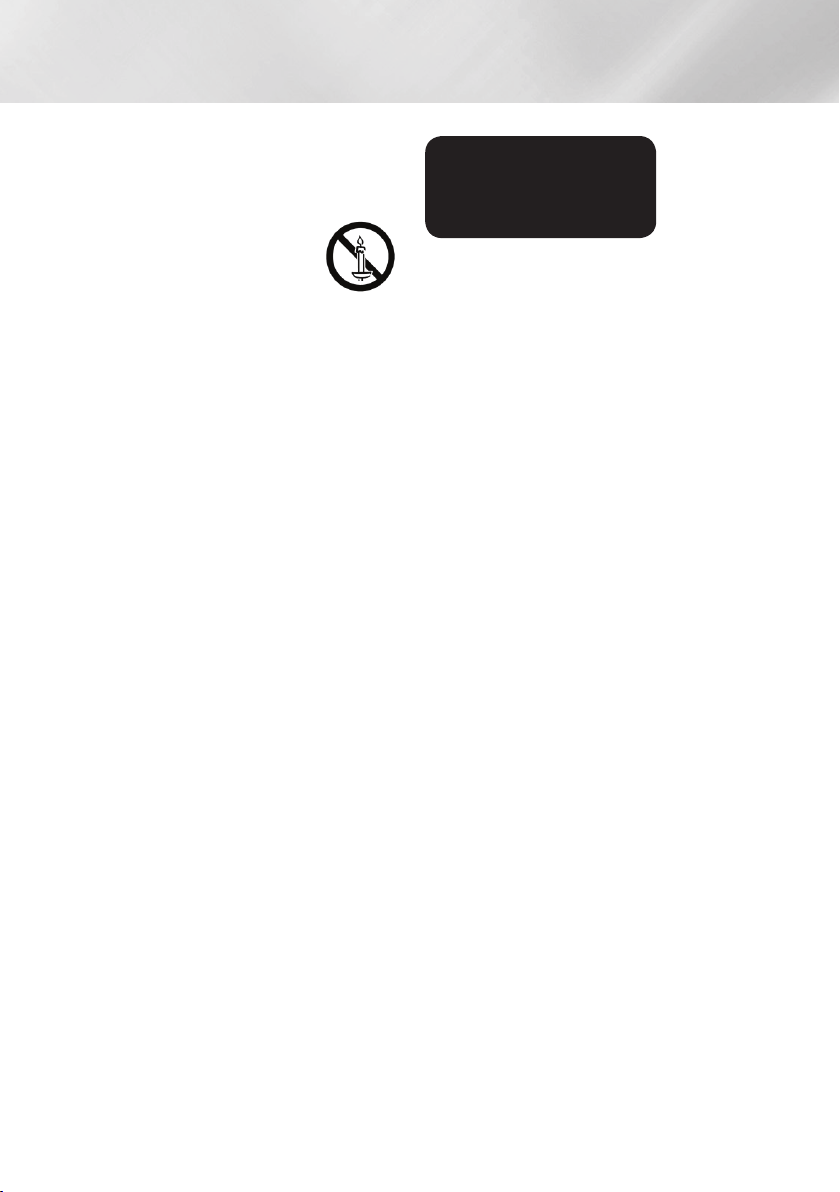
Sicherheitsinformation
• Es besteht Explosionsgefahr, wenn Sie die
Batterien in der Fernbedienung durch Batterien
des falschen Typs ersetzen. Verwenden Sie
ausschließlich Akkus des entsprechenden Typs.
•
WARNUNG - UM DAS
AUSBRECHEN EINES BRANDES
ZU VERHINDERN, DÜRFEN SICH
KEINE KERZEN UND ANDERE
GEGENSTÄNDE MIT OFFENEM
FEUER IN DER NÄHE DES GERÄTS BEFINDEN.
• WARNUNG
- Schützen Sie das Gerät vor Regen und
Feuchtigkeit, um die Gefahr von Bränden oder
Stromschlägen zu verringern.
CLASS 1 LASER Produkt
Dieses Compact Disk Gerät ist als CLASS 1
LASER Produkt eingestuft. Die Verwendung von
anderen Bedienelementen, Einstellungen oder
die Durchführung von Prozeduren die von denen
hier angegebenen abweichen, können zu einer zu
einer gefährlichen Strahlenbelastung führen.
ACHTUNG :
• IN DIESEM GERÄT WIRD EIN UNSICHTBARER
LASER VERWENDET, DER GEFÄHRLICHE
STRAHLUNG AUSSENDEN KANN. STELLEN
SIE SICHER, DASS DAS GERÄT GEMÄSS
ANLEITUNG BEDIENT WIRD.
•
DIESES GERÄT VERWENDET EINEN
LASER. DIE VERWENDUNG VON ANDEREN
BEDIENELEMENTEN, EINSTELLUNGEN ODER
DIE DURCHFÜHRUNG VON PROZEDUREN DIE
VON DENEN HIER ANGEGEBENEN ABWEICHEN,
KÖNNEN ZU EINER ZU EINER GEFÄHRLICHEN
STRAHLENBELASTUNG FÜHREN. DAS GEHÄUSE
NICHT ÖFFNEN UND KEINE REPARATUREN
SELBST DURCHFÜHREN. QUALIFIZIERTES
PERSONAL MIT DER WARTUNG BEAUFTRAGEN.
Dieses Gerät erfüllt die CE-Anforderungen, wenn
abgeschirmte Kabel und Steckverbinder für den
Anschluss des Geräts an andere Geräte verwendet
werden. Um elektromagnetische Interferenzen mit
anderen elektrischen Geräten, wie Radio- oder
Fernsehgeräten zu vermeiden, müssen für die
Verbindungen zwischen Geräten abgeschirmte
Kabel und Steckverbinder verwendet werden.
CLASS 1 LASER PRODUCT
KLASSE 1 LASER PRODUKT
LUOKAN 1 LASER LAITE
KLASS 1 LASER APPARAT
PRODUCTO LÁSER CLASE 1
| HINWEIS |
\Wenn der Regionalcode einer Ultra HD Blu-ray
Disk/Blu-ray Disk/DVD nicht dem Regionalcode
dieses Geräts entspricht, kann die Disk nicht
vom Gerät wiedergegeben werden.
WICHTIGER HINWEIS
Das Netzkabel dieses Geräts ist mit einem Stecker
mit integrierter Sicherung ausgestattet. Der Wert
dieser Sicherung ist auf der Stirnseite des Steckers
angegeben.
Wenn die Sicherung ersetzt werden muss, muss
eine nach BS 1362 geprüfte Sicherung mit den
gleichen Betriebswerten verwendet werden.
Den Stecker mit der Sicherung niemals ohne die
abnehmbare Sicherungsabdeckung verwenden.
Wenn die Sicherungsabdeckung ausgetauscht
werden muss, muss sie die gleiche Farbe haben,
wie die Stirnseite des Steckers. Ersatzabdeckungen
sind bei Ihrem Händler erhältlich.
Wenn der am Gerät angebrachte Stecker nicht zu
den Steckdosen in Ihrem Haushalt passt oder das
Kabel zu kurz ist, um das Gerät an die Steckdose
anzuschließen, muss ein sicherheitsgeprüftes
Verlängerungskabel verwendet werden. Fragen
Sie im Zweifelsfall Ihren Händler um Rat.
Falls jedoch keine andere Möglichkeit besteht,
als den Stecker zu entfernen, die Sicherung
herausnehmen und den Stecker sicher entsorgen.
Den entfernten Stecker niemals an eine Steckdose
anschließen, da aufgrund der freiliegenden
Kabelenden Elektroschockgefahr besteht.
Um das Gerät von der Netzspannung
abzutrennen, den Stecker aus der Steckdose
ziehen. Zu diesem Zweck muss der Netzstecker
immer unbehindert zugänglich sein.
Das in dieser Bedienungsanleitung beschriebene
Gerät ist durch gewerbliche Schutz- und
Urheberrechte bestimmter Drittpersonen geschützt.
4 Deutsch
Page 5
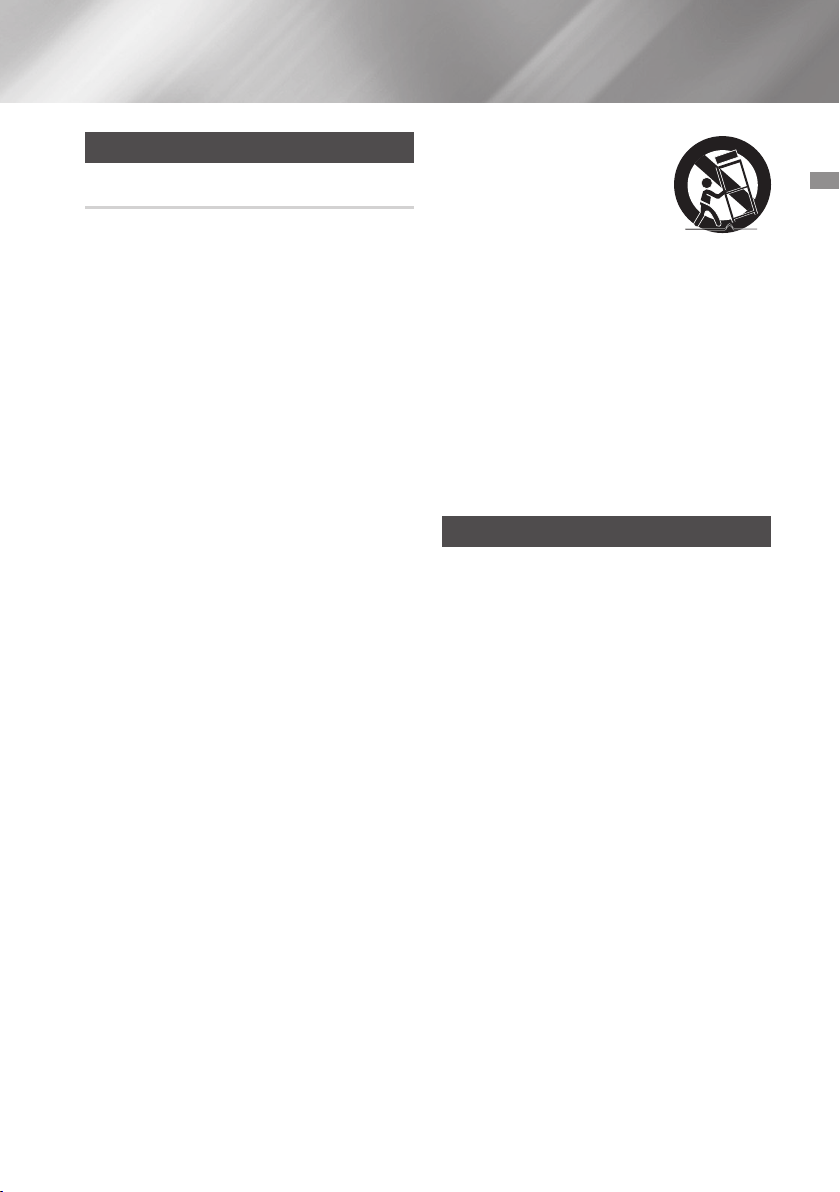
Vorsichtsmaßnahmen
Wichtige Sicherheitshinweise
Lesen Sie diese Bedienungsanleitung sorgfältig
durch, bevor Sie das Gerät in Betrieb nehmen.
Befolgen Sie alle folgenden Sicherheitshinweise.
Halten Sie sie diese Bedienungsanleitung zur
späteren Einsichtnahme griffbereit.
1. Lesen Sie diese Anweisungen.
2. Bewahren Sie diese Anweisungen auf.
3. Beachten Sie alle Warnhinweise.
4. Befolgen Sie alle Anweisungen.
5. Betreiben Sie das Gerät nicht in der Nähe von
Wasser.
6. Nur mit einem trockenen Tuch reinigen.
7. Blockieren Sie nicht die Belüftungsöffnungen.
Halten Sie sich bei der Montage an die
Anweisungen des Herstellers.
8. Nicht in der Nähe von Wärmequellen wie
Heizkörpern, Warmluftgittern, Öfen oder
anderen Wärme erzeugenden Apparaten
(einschließlich AV-Receiver) aufstellen.
9. Nehmen Sie unter keinen Umständen
Änderungen am gepolten oder geerdeten
Schutzkontaktstecker vor. Ein gepolter
Stecker verfügt über zwei Kontaktstifte, von
denen einer breiter ist als der andere. Ein
geerdeter Stecker verfügt über zwei Stiften
sowie einen Erdungskontakt. Der breite
Kontaktstift bzw. der Erdungsstift wird aus
Sicherheitsgründen verwendet. Falls der
vorhandene Stecker nicht in Ihre Steckdose
passt, lassen Sie die Steckdose durch einen
qualifizierten Elektriker austauschen.
10. Nicht auf das Netzkabel treten und
insbesondere an den Steckern,
Steckerbuchsen und an der Stelle aus dem
es aus dem Gerät austritt nicht knicken.
11. Zubehör und/oder Zusatzgeräte dürfen nur mit
Genehmigung des Herstellers hinzugefügt werden.
12. Verwenden Sie für das Gerät
nur Gestelle, Ständer, Stative,
Konsolen und Tische, die
vom Hersteller empfohlen
oder in Verbindung mit dem
Gerät verkauft werden.
Verwendung eines Transportwagens bewegen
Sie das Gerät nur mit äußerster Vorsicht, um
Verletzungen durch Umkippen zu vermeiden.
13. Trennen Sie das Gerät bei Gewitter oder
längerer Abwesenheit vom Stromnetz.
14. Überlassen Sie Reparaturarbeiten stets
Fachleuten. Eine Wartung ist immer dann
erforderlich, wenn das Gerät auf irgendeine
Weise beschädigt wurde, beispielsweise bei
beschädigtem Netzkabel oder Stecker, bei in
das Gerät gelangter Flüssigkeit oder Objekten,
wenn das Gerät Regen oder Feuchtigkeit
ausgesetzt war, nicht ordnungsgemäß arbeitet
oder fallen gelassen wurde.
Bei
3D-Funktion verwenden
WICHTIGE GESUNDHEITS- UND
SICHERHEITSHINWEISE FÜR 3D-BILDER.
Lesen Sie die folgenden Sicherheitshinweise,
bevor Sie die 3D-Funktion nutzen und stellen Sie
sicher, dass Sie diese verstanden haben.
• Bei einigen Zuschauern können beim Anschauen
von 3D-Fernsehen Beschwerden auftreten, wie
Schwindel, Übelkeit und Kopfschmerzen.
Wenn bei Ihnen solche Symptome auftreten,
unterbrechen Sie das Anschauen des 3D
Programms, setzen Sie die 3D-Brille ab und
machen Sie eine Pause.
• Das Betrachten von 3D-Bildern für einen
längeren Zeitraum kann die Augen überlasten.
Wenn Sie eine Ermüdung der Augen verspüren,
unterbrechen Sie das Anschauen des 3D
Programms, setzen Sie die 3D-Brille ab und
machen Sie eine Pause.
• Eltern müssen Kinder beaufsichtigen, wenn
diese die 3D-Funktion nutzen.
Wenn die Kinder über ermüdete Augen,
Kopfschmerzen, Schwindelgefühl oder Übelkeit
klagen, unterbrechen Sie die Wiedergabe des
3D-Programms und lassen Sie die Kinder ausruhen.
• Die 3D-Brille nicht für andere Zwecke
verwenden. (z.B. als Sehhilfe, Sonnebrille oder
Schutzbrille, usw.)
01 Sicherheitsinformation
5 Deutsch
Page 6

Sicherheitsinformation
• Verwenden Sie die 3D-Funktion oder die
3D-Brille nicht, während Sie umherlaufen.
Wenn Sie die 3D-Funktion oder die 3D-Brille
verwenden, während Sie umherlaufen, können
Sie gegen Gegenstände prallen, stolpern und/
oder hinfallen und sich ernsthaft verletzen.
• Wenn Sie 3D-Inhalte genießen möchten,
schließen Sie das 3D-Gerät (3D-fähiger
AV-Receiver oder Fernsehgerät) über ein
Hochgeschwindigkeits-HDMI-Kabel an den
HDMI OUT Anschluss des Players an. Setzen
Sie eine 3D-Brille auf, bevor Sie den 3D-Inhalt
wiedergeben.
• Der Player gibt 3D-Signale nur über an den
HDMI OUT-Anschluss angeschlossene HDMIKabel wieder.
• Die Auflösung im 3D-Modus hängt von der
Auflösung des originalen 3D-Videos ab. Die
Auflösung kann nicht geändert werden.
• Einige Funktionen, wie BD Wise, die Einstellung
der Bildschirmgröße und Auflösung können im
3D-Wiedergabemodus eventuell nicht richtig
funktionieren.
• Für die korrekte Wiedergabe von 3D Signalen
müssen Sie ein Hochgeschwindigkeits-HDMIKabel verwenden.
• Bei der Betrachtung von 3D-Bildern müssen
Sie einen Abstand vom Fernsehgerät von
mindestens dreimal die Bildschirmbreite
einhalten. Wenn Sie z. B. einen 46 Zoll
Bildschirm haben, müssen Sie einen Abstand
von 3,5 Meter vom Bildschirm einhalten.
•
Um beste 3D-Bilder zu erhalten, müssen Sie den
3D-Videobildschirm in Augenhöhe aufstellen.
• Beim Anschluss dieses Players an einige
3D-Geräte kann der 3D-Effekt nicht richtig
funktionieren.
• Dieser Player kann keinen 2D-Inhalt nach 3D
konvertieren.
• "Blu-ray 3D" und das "Blu-ray 3D" Logo sind
eingetragene Markenzeichen der Blu-ray Disk
Association.
6 Deutsch
Page 7
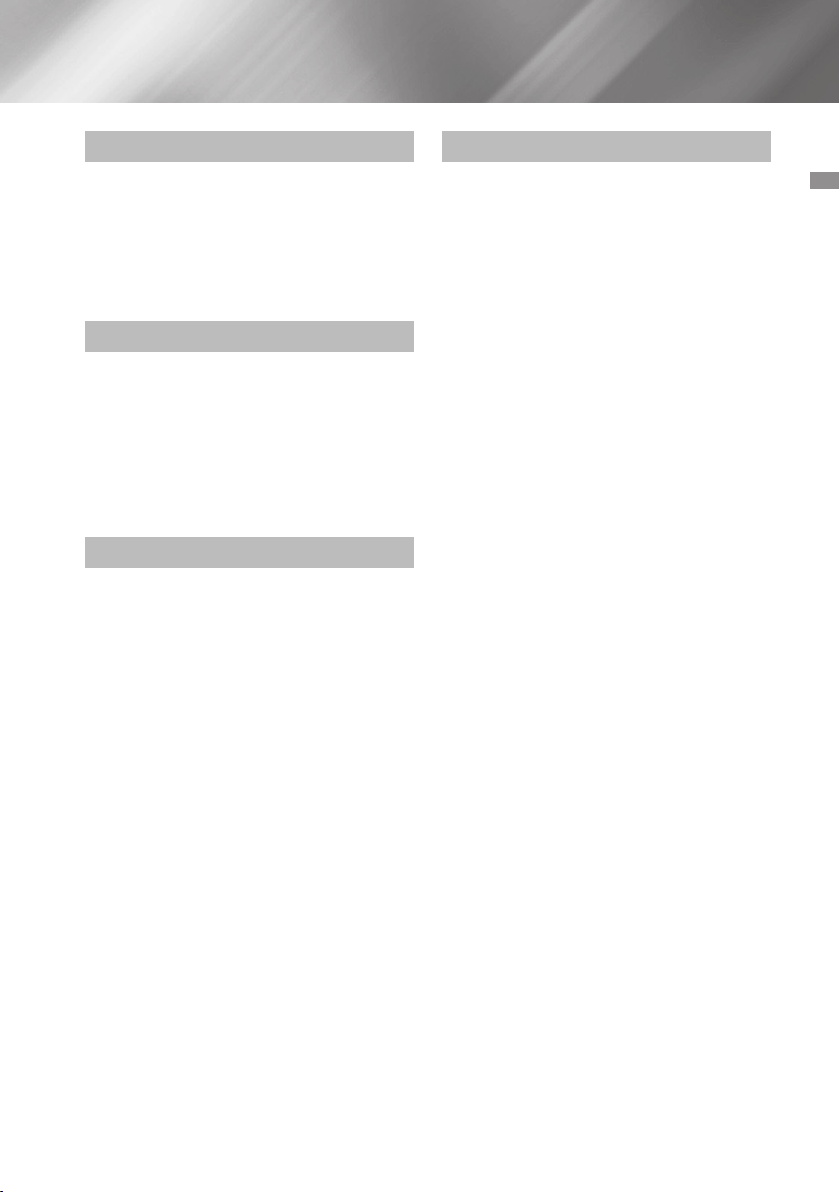
Inhalt
SICHERHEITSINFORMATION
2 Warnung
5 Vorsichtsmaßnahmen
5 Wichtige Sicherheitshinweise
5 3D-Funktion verwenden
ERSTE SCHRITTE
9 Zubehör
10 Vorderseite
10 Rückseite
11 Fernbedienung
11 Übersicht der Fernbedienung
ANSCHLÜSSE
13 Anschluss an ein Fernsehgerät
15 Anschluss an ein Audiosystem
15 Methode 1 Anschluss an einen HDMI
(HDR)-fähigen AV-Receiver der das
Durchschleifen unterstützt.
16 Methode 2 Anschluss an einen HDMI-
fähigen AV-Receiver der das Durchschleifen
nicht unterstützt
16 Methode 3 Anschließen an einen
AV-Receiver mithilfe eines optischen
Digitalkabels
17 Anschließen an einen Netzwerk Router
17 Kabelnetzwerk
17 WLAN-Netzwerk
EINSTELLUNGEN
18 Ersteinstellungen konfigurieren
18 Der Startbildschirm
19 Zugriff auf den Einstellungen Bildschirm
19 Im Einstellungen Menü verwendete
Fernbedienungstasten
20 Einstellungen Menü Funktionen
20 Bild
21 Ton
22 Netzwerk
22 Smart Hub
22 System
24 Unterstützung
24 Netzwerke und das Internet
24 Konfigurieren Ihrer Netzwerkverbindung
27 Aktualisieren der Software
28 Jetzt aktualisieren
28 Automatisches Update
Inhalt
7 Deutsch
Page 8
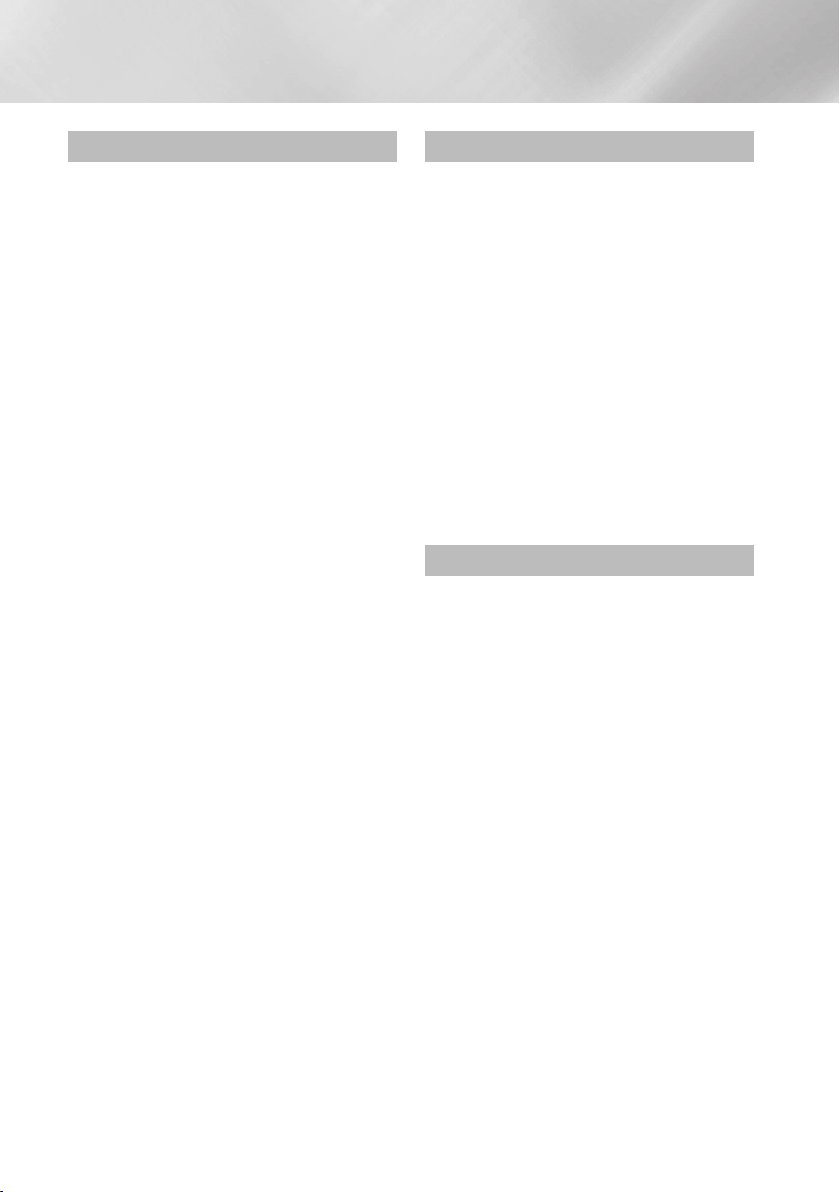
Inhalt
MEDIA PLAY
29 Wiedergabe von kommerziellen Disks
29 Lagerung und Handhabung der Disks
29 Wiedergabe von Fotos, Videos und Musik
(Multimedia)
30 Wiedergabe von auf einem USB-Gerät
gespeicherten Medieninhalten
30 Wiedergabe von auf einem Computer
gespeicherten Medieninhalten
31 Wiedergabe von selbst aufgenommenen
Disks
32 Steuern der Videowiedergabe
32 Tasten auf der Fernbedienung für die
Videowiedergabe
33 Verwenden des Einstell. Menüs während
der Wiedergabe
35 Verwenden der Sortieren nach & Optionen
Menüs
35 Steuern der Musikwiedergabe
35 Tasten auf der Fernbedienung für die
Musikwiedergabe
36 Verwenden des Optionen Menüs während
der Wiedergabe
36 Verwenden der Sortieren nach & Optionen
Menüs auf einem Datei-Bildschirm
37 Wiederholen von Titeln auf einer Audio CD
37 Wiedergabe der Titel auf einer Audio CD in
zufälliger Reihenfolge
37 Erstellen einer Wiedergabeliste von einer
Audio-CD
38 Rippen
38 Anzeigen von Fotos
38 Verwenden des Extras Menüs während der
Wiedergabe
39 Verwenden der Sortieren nach & Optionen
Menüs
40 Dateien senden
40 Kopieren von Videos, Musiktiteln oder
Fotos
40 Verwenden der Senden Funktion
NETZWERKDIENSTE
41 Erstellen eines Samsung-Kontos
41 Vor der Verwendung von Samsung Apps
42 Verwenden von Samsung Apps
42 Der Samsung Apps Bildschirm im
Überblick
43 Starten einer Anwendung
44 Screen Mirroring
45 Verwenden des Webbrowsers
45 Link-Browsing und Browsen per Zeiger
45 Die Systemsteuerung im Überblick
47 Das Einstellungen Menü verwenden
49 Ihre Internetdienst Konten mit dem Gerät
verknüpfen
49 BD-LIVE™
ANHANG
50 Zusätzliche Informationen
50 Hinweise
53 Auflösung nach Art des Inhalts
54 Auswahl des Digitalausgangs
55 Problembehebung
58 Kompatible Disks und Formate
58 Disktypen und Inhalte, die Ihr Player
wiedergeben kann.
58 Disktypen und Inhalte, die Ihr Player nicht
wiedergeben kann.
59 Regionalcode
59 Logos der vom Player wiedergegebenen
Disk-Typen
60 Unterstützte Formate
64 Übereinstimmungs- und
Kompatibilitätshinweis
65 Kopierschutz
65 Netzwerkdienst Haftungsausschluss
66 Lizenz
68 Technische Daten
8 Deutsch
Page 9
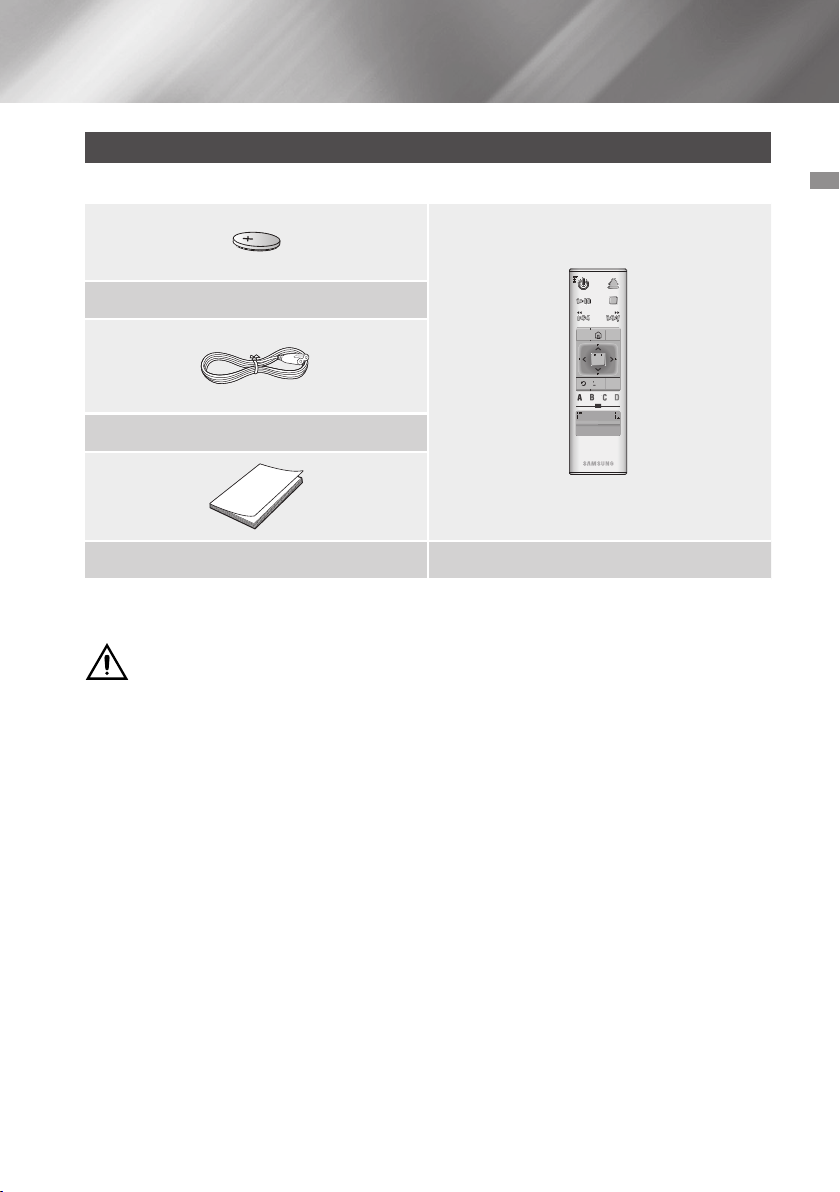
Erste Schritte
Zubehör
Überprüfen Sie, ob das unten aufgelistete Zubehör mitgeliefert wurde.
Lithium-Batterie
DISC
TITLE MENU
MENU
POP-UP
OK
INFO
TOOLS
123
TV
+
POWER
VOL
SOURCE
Netzkabel
-
Benutzerhandbuch Fernbedienung
WARNUNG, DIE BATTERIE NICHT VERSCHLUCKEN, VERÄTZUNGSGEFAHR,
[Die mitgelieferte Fernbedienung] Dieses Gerät verfügt über eine Knopfzellen-Batterie.
Bei Verschlucken der Knopfzellen-Batterie kann es innerhalb von nur 2 Stunden zu ernsthaften inneren
Verätzungen kommen, die zum Tod führen können. Halten Sie neue und verbrauchte Batterien von
Kindern fern. Wenn das Batteriefach nicht sicher geschlossen werden kann, stellen Sie die Verwendung
des Produkts ein und bewahren Sie es fern von Kindern auf. Wenn Sie den Verdacht haben, dass
die Batterien verschluckt oder in irgendeine Körperöffnung eingeführt wurden, sofort ärztliche Hilfe
aufsuchen.
02 Erste Schritte
9 Deutsch
Page 10

Erste Schritte
Vorderseite
STOPP TASTE
ÖFFNEN/SCHLIESSEN TASTE
LED LEUCHTE
Rot: Netzspannung aus
Grün: Netzspannung ein
Blau blinkend: Eingabe über
die Fernbedienung oder eine
Bedientaste, Software Aktualisierung
TASTE WIEDERGABE/ANHALTEN
NETZSCHALTER
DISK-LADE
USB-HOST FERNBEDIENUNGSSENSOR
| HINWEISE |
\Um die Firmware des Geräts über den USB-HOST zu aktualisieren, muss ein USB-Speicherstick
verwendet werden.
\Wenn das Gerät das Menü einer Ultra HD Blu-ray oder Standard Blu-ray-Disk anzeigt, kann der Film
nicht über die Wiedergabe Taste am Gerät oder der Fernbedienung gestartet werden. Um einen Film
abzuspielen, muss Film Wiedergabe oder Start im Menü der Disk ausgewählt und anschließend die
OK Taste auf der Fernbedienung gedrückt werden.
Rückseite
POWER
POWER
NETZKABELANSCHLUSS
OPTICAL
DIGITAL
AUDIO OUT
LAN HDMI OUT
DIGITAL AUDIO OUT
| HINWEIS |
\Um die Anynet+ (HDMI-CEC) Funktion zu nutzen, ein HDMI-Kabel an den HDMI 1 Anschluss
anschließen.
Wenn das HDMI-Kabel an den HDMI 2 Anschluss angeschlossen wird, ist die Anynet+
(HDMI-CEC) Funktion nicht verfügbar.
(Audio Only)
MAIN
SUB
( )
OPTICAL
DIGITAL
AUDIO OUT
LAN
LAN
SUB
(Audio Only)
HDMI OUT
HDMI OUT
MAIN
( )
Über HDMI 1 kann Audio und Video
wiedergegeben werden.
Über HDMI 2 kann nur Audio
wiedergegeben werden
10 Deutsch
Page 11
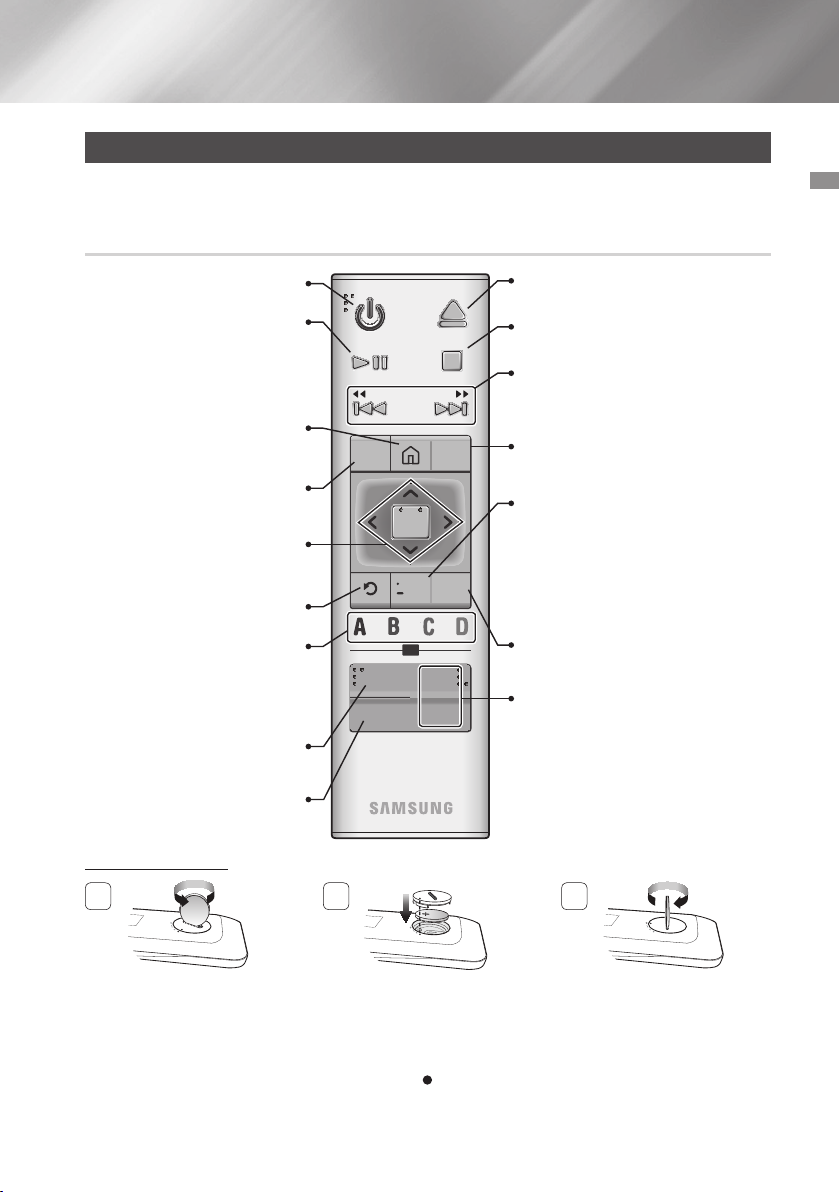
Fernbedienung
| HINWEIS |
\Ältere BD-Player Fernbedienungen sind mit diesem Gerät eventuell nicht kompatibel.
Übersicht der Fernbedienung
Ein- und Ausschalten des Players.
Drücken, um Disks oder Dateien
Drücken, um die Wiedergabe zu
Wechseln zum Home-Menü.
Auswahl von Menüoptionen und Ändern
Rückkehr zum vorherigen Menü.
Diese Tasten dienen sowohl zur
Bedienung des Gerätemenüs als auch
von bestimmten Ultra HD Blu-ray Disk
oder Blu-ray Disk Funktionen.
Schaltet das Fernsehgerät ein und aus.
Nach Beendigung der Einstellungen,
können Sie mit dieser Taste an Ihrem
Fernseher das Quellgerät festlegen.
wiederzugeben.
Zugriff auf das Disk-Menü.
der Menüwerte.
oder
unterbrechen.
DISC
MENU
POWER
SOURCE
OK
INFO
123
TV
TITLE MENU
POP-UP
TOOLS
+
VOL
-
Drücken, um das Diskfach zu öffnen oder zu
schließen.
Drücken, um die Wiedergabe einer Disk oder
Datei zu beenden.
Drücken, um Kapitel zu überspringen.
Gedrückt halten, um rückwärts (() oder
vorwärts ()) zu suchen.
Zugriff auf das Popup-Menü/Titel-Menü.
Drücken, um die Wiedergabe Informationen
anzuzeigen.
oder
Diese Taste gedrückt halten, um die
Zahlentastatur auf dem Bildschirm anzuzeigen.
Drücken, um das Extras Menü aufzurufen.
Einstellen der Lautstärke am Fernsehgerät.
| HINWEIS |
\Die TV-Lautstärke, Quelle und Ein/Aus
Tasten sind auf den Betrieb mit SamsungFernsehgeräten voreingestellt. Um diese
Tasten mit Fernsehgeräten anderer
Hersteller zu verwenden, müssen Sie den
entsprechenden TV-Steuercode aus der
Liste von Seite 12 eingeben.
Batterien einlegen
02 Erste Schritte
1
Verwenden Sie eine Münze,
um den Verschluss wie in der
nachfolgenden Abbildung
dargestellt im entgegengesetzten
Uhrzeigersinn zu drehen und zu
entfernen.
2
Legen Sie eine 3V LithiumBatterie ein. Beim Einlegen der
Batterie muss der Pluspol (+)
nach oben zeigen. Setzen Sie
den Verschluss wieder ein und
richten Sie die ' ' Markierungen,
wie in der obigen Abbildung
dargestellt, aufeinander aus.
11 Deutsch
3
Verwenden Sie eine Münze,
um den Verschluss soweit wie
möglich im Uhrzeigersinn zu
drehen, um den Verschluss zu
schließen.
Page 12
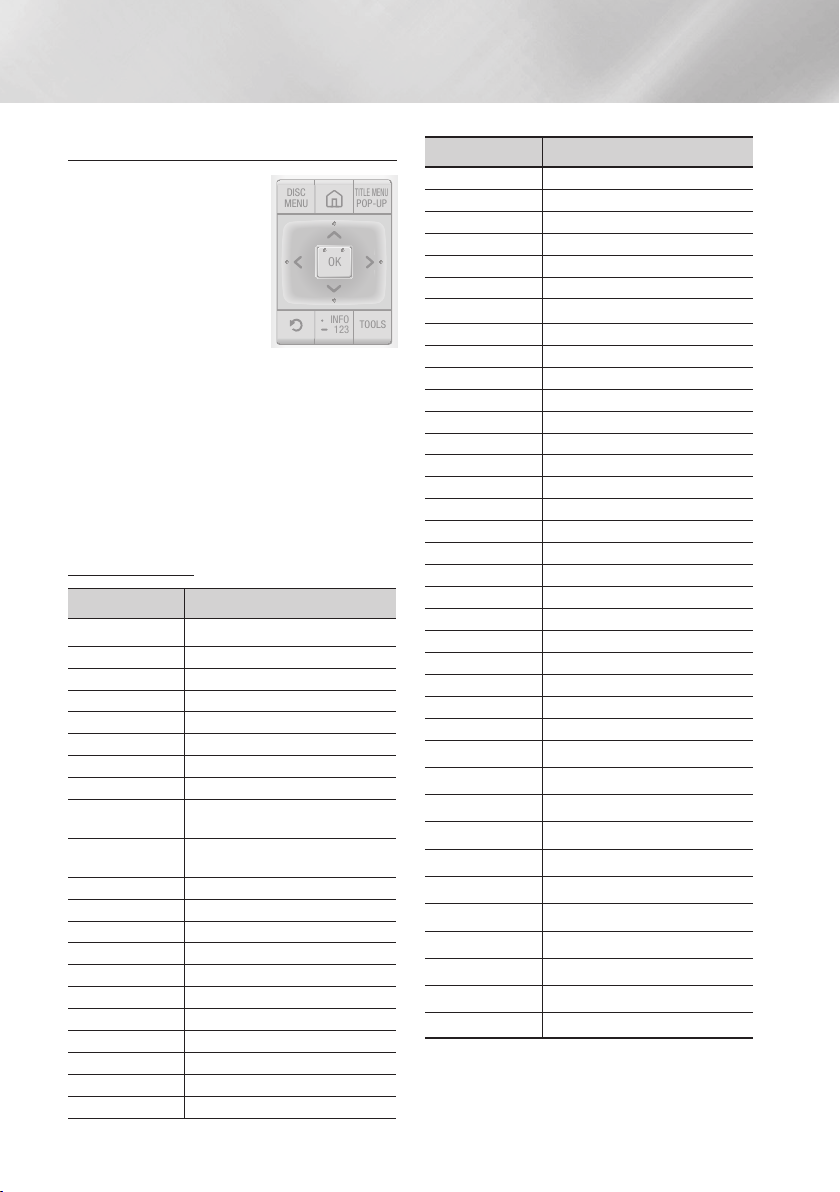
Erste Schritte
OK
TOOLS
INFO
123
DISC
MENU
TITLE MENU
POP-UP
Eingabe der TV-Codes mithilfe der Fernbedienung
1. Halten Sie die
TV-NETZSCHALTER
Taste gedrückt.
2. Bei gedrückter
TV-NETZSCHALTER
Taste die Tasten auf der
Fernbedienung drücken,
die dem zweistelligen
TV-Code Ihres
Fernsehgeräts aus der
nachfolgend abgebildeten Liste entsprechen.
Nutzen Sie die Abbildung rechts als
Orientierung.
Beispiel: Um 01 einzugeben, die TOOLS Taste
und anschließend die DISC MENU Taste
drücken. Beachten Sie bitte, das für einige
Fernsehgerätehersteller mehrere zweistellige
Codes eingegeben werden können. Wenn der
erste Code nicht funktioniert, versuchen Sie
bitte den nächsten.
TV-Steuercodes
Marke Codes
SAMSUNG 01, 02, 03, 04, 05, 06, 07, 08, 09
AIWA 82
ANAM 10, 11, 12, 13, 14, 15, 16, 17, 18
BANG & OLUFSEN
BLAUPUNKT 71
BRANDT 73
BRIONVEGA 57
CGE 52
CONTINENTAL
EDISON
DAEWOO
EMERSON 64
FERGUSON 73
FINLUX 06, 49, 57
FORMENTI 57
FUJITSU 84
GRADIENTE 70
GRUNDIG 49, 52, 71
HITACHI 60, 72, 73, 75
IMPERIAL 52
JVC 61, 79
LG
57
75
19, 20, 23, 24, 25, 26, 27, 28, 29,
30, 31, 32, 33, 34
06, 19, 20, 21, 22, 78
Marke Codes
LOEWE 06, 69
1
2
3
4
5
6
7
8
9
0
LOEWE OPTA
MAGNAVOX
METZ 57
MITSUBISHI 06, 48, 62, 65
MIVAR 52, 77
NEC 83
NEWSAN 68
NOBLEX 66
NOKIA 74
NORDMENDE
PANASONIC 13, 53, 54, 74, 75
PHILIPS 06, 56, 57
PHONOLA 72, 73, 75
PIONEER 58, 59, 73, 74
RADIOLA 06, 56
RADIOMARELLI 57
RCA 45, 46
REX 74
SABA 57, 72, 73, 74, 75
SALORA 74
SANYO 41, 42, 43, 44, 48
SCHNEIDER 06
SELECO 74
SHARP 36, 37, 38, 39, 48
SIEMENS 71
SINGER 57
SINUDYNE 57
SONY 35, 48
TELEAVA 73
TELEFUNKEN
THOMSON 72, 73, 75
THOMSON ASIA 80, 81
TOSHIBA
WEGA 57
YOKO 06
ZENITH 63
06, 57
40
72, 73, 75
67, 73, 75, 76
47, 48, 49, 50, 51, 52
12 Deutsch
Page 13
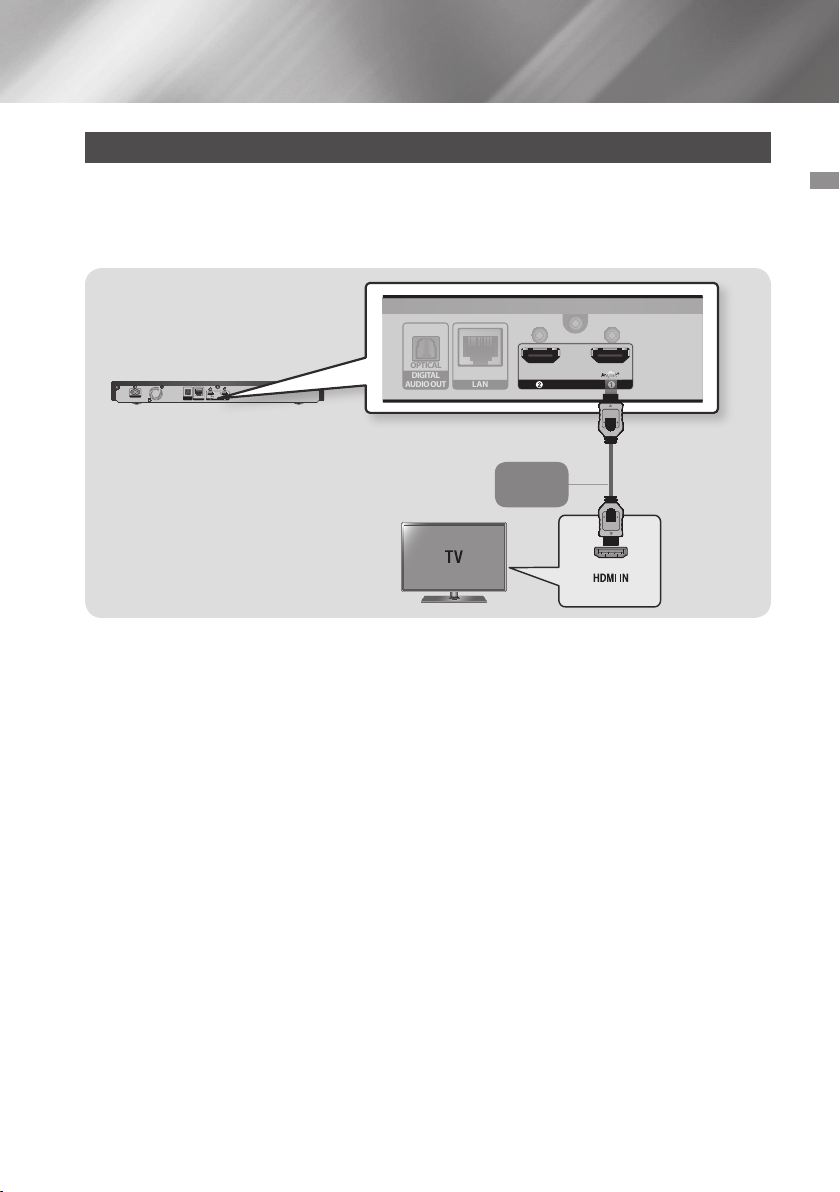
Anschlüsse
Anschluss an ein Fernsehgerät
Schließen Sie ein HDMI-Kabel (nicht mitgeliefert) an den HDMI OUT Ausgang auf der Rückseite des
Geräts und an den HDMI IN Eingang an Ihrem Fernsehgerät an.
- Schließen Sie das Netzkabel erst an, wenn Sie alle anderen Verbindungen hergestellt haben.
- Wenn Sie die Anschlüsse ändern möchten, schalten Sie zuerst alle Geräte aus.
OPTICAL
DIGITAL
OPTICAL
MAIN
POWER
SUB
( )
(Audio Only)
DIGITAL
AUDIO OUT
HDMI OUT
LAN
AUDIO OUT
LAN
SUB
(Audio Only)
HDMI OUT
MAIN
( )
Audio
Video
| HINWEISE |
\Um die Anynet+ (HDMI-CEC) Funktion zu nutzen, ein HDMI-Kabel an den HDMI 1 Anschluss
anschließen.
Wenn das HDMI-Kabel an den HDMI 2 Anschluss angeschlossen wird, ist die Anynet+ (HDMI-CEC)
Funktion nicht verfügbar.
- Über den HDMI 2 Anschluss wird kein Videosignal ausgegeben.
\Wenn Sie ein HDMI-DVI Adapterkabel für den Anschluss an Ihr Anzeigegerät verwenden, müssen Sie
ebenfalls den DIGITAL AUDIO OUT Anschluss des Geräts an das Audiosystem anschließen, um den
Ton hören zu können.
\Ein HDMI-Kabel überträgt digitale Video- und Audiosignale, sodass Sie kein Audiokabel anschließen
müssen.
\Je nach Fernsehgerät stehen für den HDMI-Ausgang bestimmte Auflösungen möglicherweise nicht
zur Verfügung. Informationen dazu finden Sie in der Bedienungsanleitung Ihres Fernsehgeräts.
\Wenn Sie den Player das erste Mal mit einem HDMI-Kabel an den Fernseher oder an ein neues
Fernsehgerät anschließen, wird die HDMI-Auflösung des Ausgangs automatisch an die höchste vom
Fernsehgerät unterstützte Auflösung eingestellt.
\Ein langes HDMI-Kabel kann Bildrauschen verursachen. Wenn dieser Fall eintritt, HDMI-Deep Color
im Menü auf Aus stellen.
\Um Videobilder in HDMI 720p, 1080i, 1080p, oder 2160p Auflösung anzuzeigen, müssen Sie ein
Hochgeschwindigkeits-HDMI-Kabel (Kategorie 2) verwenden.
03 Anschlüsse
13 Deutsch
Page 14
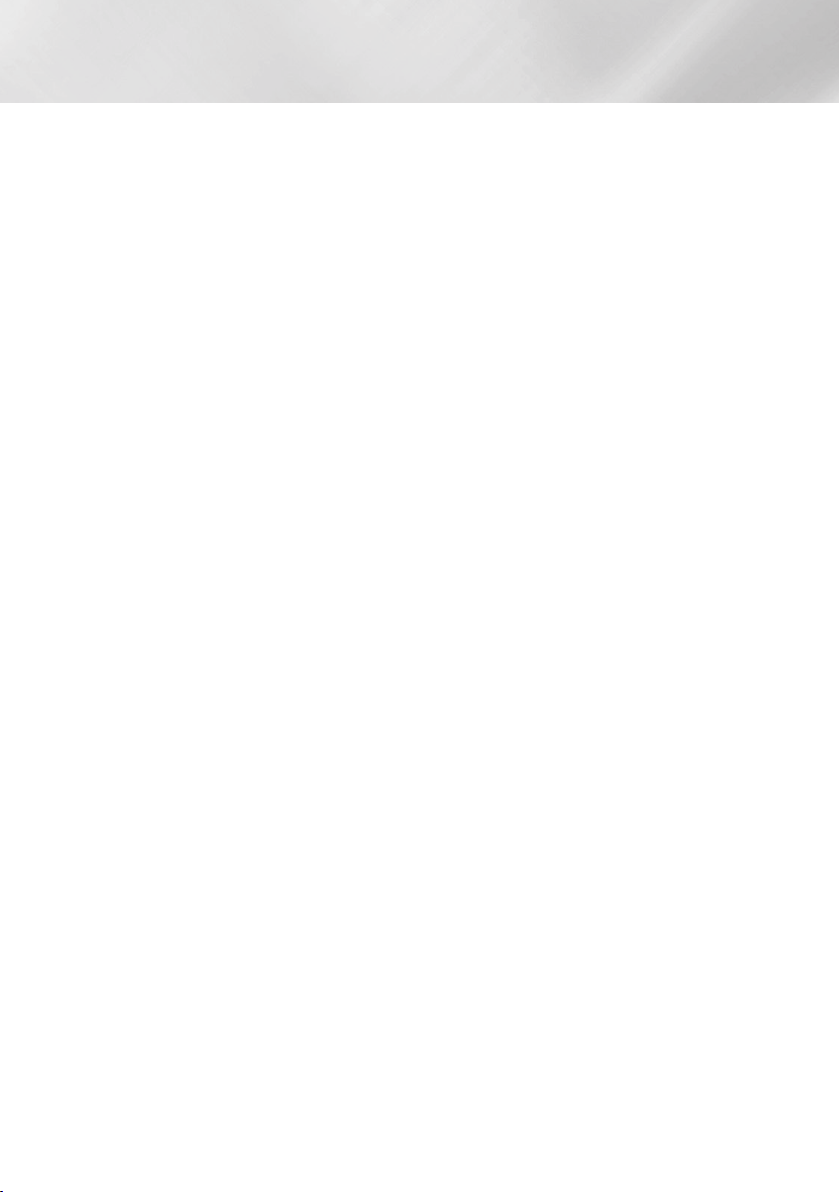
Anschlüsse
\HDMI sendet ein rein digitales Signal an das Fernsehgerät.
Wenn Ihr Fernsehgerät HDCP (High-bandwidth Digital Content Protection) nicht unterstützt, wird ein
Rauschsignal auf dem Bildschirm angezeigt.
\Wenn Ihr Fernsehgerät HDCP (High-bandwidth Digital Content Protection) Version 2.2 nicht unterstützt,
werden bestimmte Ultra HD Blu-ray Titel nur mit einer Auflösung von 1080p wiedergegeben.
- Dieser Vorgang wird von den Kopierschutzstandards für Inhalte von Ultra HD Blu-ray Disks geregelt,
um nach dem Willen des Herstellers die Verletzung von Urheberrechten zu verhindern.
- Um die Ultra HD Blu-ray Disk mit ihrer Originalauflösung wiederzugeben, das HDMI-Kabel an den
HDMI-Eingang des Fernsehgeräts anschließen, der HDCP 2.2 unterstützt.
- Um sich zu vergewissern, ob das Fernsehgerät HDCP 2.2 unterstützt, den HDMI-Anschluss
auf der Rückseite des Fernsehgeräts prüfen oder schlage Sie in der Bedienungsanleitung des
Fernsehgeräts nach.
\Dieses Gerät unterstützt die HDR Funktion. (HDR: High Dynamic Range ist eine bei der
Bildverarbeitung verwendete Technologie, um einen größeren Dynamikumfang der bei der Helligkeit
darzustellen, als dies mit herkömmlichen Bildgeräten möglich ist.)
- Um die Vorteile der HDR-Funktion nutzen zu können, benötigen Sie HDR-Inhalte, ein Fernsehgerät
mit HRD-Unterstützung und ein Hochgeschwindigkeits-HDMI-Kabel.
- Schließen Sie den Player mit einem Hochgeschwindigkeits-HDMI-Kabel an den HDMI-Eingang am
Fernsehgerät an, der die HDR-Funktion unterstützt.
- Aktivieren Sie die HDR-Funktion über das Menü des Fernsehgeräts. Weitere Informationen finden
Sie in der Bedienungsanleitung Ihres Fernsehgeräts.
14 Deutsch
Page 15
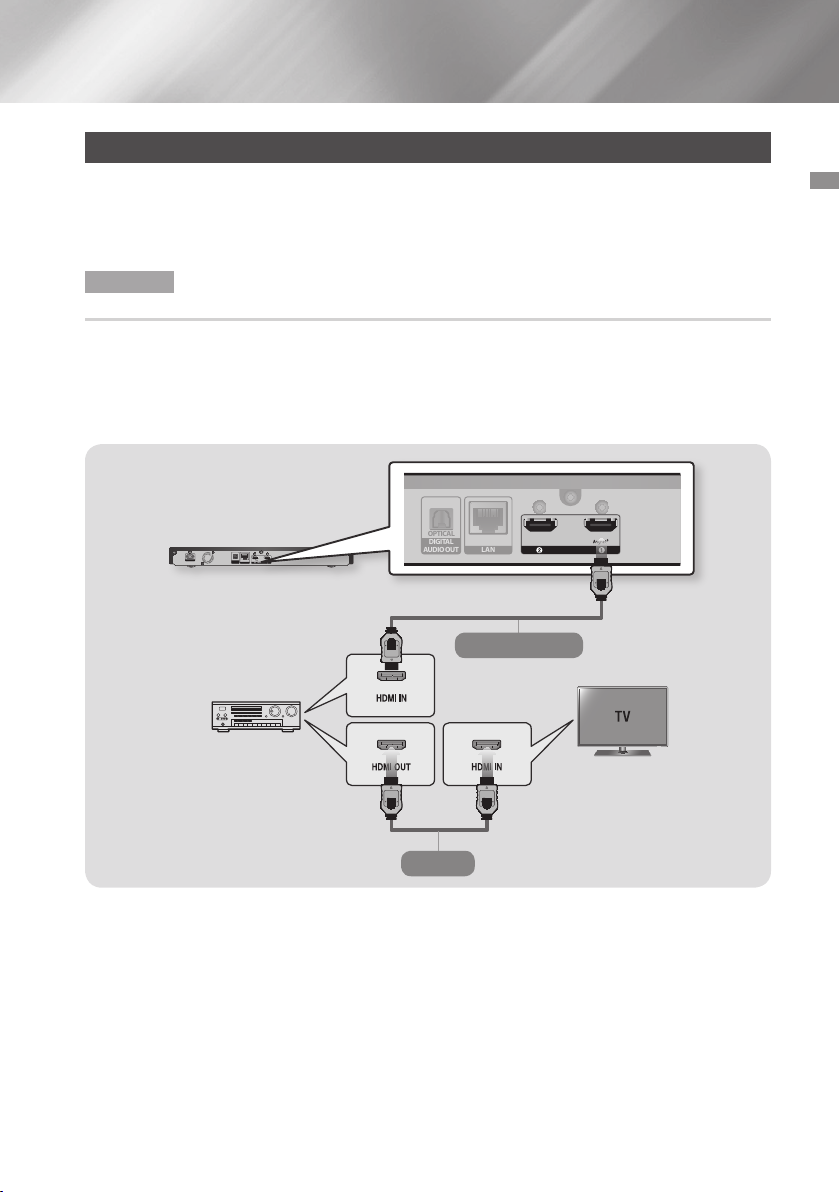
Anschluss an ein Audiosystem
Sie können den Blu-ray Player wie auf der nachfolgenden Abbildung dargestellt, an ein Audio-System
anschließen.
- Schließen Sie das Netzkabel erst an, wenn Sie alle anderen Verbindungen hergestellt haben.
- Wenn Sie die Anschlüsse ändern möchten, schalten Sie zuerst alle Geräte aus.
Methode 1 Anschluss an einen HDMI (HDR)-fähigen AV-Receiver der das Durchschleifen unterstützt.
• Schließen Sie ein HDMI-Kabel (nicht mitgeliefert) an den HDMI OUT 1 Ausgang auf der Rückseite des
Geräts und an den HDMI IN Eingang an Ihrem Receiver an. Schließen Sie ein weiteres HDMI-Kabel an
den HDMI OUT Ausgang Ihres Receivers und an den HDMI IN Eingang Ihres Fernsehgeräts an.
- Ihr Receiver muss das Durchschleifen von UHD unterstützen, damit UHD Videoinhalte durchgeschleift
werden können.
OPTICAL
DIGITAL
OPTICAL
MAIN
POWER
SUB
( )
(Audio Only)
DIGITAL
AUDIO OUT
HDMI OUT
LAN
AUDIO OUT
(Audio Only)
LAN
SUB
HDMI OUT
MAIN
( )
Audio/Video
HDMI (HDR)-fähiger
AV-Receiver
03 Anschlüsse
Video
| HINWEIS |
\Wenn der wiederzugebende Inhalt mit AACS 2.0 geschützt ist, kann dieser je nach angeschlossenem
AV-Receiver eventuell nicht auf dem Bildschirm dargestellt werden. Ausführlichere Informationen finden
Sie in der Bedienungsanleitung Ihres AV-Receivers.
15 Deutsch
Page 16
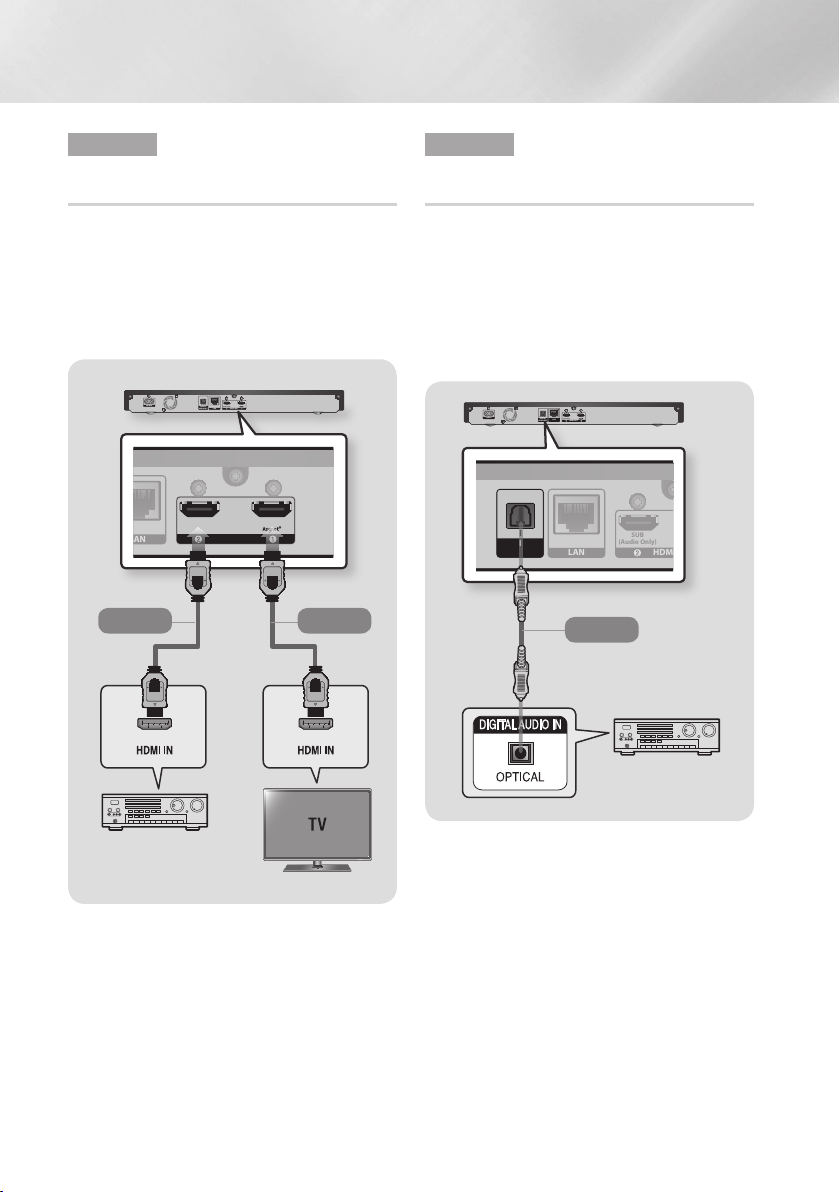
Anschlüsse
HDMI OUT
MAIN
( )
Methode 2 Anschluss an einen HDMIfähigen AV-Receiver der das Durchschleifen
nicht unterstützt
• Schließen Sie ein HDMI-Kabel (nicht mitgeliefert)
an den HDMI OUT 1 Ausgang auf der
Rückseite des Geräts und an den HDMI IN
Eingang an Ihrem Fernsehgerät an. Schließen
Sie ein weiteres HDMI-Kabel an den HDMI OUT
2 Ausgang des Geräts und an den HDMI IN
Eingang Ihres Receivers an.
OPTICAL
MAIN
DIGITAL
AUDIO OUT
SUB
(Audio Only)
SUB
(Audio Only)
LAN HDMI OUT
HDMI OUT
( )
MAIN
( )
POWER
VideoAudio
Methode 3 Anschließen an einen AVReceiver mithilfe eines optischen
Digitalkabels
• Mit der Hilfe eines optischen Kabels (nicht
mitgeliefert) den OPTICAL DIGITAL AUDIO
OUT Ausgang am Gerät mit dem DIGITAL
OPTICAL IN Eingang am Receiver verbinden.
• Der Ton wird nur über die beiden
Frontlautsprecher wiedergegeben, wobei
Digital-Ausgang auf PCM eingestellt sein
muss.
OPTICAL
MAIN
POWER
OPTICAL
DIGITAL
AUDIO OUT
SUB
( )
(Audio Only)
DIGITAL
LAN
AUDIO OUT
HDMI OUT
SUB
(Audio Only)
LAN
Audio
7.1-Kanal Verstärker
HDMI fähiger
AV-Receiver
| ACHTUNG |
\An den HDMI OUT 1 und HDMI OUT 2
Anschluss des Geräts kein HDMI-Kabel
anschließen.
| HINWEIS |
\Wenn Sie einen Receiver an den OPTICAL
DIGITAL AUDIO OUT Anschluss anschließen,
kann die Audiowiedergabe nicht mit dem
Fernsehgerät synchronisiert werden.
16 Deutsch
Page 17

Anschließen an einen Netzwerk Router
LAN
HDMI OUT
SUB
(Audio Only)
OPTICAL
DIGITAL
AUDIO OUT
POWER
MAIN
( )
WLAN-Netzwerk
Sie können das Gerät mit Hilfe einer der im
Folgenden beschriebenen Methoden mit Ihrem
Netzwerk Router verbinden.
Um die Netzwerk Funktion nutzen zu können, muss
Ihr PC, wie in der Abbildung dargestellt, mit einem
Netzwerk verbunden sein.
Die Verbindung kann über Kabel oder Funk erfolgen
Kabelnetzwerk
Breitbandmodem
(mit integriertem Router)
BreitbandDienste
Oder
Router
BreitbandDienste
Breitbandmodem
| HINWEISE |
\Die Richtlinien Ihres Router oder
Internetanbieters lassen eventuell den Zugriff
Ihres Geräts auf den Samsung SoftwareAktualisierungsserver nicht zu. Falls dieser
Fall eintritt, setzen Sie sich bitte mit Ihrem
Internetanbieter in Verbindung, um weitere
Informationen zu erhalten.
\Bei Verwendung von DSL muss die
Netzwerkverbindung über einen Router
hergestellt werden.
\Verwenden Sie ein Cat 7-Kabel (STP*-Typ) für
die Verbindung. (* Abgeschirmtes verdrilltes
Kabel (Shielded Twisted Pair))
.
WLAN-Router
Breitband-
Dienste
| HINWEISE |
\Wenn der WLAN-Router DHCP unterstützt,
kann dieses Gerät eine DHCP oder statische
IP-Adresse für die Verbindung mit dem
drahtlosen Netzwerk verwenden.
\Stellen Sie den WLAN-Router in den
Infrastruktur Modus. Der Ad-hoc Modus wird
nicht unterstützt.
\Das Gerät unterstützt nur die folgenden
Verschlüsselungsalgorythmen:
- WEP (OPEN/SHARED), WPA-PSK (TKIP/
AES), WPA2-PSK (TKIP/AES)
\Wählen Sie auf dem WLAN-Router einen
unbelegten Kanal aus. Wenn der für den Router
ausgewählte Kanal von einem anderen Gerät
in der Nähe verwendet wird, führt dies zu
Interferenzen und Übertragungsfehlern.
\Wenn Sie den 802.11n Modus auswählen und
den Verschlüsselungsalgorythmus des Routers
auf WEP, TKIP oder TKIP-AES (WPS2Mixed)
einstellen, baut das Gerät gemäß den neuen
Wi-Fi Zertifizierungsregeln keine Verbindung
auf.
\WLAN kann je nach Betriebsbedingungen
(Router Leistung, Entfernung, Hindernisse,
Interferenzen durch andere Radiogeräte, usw.),
Interferenzen verursachen.
03 Anschlüsse
17 Deutsch
Page 18
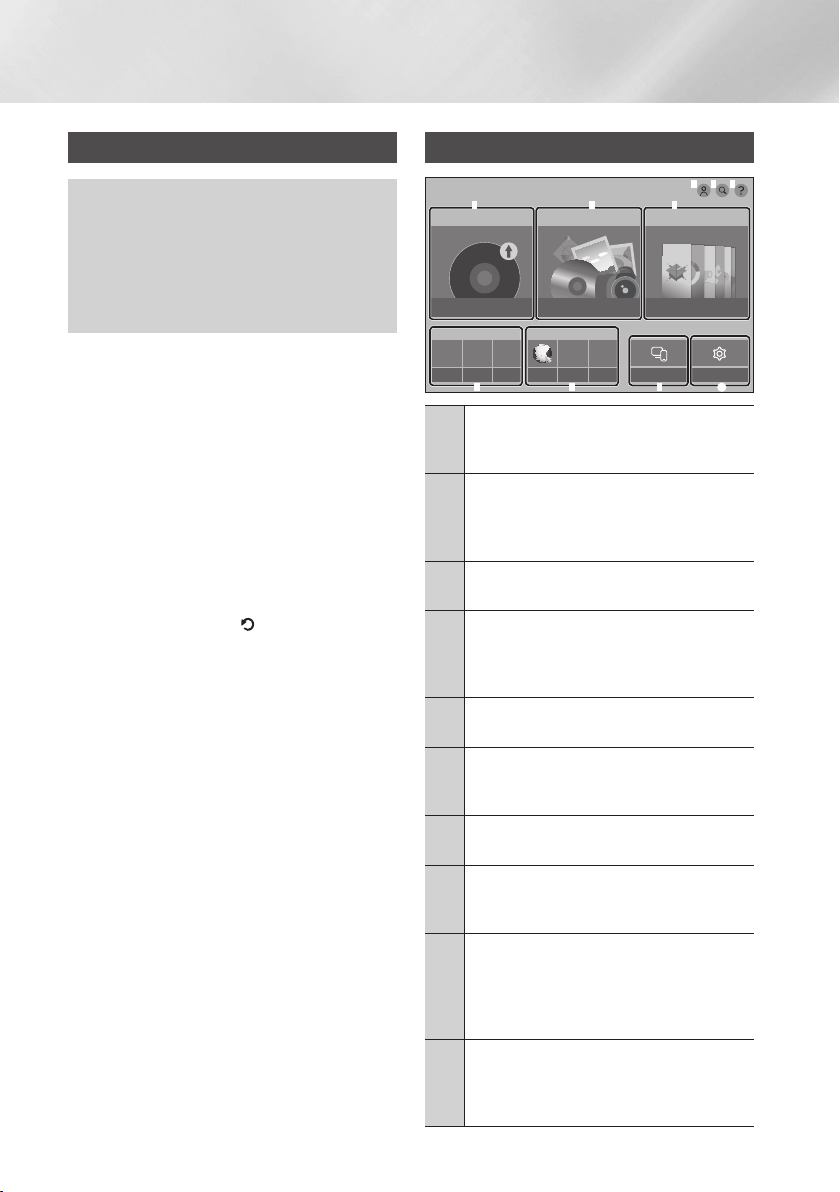
Einstellungen
Ersteinstellungen konfigurieren
• Der Startbildschirm erscheint nicht, wenn die
Ersteinstellungen nicht konfiguriert sind.
• Die OSD (Bildschirmanzeige) dieses
Players kann sich möglicherweise nach
Aktualisierung der Softwareversion ändern.
• Die Schritte für den Zugriff können sich je
nach ausgewähltem Menü unterscheiden.
Nachdem Sie das Gerät an Ihr Fernsehgerät
angeschlossen haben, das Fernsehgerät
und dieses Gerät einschalten. Wenn Sie das
Gerät das erste Mal einschalten, erscheint
der Ersteinstellungen Bildschirm des Geräts
auf dem Fernseher. Mit der Ersteinstellungen
Prozedur können Sie die Bildschirmmenü
und Menü Sprache einrichten, das Bildformat
(Bildschirmgröße) festlegen, das Netzwerk
einrichten und das Gerät mit dem Internet
verbinden. Folgen Sie den Anweisungen auf dem
Bildschirm.
Nachdem die Ersteinrichtung abgeschlossen ist,
erscheint ein Anleitungsbildschirm, der durch
das Home Menü führt. Um diesen Bildschirm zu
verlassen, müssen Sie die (ZURÜCK) Taste auf
Ihrer Fernbedienung drücken.
| HINWEISE |
\Wenn Sie während der Ersteinstellungen die
Netzwerkeinrichtung überspringen, können
Sie die Einrichtung des Netzwerks zu einem
späteren Zeitpunkt vornehmen. Siehe
"Konfigurieren Ihrer Netzwerkverbindung"
auf den Seiten 24~27 für weitere
Anweisungen.
\Wenn Sie den Bildschirm für die
Ersteinstellungen erneut anzeigen und
Änderungen vornehmen möchten, wählen
Sie auf dem Startbildschirm Einstellungen
> System > Zurücksetzen oder die Zurück
Option. (Siehe Seite 24.)
\Wenn Sie eine Anynet+ (HDMI-CEC) Funktion
nutzen möchten, folgen Sie bitte den folgenden
Anweisungen.
1)
Schließen Sie den Player mithilfe eines
HDMI-Kabels an ein Anynet+ (HDMI-CEC)
kompatibles Samsung Fernsehgerät an.
2)
Stellen Sie die Anynet+ (HDMI-CEC) Funktion
am Fernsehgerät und am Gerät auf Ein.
3)
Rufen Sie auf dem Fernsehgerät die
Ersteinstellungen Prozedur auf.
18 Deutsch
Der Startbildschirm
1 2
Keine Disk
EMPFOHLEN EIGENE APPS
1 2 3
WebBrowser
7 8 9
2 3
DISK WIEDERGEBEN : Mit dieser
Funktion können Sie Videos, Fotos oder
1
Musik von einer Disk wiedergeben.
MULTIMEDIA :
Sie Videos, Fotos oder Musik von einem
2
USB-Speichergerät, mobilen Gerät oder PC
Mit dieser Funktion können
wiedergeben.
Anmelden : Ermöglicht die Anmeldung an
3
Ihrem Samsung-Konto.
Suchen :
Inhalten in Anwendungen und YouTube
4
durch die Eingabe von entsprechenden
Ermöglicht die Suche nach
Suchbegriffen.
Hilfe
5
6
: Es erscheint der Bildschirm mit der
Erklärung des Home Menüs.
SAMSUNG APPS :
Ermöglicht Ihnen
den Zugriff auf Anwendungen, die Sie
herunterladen können.
EMPFOHLEN : Ermöglicht den direkten
7
Zugriff auf empfohlene Anwendungen.
EIGENE APPS : Es werden die von
EIGENE APPS heruntergeladenen
8
Anwendungen angezeigt.
Screen Mirroring : Ermöglicht es den
Bildschirm Ihres Smartphones oder
Android Tablets auf dem Fernsehgerät
9
anzuzeigen, das Sie an dieses Gerät
angeschlossen haben.
Einstellungen : Öffnet das Menü des
Geräts. Im Menü können Sie verschiedene
0
Funktionen gemäß Ihrem persönlichen
Geschmack einstellen.
6
SAMSUNG APPSMULTIMEDIADISK WIEDERGEBEN
Screen Mirroring
3 4
Einstellungen
0
5
Page 19

| HINWEIS |
OK
TOOLS
INFO
123
DISC
MENU
TITLE MENU
POP-UP
\Wenn nach Betätigung der Stopp Taste des
Players das Gerät länger als 5 Minuten nicht
benutzt wird, schaltet sich automatisch der
Bildschirmschoner ein. Wenn sich der Player
länger als 20 Minuten im Screensaver Modus
befindet, wird er automatisch ausgeschaltet.
Im Einstellungen Menü verwendete Fernbedienungstasten
04 Einstellungen
1
Zugriff auf den Einstellungen Bildschirm
1. Auf dem Startbildschirm Einstellungen
auswählen und anschließend die OK Taste
drücken. Der Settings Einstellungen
Bildschirm wird angezeigt.
Einstellungen
Bild
Ton
Netzwerk
Smart Hub
System
Unterstützung
2. Den Zugriff auf die Menüs, Untermenüs und
Optionen auf dem
entnehmen Sie bitte der nachfolgenden
Darstellung der Fernbedienung in der nächsten
Spalte.
Bild
3D-Einstellungen
TV-Format 16:9 Original
BD Wise Aus
Auflösung Auto
Film-Bildfrequenz (24 F/s)
Bildgröße einstellen Größe 4
HDMI-Farbformat Auto
Einstellungen
Auto
Bildschirm
2
3
(STARTBILDSCHIRM) Taste : Drücken,
1
um zum Startbildschirm-Menü zu
wechseln.
(ZURÜCK) Taste : Rückkehr zum
2
vorherigen Menü.
OK / RICHTUNGS Tasten :
• Mithilfe der Tasten den Cursor
bewegen oder eine Position auswählen.
3
• Drücken Sie die OK Taste, um die
ausgewählte Position zu aktivieren oder
um eine Einstellung zu bestätigen.
Ausführliche Funktionsinformationen
Jede Einstellungen Funktion, Menüposition
und individuelle Option wird ausführlich auf
dem Bildschirm erklärt. Um sich eine Erklärung
anzeigen zu lassen, verwenden Sie bitte die
oder Option auszuwählen. Die Erklärung wird
für gewöhnlich auf der rechten Bildschirmseite
angezeigt. Eine Kurzbeschreibung für jede
Einstellungen Funktion beginnt auf der nächsten
Seite. Zusätzliche Informationen über einige der
Funktionen befinden sich ebenfalls im Anhang
dieser Anleitung.
Tasten, um eine Funktion, Menüposition
19 Deutsch
Page 20
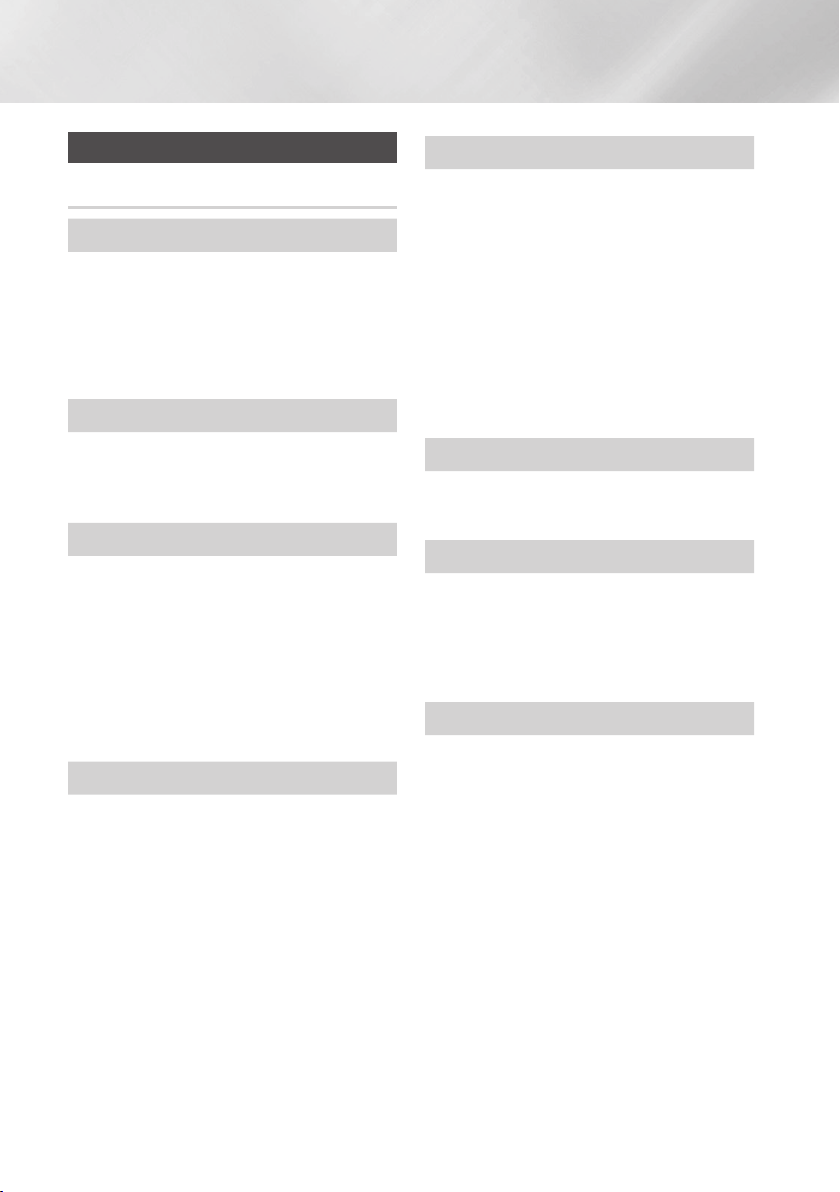
Einstellungen
Einstellungen Menü Funktionen
Bild
3D-Einstellungen
Stellen Sie ein, ob eine Ultra HD Blu-ray Disk
oder Blu-ray Disk mit 3D Inhalt im 3D-Modus
wiedergegeben werden soll.
Wenn Sie zum Home oder SAMSUNG APPS
Bildschirm wechseln, während Sie sich im 3D
Modus befinden, wird automatisch in den 2D
Modus umgeschaltet.
TV-Format
Mit dieser Funktion kann die Bildausgabe
des Geräts an die Bildschirmgröße und das
Bildschirmformat Ihres Fernsehgeräts angepasst
werden.
BD Wise
Bei BD Wise handelt es sich um Samsungs
neueste Funktion für für den Zusammenschluss
von Geräten.
Wenn Sie einen Samsung Player und ein
Samsung-Fernsehgerät mit BD Wise Funktion
über HDMI aneinander anschließen und BD Wise
auf beiden Geräten aktiviert ist, gibt das Gerät das
Video mit der Videoauflösung und der Bildfrequenz
der Ultra HD Blu-ray Disk Blu-ray Disk oder DVD
Disk wieder.
Auflösung
Mit dieser Funktion kann die Auflösung des HDMI
Videosignals auf BD Wise, Auto, 2160p, 1080p,
1080i, 720p oder 576p/480p eingestellt werden.
Die Zahl zeigt die Anzahl der Zeilen des Videos pro
Bild an.
Das i und das p stehen entsprechend für
„Zeilensprungverfahren“ und „progressive
Abtastung“. Allgemein gilt, je mehr Zeilen, desto
höher die Qualität.
Film-Bildfrequenz (24 F/s)
Wenn das Gerät an ein mit der Bildfrequenz von
24 BpS kompatibles Fernsehgerät angeschlossen
und die Film-Bildfrequenz (24 F/s) Funktion auf
Auto eingestellt ist, wird die HDMI-Ausgabe des
Geräts für eine bessere Bildqualität automatisch
auf 24 Bilder pro Sekunde eingestellt.
•
Die Film-Bildfrequenz (24 F/s) Funktion kann
nur auf Fernsehgeräten verwendet werden, die
diese Bildfrequenz unterstützen.
•
Film-Bildfrequenz steht nur zur Verfügung,
wenn sich das Gerät im Modus für die HDMI
1080i, 1080p oder 2160p Ausgabeauflösung
befindet.
Bildgröße einstellen
Stellt den Bildschirm auf die optimale Größe ein.
(Nur für Smart Hub und Screen Mirroring
verfügbar)
HDMI-Farbformat
Hier kann das Farbraumformat für die HDMIWiedergabe an die Möglichkeiten des
angeschlossenen Geräts (Fernsehgerät,
Bildschirm, usw.) angepasst werden. Nach der
Auswahl eines Formats wird der Bildschirm für
einen Moment schwarz.
HDMI-Deep Color
Mit dieser Option die Wiedergabe von HDMI
Videobildern des Geräts auf Deep Colour Farbtiefe
eingestellt werden. Deep Colour bietet genauere
Farbwiedergabe mit größerer Farbentiefe.
20 Deutsch
Page 21
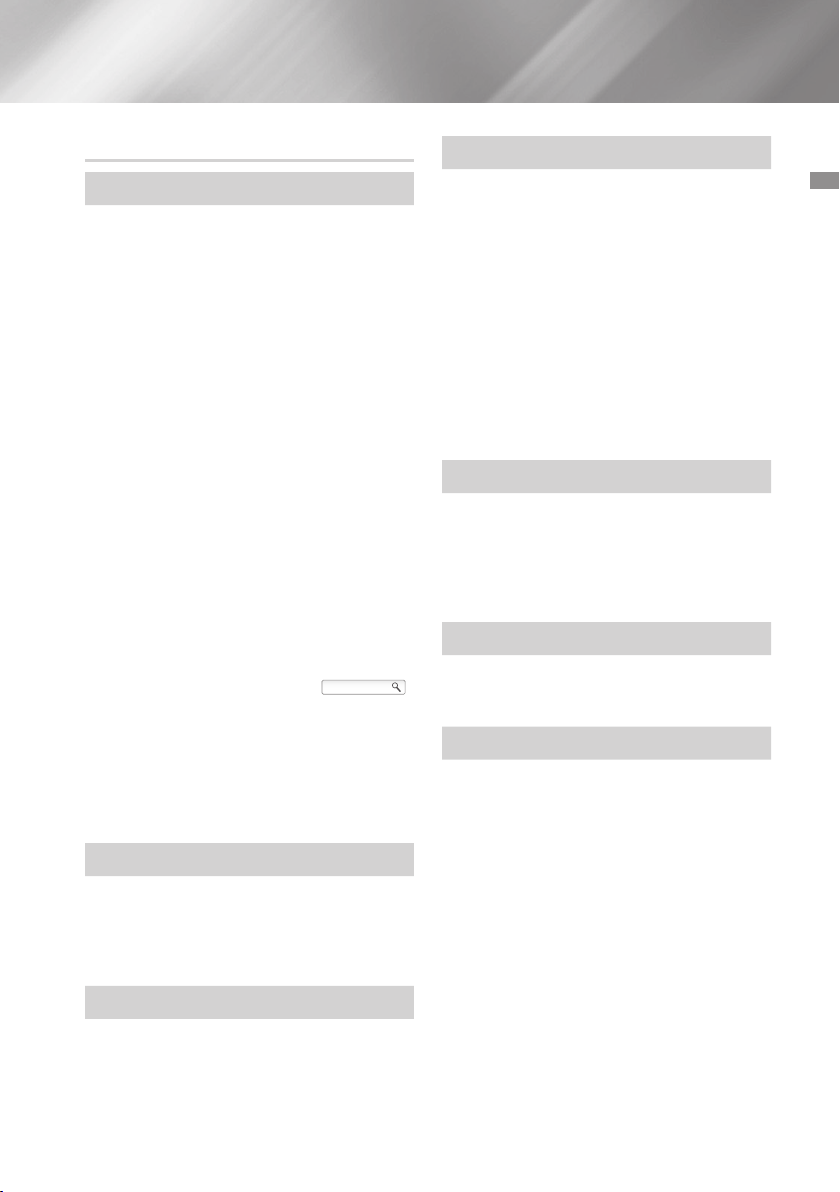
Ton
Lautsprechereinstellungen
Sie können dieses Gerät für den drahtlosen
Verbindungsaufbau mit Multiroom Link
kompatiblen Lautsprecher konfigurieren und tollen
Klang genießen.
Lautsprechereinstellung : Sie können
Lautsprecher einrichten, die an Ihr
Heimnetzwerk angeschlossen sind.
| HINWEISE |
\Um diese Funktion nutzen zu können, müssen
Sie wenigstens eine Verbindung zu einem
Multiroom Link Lautsprecher herstellen.
\Die Klangqualität kann durch den
augenblicklichen Zustand Ihres WLANNetzwerks beeinflusst werden.
\Die Netzwerkverbindung kann negativ
beeinflusst oder verloren gehen, wenn sich
die Bedingungen der Netzwerkumgebung
verschlechtern.
\Durch die Aktivierung von Screen Mirroring
wird Multiroom Link deaktiviert.
\Weitere Informationen finden Sie im Multiroom
Link Benutzerhandbuch auf der Samsung
Webseite. www.samsung.com ;
;
Produktbezeichnung und Modellnummer:
UBD-K8500 ; Bedienungsanleitung ;
Multiroom Link ; PDF-Datei herunterladen
\Die Audiowiedergabe von jedem verbundenem
Gerät kann im Vergleich zu dem die Video- und
Audioquelle wiedergebenden Gerät verzögert
erfolgen.
Digital-Ausgang
Mit dieser Funktion können Sie das Digital Audio
Wiedergabeformat einstellen, das zu Ihrem
Fernsehgerät oder AV-Receiver passt. Weitere
Details finden Sie in der Auswahltabelle für die
Digital Wiedergabe auf Seite 54.
PCM-Downsampling
Mit dieser Funktion lassen sich PCM Signale mit
96kHz auf 48kHz reduzieren, bevor sie an den
Verstärker gesendet werden.
Wählen Sie Ein, wenn Ihr Verstärker oder
Receiver nicht für 96kHz Signale geeignet ist.
Dynamikumfangsteuerung
Mit dieser Funktion können Sie die
Dynamikumfangsteuerung auf Dolby Digital, Dolby
Digital Plus, und Dolby TrueHD Audio anwenden.
Auto : Steuert automatisch den Dynamikumfang
von Dolby TrueHD Audio auf Grundlage der
Informationen im Dolby TrueHD Soundtrack.
Schaltet ebenfalls die Dynamikumfangsteuerung
für Digital und Dolby Digital Plus ein.
Aus : Der Dynamikumfang wird nicht
komprimiert und Sie hören den Originalklang.
Ein : Schaltet die Dynamikumfangsteuerung
für alle drei Dolby Formate ein. Leisere Töne
werden verstärkt und die Lautstärke von lauten
Tönen wird reduziert.
Downmix-Modus
Mit dieser Einstellung können Sie Methode zum
Heruntermischen von Mehrkanalton auswählen,
die mit Ihrem Stereo System kompatibel ist. Sie
können wählen, ob auf normales Stereo oder auf
Surround kompatibles Stereo heruntergemischt
werden soll.
DTS Neo:6-Modus
Sie können den Mehrkanalton über den HDMIAusgang ebenfalls bei 2 Kanal Audioquellen
genießen.
Audio-Sync
Wenn das Gerät an ein digitales Fernsehgerät
angeschlossen ist, kann es vorkommen, dass
das Tonsignal mit dem Videosignal nicht synchron
ist. Wenn dieser Fall eintritt, kann die Audio
Verzögerungszeit an das Videosignal angepasst
werden.
•
Die Audio Verzögerungszeit kann 0 ms und 250
ms eingestellt werden. Stellen Sie den optimalen
Wert ein.
| HINWEISE |
\Die von Ihnen eingestellte Audio
Verzögerungszeit kann je nach wiedergegebenen
Inhalt eventuell nicht exakt übereinstimmen.
\Diese Funktion kann zur Wiedergabe von
Inhalten von CD/DVD verwendet werden.
04 Einstellungen
21 Deutsch
Page 22
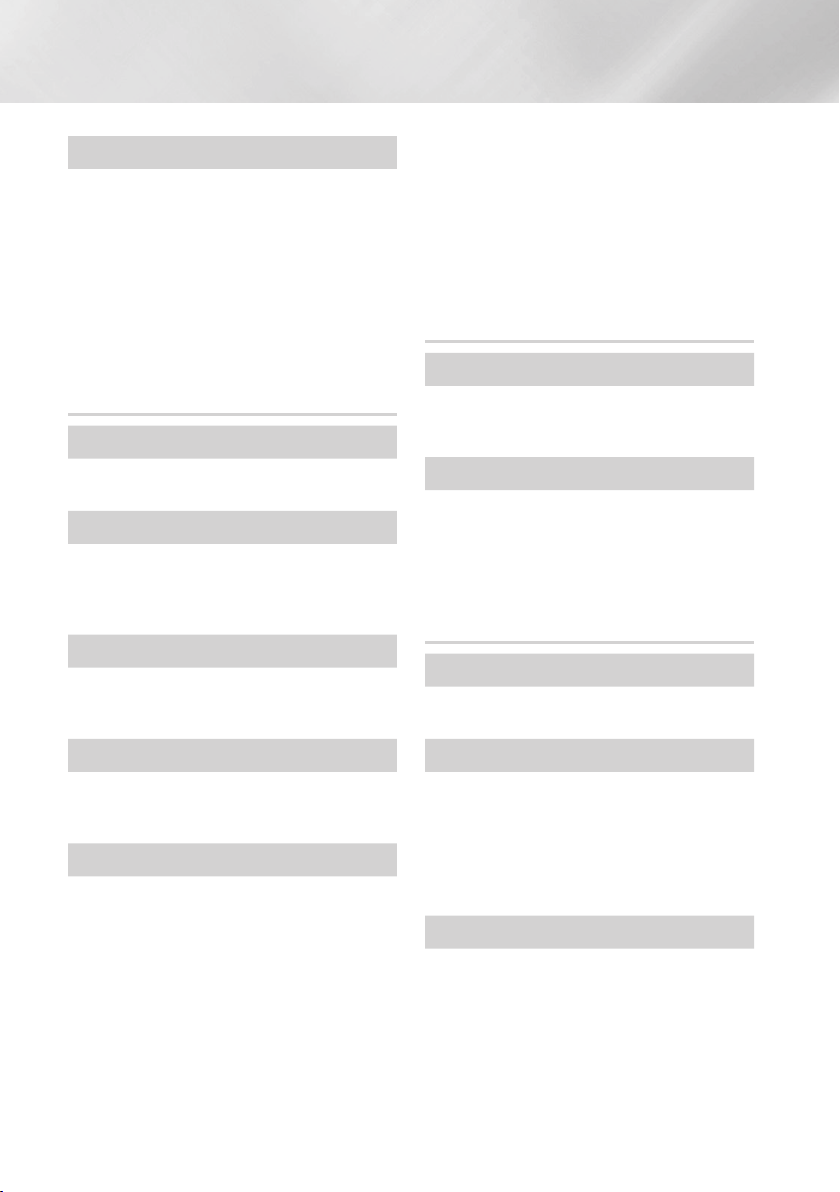
Einstellungen
HDMI-Audioausgabe
Stellen Sie ein, ob Audio über HDMI1 oder HDMI2
wiedergegeben werden soll.
Auto : Die Audio Ausgabe wird automatisch
auf Grundlage der an den HDMI1 und HDMI2
Anschluss angeschlossenen Geräte eingestellt
HDMI1 : Audio wird über das an HDMI1
angeschlossene Gerät wiedergegeben.
HDMI2 : Audio wird über das an HDMI2
angeschlossene Gerät wiedergegeben.
Netzwerk
Netzwerkstatus
Hiermit können Sie den aktuellen Zustand der
Netzwerk- und Internetverbindung prüfen.
Netzwerkeinstellungen
Konfigurieren Sie die Netzwerkverbindung, damit
Sie solche Funktionen, wie Internetdienste oder
DLNA nutzen und Software Aktualisierungen
durchführen können.
Multimedia-Geräteeinstellungen
Sie können festlegen, welche Geräte in Ihrem
Netzwerk, wie Smartphones und Tablets, die
Inhalte mit Ihrem Gerät teilen können.
Gerätename
Hier können Sie einen Namen für den Player
eingeben, mit dem Sie ihn in Ihrem Netzwerk
identifizieren können.
BD-Live-Einstellungen
Hier können verschiedene BD-Live Funktionen
eingestellt werden. BD-Live ermöglicht Ihnen den
Zugriff auf Sonderfunktionen, die auf einigen Ultra
HD Blu-ray Disks oder Blu-ray Disks verfügbar
sind, wenn Sie eine Internetverbindung haben.
| HINWEIS |
\Um diese Funktion zu nutzen, zuerst das
USB-Speichergerät anschließen und dieses
anschließend aus dem
BD-Datenmanagement Menü auswählen.
BD-Live Internet-Verbindung : Hier können
Sie eine BD-Live Internetverbindung vollständig
oder teilweise erlauben bzw. verbieten.
BD-Datenmanagement : Dient zur Verwaltung
der von einem BD-Live Dienst oder einer Ultra
HD Blu-ray Disk/Blu-ray heruntergeladenen
Daten.
Smart Hub
Geschäftsbedingungen & Datenschutz
Sie müssen die Geschäftsbedingungen &und die
Datenschutzrichtlinie lesen und akzeptieren, um
App Dienste nutzen zu können.
Smart Hub Zurücksetzen
Setzt alle Smart Hub Einstellungen auf ihre
Werkseinstellungen zurück. Um auf diesen Inhalt
nutzen zu können, müssen Sie die Sicherheits-PIN
eingeben. Die voreingestellte PIN lautet 0000.
System
Zurücksetzen
Mit dieser Funktion können Sie die Ersteinstellungen
erneut konfigurieren.
Sprache
Sie können die Sprache auswählen, in der das
Bildschirmmenü, Diskmenü, Audio, Untertitel usw.
angezeigt werden sollen.
•
Die Sprache, die Sie für das Diskmenü, Disk
Audio oder die Untertitel ausgewählt haben
erscheint nur, wenn sie von der Disk unterstützt
wird.
Gerätemanager
Sie können eine drahtlose USB-Tastatur oder
Maus an den USB-Anschluss auf der Vorderseite
des Geräts anschließen.
Tastatureinstell. : Hier können die Einstellungen
für eine an das Gerät angeschlossene kabellose
USB-Tastatur vorgenommen werden.
22 Deutsch
Page 23

| HINWEIS |
\Sie können die Tastatur nur dann verwenden,
wenn ein QWERTY Tastatur Bildschirm oder
Fenster im Webbrowser erscheint.
Mauseinstellungen :
Einstellungen für eine an das Gerät angeschlossene
kabellose Maus vorgenommen werden. Sie können
das Menü des Players und den Webbrowser mit
der Maus auf die gleiche Weise bedienen, wie Sie
es vom PC gewähnt sind.
`Das Menü des Players mit der Maus
bedienen:
1. Schließen Sie die USB-Maus an den Player an.
2. Klicken Sie mit der Standardtaste, die Sie in
den Mauseinstellungen eingestellt haben.
3. Wählen Sie die gewünschten Menüoptionen
aus.
| HINWEISE |
\Einige USB-HID Tastaturen oder Mäuse sind
eventuell mit diesem Gerät nicht kompatibel.
\Einige Tasten der HID Tastatur können unter
Umständen nicht funktionieren.
\Kabel USB-Tastaturen werden nicht unterstützt.
\Einige Anwendungen werden unter Umständen
nicht unterstützt.
\Falls die kabellose Tastatur nicht funktioniert,
platzieren Sie sie näher am Player.
Sicherheit
Die voreingestellte PIN lautet 0000. Geben Sei
die voreingestellte PIN für den Zugriff auf die
Sicherheitsfunktion ein, wenn Sie keine eigene PIN
erstellt haben. Nachdem Sie das erste Mal auf die
Sicherheitsfunktion zugegriffen haben, ändern Sie
bitte die PIN mithilfe der PIN ändern Funktion.
BD-Sicherungsstufe : Verhindert die
Wiedergabe von Ultra HD Blu-ray Disks oder
Blu-ray Disks mit einer Altersbeschränkung die
gleich oder über der von Ihnen festgelegten
Altersbeschränkung liegt bis sie eine PIN
eingeben.
DVD-Sicherungsstufe :
Wiedergabe von DVDs mit festgelegter
Altersbeschränkung, bis die PIN eingegeben wurde.
PIN ändern : Ändern der 4-stelligen PIN für den
Zugriff auf Sicherheitsfunktionen.
Hier können die
Verhindert die
`Wenn Sie die PIN vergessen haben:
1. Entfernen Sie alle Disks und USB-
Speichergeräte.
2. Halten Sie die Taste @ (STOPP)
vorderen Bedienfeld für mindestens 5
Sekunden gedrückt.
Die Ersteinstellungen Meldung erscheint auf
dem Bildschirm und die Stromversorgung
wird automatisch abgeschaltet.
Wenn Sie ihr Gerät wieder einschalten,
werden alle Einstellungen zurückgesetzt.
Allgemein
Die im Folgenden aufgelisteten Optionen können
an Ihre Vorlieben angepasst werden.
Zeitzone : Wählen Sie Ihre Zeitzone in der Sie
sich befinden aus.
Menütransparenz : Dient zur Einstellung der
Transparenz des Menü Fensters
Anynet+ (HDMI-CEC)
Bei Anynet+ handelt es sich um eine nützliche
Funktion, die den vernetzten Betrieb mit anderen
Samsung Playern zur Verfügung stellt, die über die
Anynet+ Funktion verfügen. Um diese Funktion
zu nutzen, müssen Sie dieses Gerät mithilfe eines
HDMI-Kabels an ein Samsung Fernsehgerät mit
Anynet+ Funktion anschließen.
DivX® Video On Demand
Anzeige von DivX® VOD-Registrierungscodes, um
DivX® VOD-Inhalt zu erwerben und wiedergeben.
auf dem
04 Einstellungen
23 Deutsch
Page 24

Einstellungen
Unterstützung
Fernverwaltung
Wenn diese Option aktiviert ist, können die
Mitarbeiter des Samsung Callcenters Probleme
aus der Ferne diagnostizieren und beheben. Hierfür
ist eine aktive Internetverbindung erforderlich.
| HINWEISE |
\In einigen Ländern steht der Remote
Management Dienst nicht zur Verfügung.
\Schritte zur Nutzung der Fernverwaltung:
1) Rufen Sie beim Samsung Kontaktzentrum
an und bitten Sie um Fernunterstützung.
2) Öffnen Sie das Menü Ihres Players auf
Ihrem Fernsehgerät und gehen Sie zu
Abschnitt Unterstützung.
3) Wählen Sie Fernverwaltung, lesen Sie die
Bedingungen durch und akzeptieren Sie
sie. Wenn der PIN-Bildschirm erscheint,
teilen Sie dem Samsung Mitarbeiter die
PIN mit.
4) Der Samsung Mitarbeiter kann nun auf
Ihren Player zugreifen.
Software-Update
Dieses Menü können ermöglicht die Aktualisierung
der Software des Geräts, um die Leistung des
Geräts zu verbessern oder zusätzliche Dienste
nutzen zu können.
Samsung kontaktieren
Hier erhalten Sie Kontaktinformationen, wenn Sie
Hilfe für Ihren Player benötigen.
Zurück
Stellt alle Einstellungen, mit Ausnahme der
Netzwerk und Smart Hub Einstellungen auf die
Standardeinstellungen zurück und startet die
Setup Funktion. Um auf diesen Inhalt nutzen zu
können, müssen Sie die Sicherheits-PIN eingeben.
Die voreingestellte PIN lautet 0000.
Netzwerke und das Internet
Wenn Sie dieses Gerät an ein Netzwerk anschließen,
können Sie auf dem Netzwerk basierende
Anwendungen und Funktionen, wie Smart Hub und
BD-LIVE verwenden sowie die Software des Geräts
aktualisieren. Für weitere Informationen über den
Zugriff und die Verwendung von Internet Diensten
lesen Sie bitte das Kapitel Netzwerkdienste auf den
Seiten 41~49 in dieser Bedienungsanleitung.
Die Anleitung für die Konfiguration der
Netzwerkverbindung folgt im Anschluss.
Konfigurieren Ihrer Netzwerkverbindung
Setzen Sie sich zuerst mit Ihrem Internetanbieter
in Verbindung, um zu erfahren, ob Sie über eine
statische oder dynamische IP-Adresse verfügen.
Wenn es sich um eine dynamische Adresse
handelt und Sie über Kabelnetzwerk oder ein
kabelloses Netzwerk verfügen, empfehlen
wir Ihnen die im Folgenden beschriebenen
automatischen Konfigurationsprozeduren.
Wenn Sie eine Verbindung zu einem Kabelnetzwerk
aufbauen möchten, schließen Sie das Gerät bitte
mit einem Netzwerkkabel an einen Router an,
bevor Sie mit der Konfiguration beginnen.
Wenn Sie eine Verbindung zu einem drahtlosen
Netzwerk herstellen möchten, trennen Sie bitte bevor
Sie beginnen alle Kabelnetzwerkverbindungen ab.
Um mit der Konfiguration der Netzwerkverbindung
zu beginnen, folgen Sie diesen Schritten:
Kabelnetzwerk
Ğ
Kabel - Automatisch
1. Wählen Sie auf dem Startbildschirm
Einstellungen, und drücken Sie die OK Taste.
2. Wählen Sie Netzwerk, und drücken Sie die
OK Taste.
3. Wählen Sie Netzwerkeinstellungen und
drücken Sie die OK Taste.
4. Wählen Sie Kabel auf dem
Netzwerkeinstellungen Bildschirm und
drücken Sie anschließend die OK Taste.
5. Wählen Sie Verbinden Taste und drücken
Sie anschließend die OK Taste. Das Gerät
erkennt den Kabelanschluss, überprüft die
Netzwerkverbindung und stellt anschließend
eine Verbindung mit dem Netzwerk her.
24 Deutsch
Page 25

Ğ
Kabel - Manuell
Wenn Sie über eine statische IP-Adresse
verfügen oder die automatische Einstellung
nicht funktioniert, müssen Sie die
Netzwerkeinstellungen manuell durchführen.
Folgen Sie den Schritten 1 und 2 unter
Kabelnetzwerk - Automatisch und fahren Sie dann
mit diesen Schritten fort:
1. Wählen Sie Netzwerkstatus. Das Gerät sucht
einem Netzwerk und zeigt anschließend die
Verbindungsaufbau fehlgeschlagen Meldung
an.
2. Wählen Sie am unteren Bildschirmrand IPEinst. und drücken Sie die OK Taste.
Der Bildschirm IP-Einst. wird angezeigt.
3. Wählen Sie das Feld IP-Einst. aus und
drücken Sie anschließend die OK Taste.
4. Wählen Sie im Feld IP-Einst. Manuell
eingeben aus und drücken Sie anschließend
die OK Taste.
5. Wählen Sie einen einzugebenden Wert aus
(z. B. IP-Adresse) und drücken Sie die OK
Taste. Verwenden Sie die Tasten auf
Fernbedienung, um die Ziffern für diesen
Parameter einzugeben. Verwenden Sie
die Tasten auf der Fernbedienung,
um von Eingabefeld zu Eingabefeld zu
wechseln. Wenn die Eingabe für einen Wert
abgeschlossen ist, die OK Taste drücken.
6. Drücken Sie die oder Taste, um zu
einem anderen wert zu wechseln und geben
Sie die Ziffern für diesen Wert wie unter Schritt
5 beschrieben ein.
7. Wiederholen Sie die Schritte 5 und 6, bis die
Werte in alle Felder eingetragen haben.
| HINWEIS |
\Die Werte für die Internetverbindung können
Sie bei ihrem Internetdienstanbieter erfragen.
8. Nachdem Sie alle Werte eingegeben haben
OK auswählen und anschließend die OK
Taste drücken. Das Gerät überprüft die
Netzwerkverbindung und stellt anschließend
eine Verbindung zum Netzwerk her.
Wireless-Netzwerk
Eine drahtlose Netzwerkverbindung kann auf vier
Arten eingerichtet werden:
- WLAN Automatisch
- WLAN Manuell
- WPS(PBC)
- WPS-PIN
Wenn Sie die drahtlose Netzwerkverbindung
konfigurieren, wird jedes über das Gerät
angeschlossene drahtlose Netzwerkgerät oder,
falls zutreffend, die aktuelle Kabelverbindung des
Geräts, getrennt.
Ğ
Drahtlos - Automatisch
1. Wählen Sie auf dem Startbildschirm
Einstellungen, und drücken Sie die OK Taste.
2. Wählen Sie Netzwerk, und drücken Sie die
OK Taste.
3. Wählen Sie Netzwerkeinstellungen, und
drücken Sie die OK Taste.
4. Wählen Sie Drahtlos auf dem
Netzwerkeinstellungen Bildschirm und
drücken Sie anschließend die OK Taste. Das
Gerät sucht nach verfügbaren Netzwerken
und zeigt diese in einer Liste an.
Netzwerkeinstellungen
Wählen Sie einen Netzwerktyp.
Netzwerktyp Drahtlos
Wireless-Netzwerk
iptime23
iptime
solugen_edu#2
Aktual. WPS(PBC)
Sie können d. Ultra HD
Blu-ray-Player an das Internet
anschlieBen.
Wählen Sie das gewünschte
Drahtlosnetzwerk aus.
5. Wählen Sie das gewünschte Netzwerk aus
und drücken Sie anschließend die OK Taste.
6. Geben Sie im Sicherheitsbildschirm Ihren
Sicherheitscode oder das Passwort ein für
das Netzwerk ein.
Geben Sie einen Buchstaben ein, indem Sie
ihn mithilfe der Pfeiltasten markieren und
anschließend die OK Taste drücken.
04 Einstellungen
25 Deutsch
Page 26

Einstellungen
| HINWEIS |
\Damit das Passwort bei der Eingabe sichtbar
ist mit den Pfeiltasten Kennwort anz. auf der
rechten Seite auswählen und dann die OK
Taste drücken.
7. Anschließend Fertig auswählen und dann die
OK Taste drücken. Das Gerät überprüft die
Netzwerkverbindung und stellt anschließend
eine Verbindung zum Netzwerk her.
8. Nachdem die Registrierung abgeschlossen
ist OK auswählen und dann die OK Taste
drücken.
| HINWEIS |
\Der Sicherheitscode oder das Passwort können
Sie einem der Setup-Bildschirme entnehmen,
die Sie bei der Konfiguration Ihres Modems
oder Routers benutzt haben.
Ğ
Drahtlos - Manuell
Wenn Sie über eine statische IP-Adresse
verfügen oder die automatische Einstellung
nicht funktioniert, müssen Sie die
Netzwerkeinstellungen manuell durchführen.
1. Folgen Sie den Schritten unter WLAN -
Automatisch bis Schritt 5.
2. Das Gerät sucht einem Netzwerk und
zeigt anschließend die Verbindungsaufbau
fehlgeschlagen Meldung an.
3. Wählen Sie am unteren Bildschirmrand IPEinst. und drücken Sie die OK Taste.
Der Bildschirm IP-Einst. wird angezeigt.
4. Wählen Sie das Feld IP-Einst. aus und
drücken Sie anschließend die OK Taste.
5. Wählen Sie im Feld IP-Einst. Manuell
eingeben aus und drücken Sie anschließend
die OK Taste.
6. Wählen Sie einen einzugebenden Wert aus
(z. B. IP-Adresse) und drücken Sie die OK
Taste. Verwenden Sie die Tasten auf
Fernbedienung, um die Ziffern für diesen
Parameter einzugeben. Verwenden Sie
die Tasten auf der Fernbedienung,
um von Eingabefeld zu Eingabefeld zu
wechseln. Wenn die Eingabe für einen Wert
abgeschlossen ist, die OK Taste drücken.
7. Drücken Sie die oder Taste, um zu
einem anderen wert zu wechseln und geben
Sie die Ziffern für diesen Wert wie unter Schritt
6 beschrieben ein.
8. Wiederholen Sie die Schritte 6 und 7, bis die
Werte in alle Felder eingetragen haben.
| HINWEIS |
\Die Werte für die Internetverbindung können
Sie bei ihrem Internetdienstanbieter erfragen.
9. Anschließend OK auswählen und dann die
OK Taste drücken. Der Sicherheitsbildschirm
erscheint.
10. Geben Sie im Sicherheitsbildschirm Ihren
Sicherheitscode oder das Passwort ein
für das Netzwerk ein. Geben Sie einen
Buchstaben ein, indem Sie ihn mithilfe der
die OK Taste drücken.
11. Wählen Sie als nächstes Fertig auf der
rechten Bildschirmseite und drücken Sie
anschließend die OK Taste.
Das Gerät überprüft die Netzwerkverbindung
und stellt anschließend eine Verbindung zum
Netzwerk her.
12. Nachdem das Gerät das Netzwerk verifiziert
hat, OK auswählen und anschließend die OK
Taste drücken.
Ğ
WPS(PBC)
1. Wählen Sie auf dem Startbildschirm
Einstellungen, und drücken Sie die OK Taste.
2. Wählen Sie Netzwerk, und drücken Sie die
OK Taste.
3. Wählen Sie Netzwerkeinstellungen, und
drücken Sie die OK Taste.
4. Wählen Sie Drahtlos auf dem
Netzwerkeinstellungen Bildschirm und
drücken Sie anschließend die OK Taste.
5. Drücken Sie die Taste auf Ihrer
Fernbedienung und anschließend die Taste,
um WPS(PBC) auszuwählen.
6. Drücken Sie die OK Taste auf Ihrer
Fernbedienung. Es erscheint die Meldung
"Drucken Sie am Drahtlosen Router innerhalb
von zwei Minuten die PBC-Taste.".
Tasten markieren und anschließend
26 Deutsch
Page 27

7. Betätigen Sie innerhalb von 2 Minuten die
WPS(PBC) Taste an Ihrem Router. Das
Gerät ruft automatisch alle erforderlichen
Netzwerkeinstellungen ab und stellt eine
Verbindung zum Netzwerk her.
Der Bildschirm Netzwerkstatus wird
angezeigt. Das Gerät baut eine Verbindung
mit dem Netzwerk auf, nachdem die
Netzwerkverbindung überprüft wurde.
Ğ
WPS-PIN
Öffnen Sie bevor Sie beginnen das Setup-Menü
des Routers über Ihren PC und greifen Sie auf den
Bildschirm mit den WPS-PIN Eingabefeld zu.
1. Wählen Sie auf dem Startbildschirm
Einstellungen, und drücken Sie die OK Taste.
2. Wählen Sie Netzwerk, und drücken Sie die
OK Taste.
3. Wählen Sie Netzwerkeinstellungen, und
drücken Sie die OK Taste.
4. Wählen Sie Wireless auf dem
Netzwerkeinstellungen Bildschirm und
drücken Sie anschließend die OK Taste.
Das Gerät sucht nach verfügbaren
Netzwerken und zeigt diese in einer Liste an.
5. Wählen Sie das gewünschte Netzwerk aus
und drücken Sie anschließend die OK Taste.
6. Wählen Sie WPS-PIN, und drücken Sie die
OK Taste. Das PIN Popup-Fenster erscheint.
7. Geben Sie die PIN in das WPS-PIN Eingabefeld
auf dem Setup Bildschirm des Routers ein und
speichern Sie den Bildschirm ab.
| HINWEISE |
\Fragen Sie den Hersteller wie Sie auf den Setup
Bildschirm des Routers zugreifen können oder
schlagen Sie im Handbuch des Routers nach.
\Für die WPS Verbindung müssen Sie die
Verschlüsselung des Routers auf AES
einstellen. Die WEP Verschlüsselung wird bei
WPS-Verbindungen nicht unterstützt.
Aktualisieren der Software
Dieses Menü können ermöglicht die Aktualisierung
der Software des Geräts, um die Leistung des
Geräts zu verbessern oder zusätzliche Dienste
nutzen zu können.
• Den Player während des
Aktualisierungsvorgangs niemals manuell ein
oder aus schalten.
1. Wählen Sie auf dem Startbildschirm
Einstellungen, und drücken Sie die OK Taste.
2. Wählen Sie Unterstützung, und drücken Sie
die OK Taste.
3. Wählen Sie Software-Update, und drücken
Sie die OK Taste.
4. Um die aktuelle Softwareversion
herunterzuladen und sofort zu installieren
Jetzt aktualisieren auswählen und
anschließend die OK Taste drücken.
5. Damit das Gerät die aktuelle Software
automatisch herunterladen kann wenn
diese verfügbar ist, Automatisches Update
auswählen und die OK Taste drücken.
Ausführliche Informationen zu "Automatisches
Update" finden Sie auf Seite 28.
| HINWEISE |
\Das Upgrade ist abgeschlossen, wenn sich
der Player abschaltet und anschließend selbst
wieder einschaltet.
\Samsung Electronics haftet nicht für
Fehlfunktionen des Players, die auf eine
instabile Internetverbindung oder fahrlässiges
Handeln des Benutzers während der SoftwareAktualisierung zurückzuführen sind.
\Wenn Sie das Upgrade während des
Herunterladens der Software abbrechen
möchten, müssen Sie die OK Taste drücken.
04 Einstellungen
27 Deutsch
Page 28

Einstellungen
Jetzt aktualisieren
1. Wählen Sie Unterstützung > SoftwareUpdate > Jetzt aktualisieren.
2. Wenn Sie eine Online-Aktualisierung
durchführen, wird das Software-Update aus
dem Internet heruntergeladen und direkt auf
Ihrem Gerät installiert.
- Diese Option erfordert eine Internetverbindung.
| HINWEISE |
\Wenn die Aktualisierung des Systems
abgeschlossen ist, prüfen Sie die Angaben zur
Software im Abschnitt Produktinformationen
auf dem Samsung kontaktieren Bildschirm.
\Schalten das Gerät während der Software-
Aktualisierung nicht aus. Der Player könnte
beschädigt werden.
Automatisches Update
Sie können die Automatisches Update Funktion
verwenden, damit der Player neue Updates
herunterlädt, wenn er sich im Auto Aktualisierung
Modus befindet.
Dies ermöglicht es dem Player Upgrades
automatisch herunterzuladen, wenn Sie ihn
gerade nicht benutzen.
1. Drücken Sie die Tasten, um
Automatisches Update auszuwählen und
drücken Sie die OK Taste.
2. Wählen Sie Ein /
| HINWEIS |
\Um die Automatisches Update Funktion
nutzen zu können, muss Ihr Gerät mit dem
Internet verbunden sein.
Aus
.
Aktualisierung über USB
Um das Update über USB durchzuführen, folgen
Sie diesen Schritten:
1. Besuchen Sie mit einem Computer die
Website von Samsung und laden Sie das
Update-Paket auf ein USB-Gerät herunter.
2. Speichern Sie das Update-Paket in der
obersten Ebene der Ordnerstruktur auf dem
USB-Gerät.
- Ansonsten ist das Gerät nicht in der
Lage, das Paket mit der Aktualisierung zu
lokalisieren.
3. Schließen Sie das USB-Gerät mit dem
Aktualisierungspaket an das Gerät an.
4. Wählen Sie Unterstützung > SoftwareUpdate > Jetzt aktualisieren.
5. Die Software wird mit dem Update-Paket auf
dem USB-Gerät aktualisiert.
| HINWEISE |
\Es darf keine Disk im Gerät eingelegt sein,
wenn die Software über den USB-Anschluss
aktualisiert wird.
\Wenn die Aktualisierung des Systems
abgeschlossen ist, prüfen Sie die Angaben zur
Software im Abschnitt Produktinformationen
auf dem Samsung kontaktieren Bildschirm.
\Schalten das Gerät während des Software-
Update nicht aus. Das Gerät könnte beschädigt
werden.
\Software-Updates über den USB-Anschluss
dürfen nur mit einem USB-Speicherstick
durchgeführt werden.
28 Deutsch
Page 29

Media Play
Ihr Ultra HD Blu-ray Disk Player kann Inhalte von
Ultra HD Blu-ray/Blu-ray/DVD/CD Disks, USBGeräten, PCs, Smartphones, Tablets und aus dem
Web wiedergeben.
Um auf Ihrem PC oder Mobilgeräten gespeicherte
Inhalte wiederzugeben, müssen Sie den PC
oder das mobile Gerät und dieses Gerät an Ihr
Netzwerk anschließen. Um Inhalte auf Ihrem PC
wiedergeben zu können, müssen Sie die DLNASoftware auf Ihrem PC installieren oder bereits
installiert haben und den Ultra HD Blu-ray Player
über das Netzwerk mit Ihrem PC verbinden.
| HINWEIS |
\PCs, die mit Windows 7 oder Windows 8
betrieben werden, verfügen bereits über die
DLNA (Windows Media Player) Software.
Wiedergabe von kommerziellen Disks
^
1. Drücken Sie die
öffnen.
2. Legen Sie die Disk vorsichtig mit der bedruckten
Seite nach oben in das Diskfach ein.
Taste, um das Diskfach zu
Lagerung und Handhabung der Disks
• Umgang mit den Disks
- Fingerabdrücke oder Kratzer auf
der Disk verschlechtern die Tonund Bildqualität oder bewirken
eine springende Wiedergabe.
- Vermeiden Sie das Berühren der Oberfläche
der Disk, auf der die Daten gespeichert sind.
- Halten Sie die Disk am Rand fest, sodass
keine Fingerabdrücke auf die Oberfläche
gelangen.
- Kein Papier oder Aufkleber auf die Disk
kleben.
• Reinigung der Disks
- Wenn sich Fingerabdrücke oder
Schmutz auf der Disk befinden,
mit Seifenwasser und einem
weichen Tuch reinigen.
- Beim Reinigen vorsichtig von innen in
Richtung des Randes der Disk wischen.
• Disk-Lagerung
`Setzen Sie die Disk keiner direkten
Sonneneinstrahlung aus.
`Bewahren Sie die Disk an einem kühlen, gut
belüfteten Ort auf.
`Bewahren Sie die Disk in einer sauberen
Schutzhülle auf und lagern Sie sie senkrecht.
05 Media Play
^
3. Drücken Sie die
schließen.
Die Wiedergabe beginnt automatisch.
4. Wenn die Wiedergabe nicht automatisch
startet, die (STARTBILDSCHIRM) Taste
drücken, DISK WIEDERGEBEN oben
links auf dem Startbildschirm auswählen
und anschließend die OK Taste auf der
Fernbedienung drücken.
Taste, um das Diskfach zu
Wiedergabe von Fotos, Videos und Musik (Multimedia)
Sie können auf USB-Geräten, Smartphones, Kameras
oder Computern gespeicherte Medieninhalte mit
diesem Gerät wiedergeben.
| HINWEISE |
\Der Medieninhalt kann jedoch nicht
wiedergegeben werden, wenn das Format des
Inhalts oder das Speichergerät nicht unterstützt
werden.
\Sichern Sie wichtige Dateien, bevor Sie
ein USB-Gerät anschließen. Samsung
übernimmt keine Haftung für beschädigte oder
verlorengegangene Dateien.
29 Deutsch
Page 30

Media Play
Wiedergabe von auf einem USB-Gerät gespeicherten Medieninhalten
1. Schließen Sie Ihr USB-Gerät an das Gerät an.
2. Drücken Sie die (STARTBILDSCHIRM)
Taste. Wählen Sie MULTIMEDIA und
anschließend Speicherung aus. Es werden
die an das Gerät angeschlossenen USBGeräte aufgelistet.
3. Wählen Sie das Gerät aus, auf das Sie
zugreifen möchten. Die Ordner und Dateien
auf dem ausgewählten USB-Gerät werden
aufgelistet.
4. Wählen Sie aus der Liste den Medieninhalt
aus, den Sie wiedergeben möchten. Der
Medieninhalt wird wiedergegeben.
| HINWEIS |
\Wählen Sie alternativ die Medienart aus, die Sie
wiedergeben möchten (z. B. Videos), wählen
Sie anschließend die Datei, die Sie wiedergeben
möchten und drücken Sie dann auf die Taste,
um den Inhalt wiederzugeben.
5. Zum Verlassen die @ (STOPP) oder
(ZURÜCK) Taste drücken.
| HINWEIS |
\Wenn Sie ein USB-Gerät an das Gerät
anschließen, erscheint ein Popup-Fenster, in
dem Sie einfach die Ordner und Dateien auf
dem USB-Gerät durchblättern können.
Wiedergabe von auf einem Computer gespeicherten Medieninhalten
Sie können Medieninhalte auf einem Computer
oder Mobilgerät wiedergeben, das an das gleiche
Netzwerk angeschlossen ist, wie das Gerät.
| HINWEISE |
\Steht nur für Samsung Telefone mit DLNA-
Unterstützung zur Verfügung.
\Es können Schwierigkeiten auftreten, wenn Sie
versuchen Mediendateien über einen DLNAServer eines Drittanbieters wiederzugeben.
\Inhalte auf dem Computer oder Mobilgerät
können nicht wiedergegeben werden, wenn die
Art der Codierung oder das Dateiformat des
Inhalts nicht unterstützt werden. Darüber hinaus
können einige Funktionen nicht verfügbar sein.
\In Abhängigkeit vom Netzwerkstatus kann
der Medieninhalt unter Umständen nicht
störungsfrei wiedergegeben werden. Wenn der
Inhalt nicht störungsfrei wiedergegeben wird,
den Inhalt auf ein USB-Gerät übertragen, das
USB-Gerät an den Player anschließen und den
Inhalt vom USB-Gerät wiedergeben.
1. Verbinden Sie das Smart Device und das
Gerät mit dem gleichen Netzwerk.
2. Drücken Sie die (STARTBILDSCHIRM)
Taste. Wählen Sie MULTIMEDIA und
anschließend Speicherung aus. An
das gleiche Netzwerk wie das Gerät
angeschlossene Speichergeräte werden
aufgelistet.
3. Wählen Sie das gewünschte Speichergerät.
Die Ordner und Dateien auf dem
Speichergerät werden aufgelistet.
4. Wählen Sie aus der Liste den Medieninhalt
aus, den Sie wiedergeben möchten. Der
Medieninhalt wird wiedergegeben.
| HINWEISE |
\Wählen Sie alternativ die Medienart aus, die Sie
wiedergeben möchten (z. B. Videos), wählen
Sie anschließend die Datei, die Sie wiedergeben
möchten und drücken Sie dann auf die Taste,
um den Inhalt wiederzugeben.
\Die Wiedergabe von UHD BD Inhalten kann
eine Netzwerkverbindung erfordern. Je nach
Netzwerkumgebung und Status des Contents
Servers (Studio) kann die Wiedergabe
fehlschlagen.
5. Zum Verlassen die @ (STOPP) oder
(ZURÜCK) Taste drücken.
30 Deutsch
Page 31

Zulassen einer Verbindung mit einem
Mobilgerät
(STARTBILDSCHIRM → Einstellungen →
Netzwerk → Multimedia-Geräteeinstellungen)
Um die auf einem Mobilgerät gespeicherten
Medieninhalte wiedergeben zu können, muss
die Herstellung einer Verbindung zwischen dem
Mobilgerät und dem Gerät zugelassen werden.
| HINWEIS |
\Sie können ein mobiles Gerät an jedes DLNA
DMC Gerät, wie Ihren Player anschließen.
Die DLNA DMC Funktion ermöglicht es
den Benutzern zwischen diesem Gerät
und einem Mobilgerät eine Verbindung
aufzubauen, Medieninhalte zu suchen
und Wiedergabefunktionen auf dem Gerät
auszuführen.
1. Gehen Sie zu Einstellungen > Netzwerk und
wählen Sie Multimedia-Geräteeinstellungen.
Die an das gleiche Netzwerk wie das Gerät
angeschlossenen Mobilgeräte werden
aufgelistet.
2. Erlauben Sie den Verbindungsaufbau zu dem
Gerät, das Sie an das Gerät anschließen wollen.
Sie können nur Mediendateien von Geräten
wiedergeben, für die der Verbindungsaufbau mit
dem Gerät zugelassen wurde.
| HINWEIS |
\Wenn Medieninhalte von einem Mobilgerät
wiedergegeben werden sollen, erscheint
auf dem an das Gerät angeschlossenen
Fernsehgerät das Fenster zur Bestätigung des
Verbindungsaufbaus, sodass Sie auf einfache
Weise ein Mobilgerät anschließen können.
| HINWEISE |
\Obwohl der Player die Ordner für alle Inhalte
anzeigt, werden nur die Dateien von der Art
des Inhalts angezeigt, die Sie unter Schritt
2 ausgewählt haben. Wenn Sie z. B. Musik
ausgewählt haben, werden nur Musikdateien
angezeigt. Sie können diese Auswahl ändern,
indem Sie zum MULTIMEDIA Bildschirm
zurückkehren und die Schritte von Schritt 2 an
wiederholen.
3. Es wird ein Bildschirm mit dem Inhalt der
Disk angezeigt. Je nachdem, wie der Inhalt
angeordnet ist, sehen Sie entweder Ordner,
einzelne Dateien oder beides.
4. Falls erforderlich mithilfe der Tasten
einen Ordner auswählen und anschließend die
OK Taste drücken.
5. Verwenden Sie die Tasten, um eine
Datei für die Wiedergabe auszuwählen und
drücken Sie die OK Taste.
6. Drücken Sie die (ZURÜCK) Taste einoder mehrmals, um den aktuellen Bildschirm
oder einen Ordner zu verlassen oder zum
Startbildschirm zurückzukehren.
7. Schlagen Sie auf den Seiten 32~40
nach, um zu erfahren, wie die Wiedergabe
von Videos, Musik oder Bildern von einer Disk
gesteuert wird.
05 Media Play
Wiedergabe von selbst aufgenommenen Disks
Sie können Multimedia Dateien wiedergeben, die Sie
auf Blu-ray Disks, DVDs oder CDs aufgenommen
haben.
1. Legen Sie eine selbst aufgenommene Disk
mit der Aufschrift nach oben in das Diskfach
ein und schließen Sie das Fach. Das Gerät
angeschlossen Popup-Fenster erscheint.
2. Mit Hilfe der Tasten die Art des Inhalts
auswählen, den Sie betrachten oder wiedergeben
möchten - Alle, Fotos, Videos oder Musik- und
drücken Sie dann die OK Taste.
31 Deutsch
Page 32

Media Play
DISC
MENU
TITLE MENU
POP-UP
Steuern der Videowiedergabe
Sie können die Wiedergabe von Videoinhalten auf Disks, USB-Geräten, mobilen Geräten oder dem PC
steuern. Je nach Disk oder Inhalt können einige in dieser Anleitung beschriebenen Funktionen nicht zur
Verfügung stehen.
Tasten auf der Fernbedienung für die Videowiedergabe
Bedienen des Disk Menüs, Titel Menüs,
Popup Menüs und der Titelliste
Tasten für die Wiedergabe
Während der Suche oder Einzelbildwiedergabe
wird der Ton nicht wiedergegeben.
• Um zur normalen Wiedergabegeschwindigkeit
zurückzukehren, die p Taste drücken.
Startet die Wiedergabe. Während
Taste
p
Taste
@
Zeitraffer
Wiedergabe
Zeitlupenwiedergabe
Springen
der Wiedergabe der Disk
drücken, um die Wiedergabe zu
unterbrechen. Zum Fortfahren
erneut drücken.
Beendet die Wiedergabe.
Während der Wiedergabe die [
oder ] Taste gedrückt halten.
Jedes Mal, wenn Sie die
[
oder ] Taste gedrückt
halten, ändert sich die
Wiedergabegeschwindigkeit.
Im Pause Modus die ] Taste
gedrückt halten.
Jedes Mal, wenn Sie
die ] Taste gedrückt
halten, ändert sich die
Wiedergabegeschwindigkeit.
Drücken Sie während der
Wiedergabe die [ oder ]
Taste.
Jedes Mal, wenn Sie die [
oder ] Taste drücken, wird
zum nächsten oder vorherigen
Kapitel bzw. Datei gesprungen.
DISC MENU
Taste
TITLE MENU
Taste
POPUP MENU
Taste
Während der Wiedergabe diese
Taste drücken, um das Disk
Menü aufzurufen.
Während der Wiedergabe diese
Taste drücken, um das Titel
Menü aufzurufen.
• Wenn Ihre Disk über eine
Wiedergabeliste verfügt, die
Ans. Taste drücken, um zur
Wiedergabeliste zu wechseln.
Während der Wiedergabe diese
Taste drücken, um das Popup
Menü aufzurufen.
32 Deutsch
Page 33

Verwenden des Einstell. Menüs während der Wiedergabe
Während der Wiedergabe oder Pause die TOOLS
Taste drücken.
Mithilfe der Tasten auswählen und
dann die OK Taste drücken.
Vom Anfang
wiedergeben
3D
Szene
auswählen
Wählen Sie diese Option,
um zum Anfang des Films
zurückzukehren und drücken
Sie dann die OK Taste.
Verwenden Sie das 3D Menü,
wenn Sie eine 3D-Datei
wiedergeben.
| HINWEISE |
\Das 3D Menü ist nur
verfügbar, wenn Sie eine
3D-Datei wiedergeben.
\Wenn Sie zum Home oder
Smart Hub Startbildschirm
wechseln, während Sie sich
im 3D Modus befinden,
wird automatisch in den 2D
Modus umgeschaltet
- Titel suchen : Wenn sich
mehr als ein Film auf der Disk
oder dem Gerät befindet,
wählen, um einen anderen
Titel zu starten.
1. Wählen Sie Titel
suchen, und drücken Sie
anschließend die OK Taste.
2. Wählen Sie mithilfe der
Tasten einen Titel aus und
drücken Sie anschließend
die OK Taste.
| HINWEIS |
\Wenn Sie DVD-Titel im Stopp-
Modus suchen, die INFO Taste
drücken und die Nummer (01,
02, ...) des gewünschten Titels
eingeben.
- Kapitelsuche :
Wiedergabe eines Kapitels
Ihrer Wahl.
Dient zur
33 Deutsch
Szene
auswählen
Suchen
1. Wählen Sie Kapitelsuche
und drücken Sie
anschließend die OK Taste.
2. Wählen Sie mithilfe der
Tasten ein Kapitel aus und
drücken Sie anschließend die
OK Taste.
- Zeitleiste durchsuchen :
Wählen Sie diese Option, um
den Film von einem bestimmten
Zeitpunkt an wiederzugeben.
1. Wählen Sie Zeitleiste
durchsuchen und drücken Sie
anschließend die OK Taste.
2. Mithilfe der Tasten den
Zeitpunkt eingeben, zu dem
Sie springen wollen.
| HINWEISE |
\Sie können ebenfalls die
Tasten verwenden, um den
Film vor- oder zurückzuspulen.
Jedes Mal, wenn Sie die
Tasten drücken, wird der Film
um eine Minute vor- oder
zurückgespult.
\Wenn die Index Informationen
in der Datei beschädigt sind
oder die Datei die Indexierung
nicht unterstützt, kann die
Szene auswählen Funktion
nicht genutzt werden.
\Wenn Sie Dateien auf einem
Netzwerkgerät ausführen,
nachdem Sie den Player an
einen Computer in Ihrem
Netzwerk angeschlossen
haben, kann Szene
auswählen unter Umständen
nicht richtig funktionieren.
- Szene suchen : Sie können die
Szene suchen Funktion bei der
Wiedergabe verwenden, um einen
Film von der gewünschten Szene
an anzuschauen oder zu starten.
- Titel suchen : Wenn sich mehr
als ein Film auf der Disk oder
dem Gerät befindet, wählen, um
einen anderen Titel zu starten.
- Zeitleiste durchsuchen :
Wählen Sie diese Option, um
den Film von einem bestimmten
Zeitpunkt an wiederzugeben.
05 Media Play
Page 34

Media Play
Untertiteleinstell
Wiederholmod.
Vollbildschirm
Bildmodus
Multiroom
Link
Audio
Hier können Sie die
gewünschten Untertiteloptionen
einstellen.
Mit dieser Option kann ein Titel,
Kapitel oder ein bestimmter
Abschnitt wiederholt werden.
Hier kann die Größe des
Videobilds eingestellt werden.
Hier können Sie den Bildmodus
einstellen.
- Dynamisch : Erhöht die
Schärfe und Helligkeit.
- Standard :
Einstellung für die meisten
Programme.
- Film : Die beste Einstellung
zum Ansehen von Filmen.
- Benutzer : Ermöglicht die
Einstellung der Schärfe und
der Rauschunterdrückung.
| HINWEIS |
\Wenn Sie die BD Wise
Funktion eingeschaltet
haben, wird dieses Menü
nicht angezeigt.
Auswählen, um die Lautstärke
der Multiroom Lautsprecher zu
regeln.
- Lautstärke : Stellt den
Lautstärkepegel ein. Drücken
Sie die Tasten auf der
Fernbedienung.
- Ton aus : Schaltet
vorübergehend den Ton des
Geräts stumm. Drücken Sie
diese Taste erneut, um den
Ton wieder in der vorherigen
Lautstärke zu hören.
| HINWEIS |
\Dieses Menü ist nur
verfügbar, wenn Sie eine
Verbindung zu einem
Multiroom Link kompatiblen
Lautsprecher herstellen.
Verwenden Sie diese
Option, um die gewünschte
Wiedergabesprache
einzustellen.
Wählen Sie diese
Audio-Sync
Untertitel
Winkel
Information
BONUSVIEW
Video
BONUSVIEW
Audio
| HINWEISE |
\Abhängig von der Disk oder dem Speichergerät
kann das Menü abweichen.
\Videodateien mit hohen Bitraten von 20Mbps
oder mehr beanspruchen das Gerät stark
und können zu einer Unterbrechung der
Wiedergabe führen.
Wählen Sie diesen Punkt aus,
um Audio-Sync einzustellen.
Verwenden Sie diese
Option, um die gewünschte
Untertitelsprache einzustellen.
Verwenden Sie diese Option,
um eine Szene unter einem
anderen Blickwinkel zu
betrachten. Die Winkel Option
zeigt die Anzahl der verfügbaren
Winkel an. Wenn eine Blu-rayDisk/DVD mehrere Blickwinkel
einer bestimmten Szene enthält,
können Sie den Blickwinkel
ändern.
Mit dieser Funktion können Sie
sich die Informationen der Video
Datei anzeigen lassen.
Verwenden Sie diese Option, um
den gewünschten Bonusview
auszuwählen.
34 Deutsch
Page 35

Verwenden der Sortieren nach & Optionen
DISC
MENU
TITLE MENU
POP-UP
Menüs
Verwenden des Sortieren nach Menüs
Wählen Sie auf einem Bildschirm mit Videodateien
und drücken Sie dann die OK Taste.
Gruppiert alle Foto Dateien
auf dem Medien- oder
Datum
Titel
Ordner
| HINWEIS |
\Abhängig von der Disk oder dem Speichergerät
kann das Menü abweichen.
Speichergerät nach Datum.
Klicken Sie auf eine Gruppe, um
die Videos in dieser Gruppe zu
betrachten.
Zeigt alle Video Dateien auf dem
Medien- oder Speichergerät
nach Titeln sortiert an.
Zeigt alle Ordner auf dem
Medien- oder Speichergerät in
alphabetischer Reihenfolge an.
Optionen Menü verwenden
Wählen Sie auf einem Bildschirm mit Videodateien
und drücken Sie dann die OK Taste.
Dient zur Auswahl der
Ausw.
Wiederg.
Senden
wiederzugebenden Dateien.
Funktioniert grundsätzlich für
alle Medien gleich.
Wählen Sie dieses Menü, um
die ausgewählten Dateien
auf Online Dienste (Picasa,
Facebook, usw.) oder ein Gerät
hochzuladen. Um dieses Menü
nutzen zu können, müssen Sie
ein Konto bei dem Online-Dienst
einrichten und sich anschließend
mit der Anmelden Funktion
anmelden. Siehe "Verwenden
der Senden Funktion" auf Seite
40.
Steuern der Musikwiedergabe
Sie können die Wiedergabe von auf Disks,
USB-Geräten, mobilen Geräten oder dem PC
gespeicherten Musiktiteln steuern.
Je nach Disk oder Inhalt können einige in dieser
Anleitung beschriebenen Funktionen nicht zur
Verfügung stehen.
Tasten auf der Fernbedienung für die Musikwiedergabe
4
2
1 3
[ ]
Tasten :
des Titels. Der ausgewählte Titel wird
1
wiedergegeben.
Tasten :
@
2
Musiktitels.
Schnelle Wiedergabe (nur bei Audio CDs
(CD-DA))
Während der Wiedergabe die [ oder ]
Taste gedrückt halten.
3
Jedes Mal, wenn Sie die [ oder ]
Taste gedrückt halten, ändert sich die
Wiedergabegeschwindigkeit.
p
Tasten : Wiedergabe/Unterbrechen
4
eines Titels.
| HINWEIS |
\Wenn Sie innerhalb von 5 Sekunden, nachdem
Sie eine Audio-CD eingelegt haben keine Taste
drücken, wird der Bildschirm im Vollbildschirm
Modus angezeigt. Um zu dem Bildschirm
mit der Wiedergabeliste zurückzukehren, die
(ZURÜCK) Taste auf der Fernbedienung
drücken.
Drücken Sie die Nummer
Stoppt die Wiedergabe eines
05 Media Play
35 Deutsch
Page 36

Media Play
Verwenden des Optionen Menüs während der Wiedergabe
Wählen Sie auf dem Bildschirm für die
Musikwiedergabe mithilfe der Tasten
und drücken Sie anschließend auf die OK Taste.
Ausw. wiedergeb. dient zur
Wiedergabe ausgewählter
Ausw.
Wiederg.
Rippen
Information
| HINWEIS |
\Abhängig von der Disk oder dem Speichergerät
kann das Menü abweichen.
Titel. Funktioniert grundsätzlich
für alle Medien gleich. Siehe
"Erstellen einer Wiedergabeliste
von einer Audio-CD" auf Seite
37.
Diese Funktion wandelt CD
Audio je nach Auswahl des
Benutzers in das MP3 oder
WAW-Format um und speichert
die umgewandelten Dateien
auf einem an das Gerät
angeschlossenen Mobilgerät
oder USB-Gerät. Siehe "Rippen"
auf Seite
38.
Wählen Sie diese Option,
um (Inhalt) Informationen
anzuzeigen.
Verwenden der Sortieren nach & Optionen Menüs auf einem Datei-Bildschirm
Verwenden des Sortieren nach Menüs
Auf einem Bildschirm, auf dem Musikdateien
aufgelistet sind, auswählen und die OK Taste
drücken.
Genre
Ordner
| HINWEIS |
\Abhängig von der Disk oder dem Speichergerät
kann das Menü abweichen.
Zeigt alle Musikdateien auf dem
Medien- oder Speichergerät
nach Genres geordnet an.
Zeigt alle Ordner auf dem
Medien- oder Speichergerät an.
Verwenden des Optionen Menüs
Auf einem Bildschirm, auf dem Musikdateien
aufgelistet sind, auswählen und die OK Taste
drücken.
Dient zur Auswahl der
wiederzugebenden Titel.
Ausw.
Wiederg.
Senden
Kodierung
Zu W.-Li.hinz.
Index
| HINWEIS |
\Abhängig von der Disk oder dem Speichergerät
kann das Menü abweichen.
Funktioniert grundsätzlich für
alle Medien gleich.
Siehe "Wiederholen von Titeln
auf einer Audio CD" auf Seite
37.
Sendet die ausgewählte Datei
an andere Geräte. Siehe
"Verwenden der Senden
Funktion" auf Seite 40.
Wählen Sie diese Option, um
die Textcodierungsoptionen zu
verwalten.
Wählen, um eine
Wiedergabeliste zu erstellen.
Auswählen, um die Liste der
Musiktitel mit dem gewählten
Anfangsbuchstaben aufzulisten.
Track
Album
Interpret
Zeigt alle Musiktitel auf dem
Medien- oder Speichergerät in
alphabetischer Reihenfolge an.
Zeigt alle Musikdateien auf dem
Medien- oder Speichergerät
nach Alben geordnet an.
Zeigt alle Musikdateien auf dem
Medien- oder Speichergerät
nach Interpreten geordnet an.
36 Deutsch
Page 37

Wiederholen von Titeln auf einer Audio CD
Sie können das Gerät so einstellen, dass die Titel auf
einer Audio-CD (CD-DA/MP3) wiederholt werden.
1. Wählen Sie mithilfe der Tasten auf
dem Wiedergabe Bildschirm in der linken
unteren Ecke aus und drücken Sie
anschließend die OK Taste.
2. Wählen Sie mithilfe der Tasten zwischen
den Wiederholmodi Aus, Ein Lied oder Alle aus
und drücken Sie anschließend die OK Taste.
TRACK 001
00:00:39 00:02:38
TRACK 001
TRACK 002 03:56
TRACK 003 04:41
TRACK 004 04:02
TRACK 005 03:43
TRACK 006 03:40
TRACK 007 04:06
TRACK 008 03:52
TRACK 009 03:04
TRACK 010 04:02
00:43
Wiedergabe der Titel auf einer Audio CD in zufälliger Reihenfolge
Sie können das Gerät so einstellen, dass die Titel
auf einer Audio-CD (CD-DA/MP3) in zufälliger
Reihenfolge wiedergegeben werden.
1. Wählen Sie mithilfe der Tasten auf
dem Wiedergabe Bildschirm in der linken
unteren Ecke aus und drücken Sie
anschließend die OK Taste.
2. Schalten Sie mithilfe der Tasten die
Zufallswiedergabe Ein oder Aus und drücken
Sie anschließend die OK Taste.
Erstellen einer Wiedergabeliste von einer Audio-CD
1. Wenn der Wiedergabe Bildschirm angezeigt
wird, wählen und anschließend die OK
Taste drücken. Das Menü Einstellungen
erscheint.
2. Mithilfe der Tasten Ausw. Wiederg.
auswählen, und die OK Taste drücken.
3. Wählen Sie mithilfe der Tasten einen
Titel aus und drücken Sie anschließend die
OK Taste. Auf der linken Seite des Titels
erscheint eine Markierung.
37 Deutsch
4. Wiederholen Sie Schritt 3, um weitere Titel
auszuwählen und zu markieren.
5. Um einen Titel aus der Liste zu entfernen,
zum Titel gehen und die OK Taste drücken.
Die Markierung des Titels wird entfernt.
6. Nach Abschluss die Taste drücken, um
Wiederg auszuwählen und anschließend die
OK Taste drücken. Der Musikwiedergabe
Bildschirm erscheint erneut, in dem nur die
von Ihnen ausgewählten Titel aufgeführt
werden. Die ausgewählten Titel werden
automatisch wiedergegeben.
| HINWEISE |
\Sie können auf Audio CDs (CD-DA) eine
Wiedergabeliste mit maximal 99 Titeln erstellen.
\Auf dem Wiedergabebildschirm für die
Auswahl können Sie ebenfalls zwischen Alles
auswählen, All. löschen und Abbr. wählen.
- Verwenden Sie Alles auswählen um alle
Titel auszuwählen. Dadurch wird die Auswahl
einzelner Titel abgebrochen. Wenn Sie die
(ZURÜCK) Taste auf der Fernbedienung
drücken oder die Wiederg Taste wählen
und anschließend die OK Taste drücken,
erscheinen alle Titel auf dem Musik
Wiedergabe Bildschirm und das Gerät gibt
alle Titel beginnend mit Titel 001 wieder.
- Verwenden Sie All. löschen, um alle
ausgewählten Titel gleichzeitig abzuwählen.
Wählen Sie anschließend einzelne Titel oder
verwenden Sie Alles auswählen, um alle
Titel auszuwählen, und drücken Sie die
(ZURÜCK) Taste auf Ihrer Fernbedienung.
Wenn Sie Alles auswählen nicht verwenden
oder einzelne Titel auswählen, wird die
Wiedergabeliste nicht geändert.
- Abbr. bricht alle Änderungen, die Sie auf
dem Auswahl Wiedergeben Bildschirm
gemacht haben ab. Wenn Sie zum
Wiedergabebildschirm zurückkehren, bleibt
die Wiedergabeliste unverändert.
05 Media Play
Page 38

Media Play
Rippen
1. Schließen Sie ein USB-Gerät an den USB-
Anschluss auf der Vorderseite des Geräts an.
2. Wenn der Wiedergabe Bildschirm angezeigt
wird, wählen und anschließend die OK
Taste drücken. Das Menü Einstellungen
erscheint.
3. Mithilfe der Tasten Rippen auswählen,
und die OK Taste drücken.
4. Wahlen Sie die Codierung für das Rippen aus
der Liste aus.
Folgende Arten des Rippens werden
unterstützt:
Verlustfreie WAV-Kopie
MP3 320 kbps
MP3 192 kbps
5. Wählen Sie mithilfe der Tasten einen
Titel aus und drücken Sie anschließend die
OK Taste. Auf der linken Seite des Titels
erscheint eine Markierung.
6. Wiederholen Sie Schritt 5, um weitere Titel
auszuwählen und zu markieren.
7. Um einen Titel aus der Liste zu entfernen,
zum Titel gehen und die OK Taste drücken.
Die Markierung des Titels wird entfernt.
8. Wählen Sie anschließend mithilfe der
Tasten Ripp. aus und drücken Sie dann auf
die OK Taste. Popup-Fenster erscheint.
9. Wählen Sie mithilfe der Tasten das
Gerät aus, auf dem die gerippten Dateien
gespeichert werden sollen und drücken Sie
die OK Taste.
| HINWEIS |
\Das Gerät während des Rippens nicht
abtrennen.
10. Wenn Sie das Rippen des Titels abbrechen
wollen, müssen Sie die OK Taste drücken
und anschließend Ja auswählen. Wählen Sie
Nein, um mit dem Rippen fortzufahren.
11. Wenn das Rippen abgeschlossen ist,
erscheint die Meldung "Erfolgreich kopiert".
Drücken Sie die OK Taste.
12. Drücken Sie (ZURÜCK) oder wählen Sie
die Abbr. Taste und drücken Sie anschließen
die OK Taste, um zum Wiedergabe Bildschirm
zurückzukehren.
38 Deutsch
| HINWEISE |
\Diese Funktion funktioniert bei DTS Audio CDs
nicht.
\Diese Funktion wird eventuell von einigen Disks
nicht unterstützt.
\Beim Rippen wird die Musik mit 192 kbps oder
320 kbps in das .mp3 umgewandelt.
\Auf dem Rippen Bildschirm können Sie
ebenfalls zwischen Alles auswählen und All.
löschen wählen.
\Verwenden Sie Alles auswählen, um alle
Titel auszuwählen und drücken Sie die OK
Taste. Dadurch wird die Auswahl einzelner Titel
abgebrochen.
\Verwenden Sie All. löschen, um alle Titel
gleichzeitig abzuwählen.
Anzeigen von Fotos
Sie können auf DVDs, USB-Geräten, mobilen
Geräten oder dem PC gespeicherte Fotos anzeigen.
Verwenden des Extras Menüs während der Wiedergabe
Während der Wiedergabe oder Pause die TOOLS
Taste drücken.
Mithilfe der Tasten auswählen und
dann die OK Taste drücken.
DiashowEinstellungen
Drehen
Zoom
Dient zur Änderung der Diashow
Einstellungen.
- Geschwindigkeit : Wählen
Sie diese Option, um die
Geschwindigkeit der Diashow
einzustellen.
- Effekte : Wählen Sie diese
Option, um einen DiashowEffekt einzustellen.
Dreht das Bild. (Das Bild kann
entweder im Uhrzeigersinn
oder gegen den Uhrzeigersinn
gedreht werden.)
Vergrößert das aktuelle Bild. (bis
zu vierfache Vergrößerung.)
Page 39

Wählen Sie diese Einstellung, um
den Bildmodus einzustellen.
- Dynamisch : Wählen Sie diese
- Standard : Wählen Sie diese
- Film : Dies ist die beste
Bildmodus
- Benutzer : Ermöglicht die
| HINWEIS |
Wählen Sie diese Option, um
während der Diashow Musik zu
hören.
Hintergrundmusik
Multiroom
Link
Senden
Information
| HINWEIS |
Auswählen, um die Lautstärke der
Multiroom Lautsprecher zu regeln.
- Lautstärke : Stellt den
- Ton aus : Schaltet
| HINWEIS |
Sendet die ausgewählte Datei an
andere Geräte.
Wählen Sie diese Option, um
(Inhalt) Informationen anzuzeigen.
Einstellung, um die Schärfe zu
erhöhen.
Einstellung für die meisten
Programme.
Einstellung zum Ansehen von
Filmen.
Einstellung der Schärfe und der
Rauschunterdrückung.
\Dieses Menü kann nicht
angezeigt werden, wenn die
BD Wise Funktion verwendet
wird.
\Die Anzahl der auf dem
externen Gerät gesuchten
Musikdateien, kann sich von
Gerät zu Gerät unterscheiden.
Lautstärkepegel ein. Drücken
Sie die Tasten auf der
Fernbedienung.
vorübergehend den Ton des
Geräts stumm. Drücken Sie
diese Taste erneut, um den
Ton wieder in der vorherigen
Lautstärke zu hören.
\Dieses Menü ist nur verfügbar,
wenn Sie eine Verbindung
zu einem Multiroom Link
kompatiblen Lautsprecher
herstellen.
| HINWEISE |
\Abhängig von der Disk oder dem Speichergerät
kann das Menü abweichen.
\Um die Hintergrundmusik Funktion aktivieren
zu können, muss sich die Bilddatei im
gleichen Ordner befinden, wie die Musikdatei.
Beachten Sie, dass die Audioqualität durch
die Bitrate der MP3-Datei, die Bildgröße und
die Codierungsmethode beeinträchtigt werden
kann.
\Sie können den Untertitel und die PG-Grafik im
Vollbildschirmmodus nicht vergrößern.
Verwenden der Sortieren nach & Optionen Menüs
Verwenden des Sortieren nach Menüs
Wählen Sie auf einem Bildschirm mit Fotodateien
auswählen und dann die OK Taste drücken.
Gruppiert alle Foto Dateien
auf dem Medien- oder
Datum
Titel
Ordner
| HINWEIS |
\Abhängig von der Disk oder dem Speichergerät
kann das Menü abweichen.
Speichergerät nach Datum.
Klicken Sie auf eine Gruppe,
um die Fotos in einer Gruppe zu
betrachten.
Zeigt alle Foto Dateien auf dem
Medien- oder Speichergerät
nach Titel sortiert an.
Zeigt alle Ordner auf dem
Medien- oder Speichergerät an.
05 Media Play
39 Deutsch
Page 40

Media Play
Optionen Menü verwenden
Wählen Sie auf einem Bildschirm mit Fotodateien
auswählen und dann die OK Taste drücken.
Startet die Diashow. Zeigt alle
Dateien in dem aktuellen Ordner
Diashow
Ausw.
Wiederg.
Senden
| HINWEIS |
\Abhängig von der Disk oder dem Speichergerät
kann das Menü abweichen.
nacheinander an. Wenn Sie eine
Diashow mit einer ausgewählten
Gruppe von Fotos erstellen wollen,
schlagen Sie unter Ausgewählte
wiedergebe weiter unten nach.
Dient zur Auswahl der
anzuzeigenden Fotos. Funktioniert
grundsätzlich für alle Medien
gleich. Eine ausführliche Anleitung
finden Sie unter "Erstellen einer
Wiedergabeliste von einer AudioCD" auf der Seite 37.
Wählen Sie dieses Menü, um die
ausgewählten Dateien auf Online
Dienste (Picasa, Facebook, usw.)
oder ein Gerät hochzuladen. Um
dieses Menü nutzen zu können,
müssen Sie ein Konto bei dem
Online-Dienst einrichten und sich
anschließend mit der Anmelden
Funktion anmelden. Siehe
"Verwenden der Senden Funktion"
auf Seite 40.
Dateien senden
Kopieren von Videos, Musiktiteln oder Fotos
Inhalt
Musik
Fotos
Videos
•
Disk (CD-DA/CD-R/CD-RW, DVD±R (Abschließen)/
DVD+RW/DVD-RW (Abschließen))
• PTP USB ist nicht verfügbar, wenn Sie auf ein
USB-Gerät kopieren.
DISK/
Netzwerkgerät
USB
Unterstützt Unterstützt
Unterstützt Unterstützt
Unterstützt Unterstützt
DISK/USB
Netzwerkgerät
USB
Verwenden der Senden Funktion
Sie können Dateien auf ein Netzwerkgerät oder
ein Gerät hochladen.
1. Wechseln sie zu einem bildschirm mit video-,
musik- oder fotodateien und drücken Sie
anschließend auf . Das Optionen Menü
wird angezeigt.
2. Mithilfe der Tasten Senden auswählen,
und die OK Taste drücken.
3. Wählen Sie mithilfe der Tasten eine
Datei aus und drücken Sie anschließend
die OK Taste. Auf der linken Seite der Datei
erscheint eine Markierung.
4. Wiederholen Sie Schritt 3, um weitere Dateien
auszuwählen und zu markieren.
5. Um eine Datei aus der Liste zu entfernen,
zu der Datei gehen und die OK Taste erneut
drücken.
Die Markierung an der Datei wird entfernt.
6. Nach Abschluss die Taste drücken,
um Senden auszuwählen und anschließend
die OK Taste drücken.
Das Senden Popup-Fenster erscheint, in dem
die Online-Dienste (Picasa, Facebook, usw.)
oder die Geräte aufgelistet sind, an die Sie die
Fotos senden können.
7. Wählen Sie ein Ziel und drücken Sie die OK
Taste.
8. Wenn Sie die Dateien an einen Online-Dienst
senden, wird die Seite aufgerufen. Loggen Sie
sich ein und folgen Sie den Anweisungen auf
dem Bildschirm.
| HINWEIS |
\Um Dateien an einen Online-Dienst senden zu
können, müssen Sie über Konto bei diesem
Dienst verfügen.
40 Deutsch
Page 41

Netzwerkdienste
Sie können Netzwerkdienste wie Video Streaming
oder Online Apps in Anspruch nehmen, wenn Sie
das Gerät an ein Netzwerk anschließen.
Um Netzwerkdienste nutzen zu können,
müssen Sie zuerst:
1. Das Gerät an ein Netzwerk anschließen.
(Siehe Seite 17)
2. Die Netzwerkeinstellungen konfigurieren.
(Siehe Seiten 24~27)
Erstellen eines Samsung-Kontos
Erstellen Sie ein Samsung-Konto, um die Vorteile
aller Online-Angebote von Samsung nutzen zu
können.
Richten Sie Konten für alle Haushaltsmitglieder
ein, damit jedes Mitglied auf sein eigenes Konto
bei Facebook, Twitter, usw. zugreifen kann. Sie
benötigen ebenfalls ein Samsung-Konto, um
kostenpflichtige Anwendungen herunterladen zu
können oder sich Filme auszuleihen.
1. Drücken Sie auf dem Startbildschirm auf
. Der Anmelden Bildschirm erscheint.
2. Wählen Sie Konto erstellen rechts unten und
drücken Sie die OK Taste.
Der Bildschirm mit den Geschäftsbed. und
Datenschutzrichtlinien für Samsung-Konten
erscheint.
3. Drücken Sie die OK Taste, um zuzustimmen.
Drücken Sie die Taste und anschließend die
OK Taste.
Der Konto erstellen Bildschirm wird angezeigt.
4. Wählen Sie das ID Feld aus und drücken
Sie anschließend die OK Taste. Die
Bildschirmtastatur wird angezeigt.
5. Geben Sie E-Mail-Adresse mithilfe der Tastatur
ein. Verwenden Sie die Pfeiltasten, um von
einem Zeichen zum nächsten zu gehen.
Drücken Sie OK, um ein Zeichen auszuwählen.
Wählen Sie Caps auf der linken Seite, um
Großbuchstaben einzugeben. Wählen Sie
123#&, um zusätzliche Symbole auszuwählen.
6. Wenn Sie fertig sind, Fertig auf der Tastatur
wählen und anschließend die OK Taste
betätigen. Der Konto erstellen Bildschirm
wird erneut angezeigt.
7. Geben Sie ein Passwort, Ihren Vor- und
Nachnamen ein.
8. Gehen Sie zum Feld Geburtsdatum und
geben Sie die Zahl mithilfe der Auf- und AbPfeiltasten oder durch Drücken der Zahlen
auf Ihrer Fernbedienung ein. Drücken Sie
anschließend die OK Taste.
9. Drücken Sie, nachdem Sie alle Felder ausgefüllt
haben, die Taste und anschließend die
OK Taste. Verbindungsaufbau erscheint und
anschließend die Konto Bestätigungsmeldung.
10. Drücken Sie die OK Taste. Der Bildschirm für
die Auswahl des Profilbild festlegen.
| HINWEIS |
\Samsung sendet eine Bestätigungsmail
an die von Ihnen eingegebene Adresse.
Sie müssen die E-Mail öffnen und wie
angegeben antworten, um die Kontoerstellung
abzuschließen.
11. Wählen Sie ein Bild für die Identifikation Ihres
Kontos aus und drücken Sie anschließend
die OK Der Konto erstellt Bildschirm wird
angezeigt.
12. Drücken Sie die OK Taste. Der Startbildschirm
wird angezeigt.
Vor der Verwendung von Samsung Apps
Wenn Sie Anwendungen das erste Mal nutzen
möchten und Smart Hub noch nicht eingerichtet
haben, bittet Sie das Gerät, die Einrichtungsprozedur
für Smart Hub durchzuführen.
1. Wählen Sie auf dem Startbildschirm entweder
SAMSUNG APPS und drücken Sie die OK Taste.
2. Wenn Sie Smart Hub nicht eingerichtet haben,
erscheint das Smart Hub Popup-Fenster mit
der Frage, ob Sie Smart Hub einrichten wollen.
Wählen Sie Ja und drücken Sie anschließend die
OK Taste.
3. Wählen Sie Start, und drücken Sie die OK Taste.
Der Bildschirm Geschäftsbedingungen &
Datenschutz wird angezeigt.
4. Auf dem Bildschirm für die Zusätzlichen
Dienste, Geschäftsbedingungen und
Datenschutzrichtlinien und Auswahl müssen
Sie sowohl die Geschäftsbedingungen als
auch die Datenschutzrichtlinie durchlesen und
annehmen, um Smart Hub nutzen zu können.
5. Scrollen Sie nach unten und wählen Sie
Details anzeigen aus, um den gesamten Text
anzuzeigen.
06 Netzwerkdienste
41 Deutsch
Page 42

Netzwerkdienste
| HINWEIS |
\Sie müssen den Zusätzlichen
Datenschutzrichtlinien nicht zustimmen, jedoch
eine oder mehrere Smart TV Funktionen stehen
Ihnen nicht zur Verfügung wenn Sie nicht
zustimmen.
6. Wählen Sie Ich stimme allem zu, und
drücken Sie die OK Taste. Der Setup
abgeschlossen Bildschirm wird angezeigt.
Drücken Sie die OK Taste.
Verwenden von Samsung Apps
Sie können Anwendungen aus dem Internet
herunterladen und auf verschiedene Anwendungen
zugreifen und auf Ihrem Fernsehgerät ansehen. Um
auf bestimmte Anwendungen zugreifen zu können,
müssen Sie über ein Samsung-Konto verfügen.
| HINWEIS |
\Bei einigen 4K Streaming-Dienst Apps (Netflix,
Amazon usw.) ist die Verwendung von 4K
Diensten aktiviert, wenn das Fernsehgerät
HDCP 2.2 unterstützt. Wenn das Fernsehgerät
(oder das angeschlossene HDMI-Gerät) HDCP
2.2 nicht unterstützt, wird die 4K Kategorie nicht
angezeigt.
Der Samsung Apps Bildschirm im Überblick
1 2
SAMSUNG APPS
EMPFOHLEN
2233445
1
EIGENE APPS
WebBrowser
5 6 7 98 10
Sehr beliebt Neues Kategorien
3
EMPFOHLEN : Zeigt empfohlene,
von Samsung verwaltete Inhalte an.
1
Empfohlene Anwendungen können nicht
gelöscht werden.
EIGENE APPS : Zeigt Ihre persönliche
Sammlung von Anwendungen auf dem
2
EIGENE APPS Bildschirm an.
Sehr beliebt, Neues und Kategorien :
Wählen Sie einer dieser Optionen, um
3
nach zusätzlichen Anwendungen zu
suchen und herunterzuladen.
Wenn Sie den SAMSUNG APPS Bildschirm das
erste Mal aufrufen, werden vom Ultra HD Blu-ray
Player automatisch eine Reihe von kostenlosen
Anwendungen heruntergeladen. Nachdem diese
Anwendungen heruntergeladenen wurden, werden
sie im SAMSUNG APPS Bildschirm aufgeführt.
Um zusätzliche Anwendungen anzuzeigen, Sehr
beliebt, Neues oder Kategorien am unteren
Bildschirmrand auswählen und dann die OK Taste
drücken.
Sehr beliebt zeigt die beliebtesten und Neues die
neuesten Anwendungen an. Unter Kategorien wird
eine Reihe von Symbole angezeigt, die Kategorien,
wie Videos, Spiele und Sport repräsentieren. Wählen
Sie das Symbol einer Kategorie aus und drücken Sie
die OK Taste. Die Anwendungen in dieser Kategorie
werden vom Ultra HD Blu-ray Player angezeigt.
42 Deutsch
Page 43

Anwendungen herunterladen
Das Option Menü
1. Wählen Sie Sehr beliebt, Neues oder
Kategorien und drücken Sie die OK Taste.
2. Wenn Sie Kategorien ausgewählt haben,
wählen Sie bitte das Symbol einer Kategorie
und drücken Sie anschließend die OK Taste.
Wenn nicht, fahren Sie bitte mit Schritt 3 fort.
| HINWEIS |
\Auf den Bildschirmen Sehr beliebt, Neues und
Kategorien befindet sich neben den bereits
heruntergeladenen Apps ein oranger Pfeil.
3. Wählen Sie die Anwendung, die Sie
herunterladen möchten und drücken Sie die OK
Taste. Der Bildschirm mit den Detailinformationen
der Anwendung wird angezeigt.
4. Wählen Sie Download auf dem Bildschirm
aus und drücken Sie dann die OK Taste.
Download wird durch Abbrechen ersetzt und
Anwendung wird heruntergeladen.
5. Wenn Sie das Herunterladen der Anwendung
abbrechen wollen, Abbrechen wählen und
die OK Taste drücken.
6. Nachdem das Herunterladen abgeschlossen ist
wird Abbrechen durch Öffnen ersetzt. Wählen
Sie Öffnen und drücken Sie anschließend
die OK Taste, um die Anwendung zu starten.
Sie können ebenfalls die
drücken bis der SAMSUNG APPS Bildschirm
wieder erscheint.
Die heruntergeladene Anwendung wird auf
dem SAMSUNG APPS Bildschirm unter
EIGENE APPS aufgelistet.
| HINWEIS |
\Wenn Sie die Anwendung aufgrund von
fehlendem internen Speicher nicht herunterladen
können, schließen Sie ein USB-Speichergerät an
und versuchen Sie es erneut.
(ZURÜCK)
Taste
Starten einer Anwendung
1. Auf dem Startbildschirm SAMSUNG APPS
auswählen und anschließend die OK Taste
drücken.
2. Verwenden Sie auf dem SAMSUNG APPS
Bildschirm die Tasten, um eine
Anwendung auszuwählen und drücken Sie
die OK Taste. Die Anwendung wird gestartet.
43 Deutsch
Vers.
1. Wählen Sie auf dem EIGENE APPS
Bildschirm die Anwendung aus, die Sie nach
Eigene Apps verschieben wollen, und halten
Sie die OK Taste für 3 Sekunden gedrückt.
2. Wählen Sie Vers., und drücken Sie die OK
Taste.
3. Gehen Sie mithilfe der Tasten zu der
Anwendung.
4. Wenn Sie sich die Anwendung an der
gewünschten Stelle befindet, OK drücken.
Entfernen
1. Wählen Sie auf dem EIGENE APPS
Bildschirm die Anwendung aus, die Sie
löschen wollen, und halten Sie die OK Taste
für 3 Sekunden gedrückt.
2. Wählen Sie Entfernen, und drücken Sie die
OK Taste.
3. Mithilfe der Tasten Ja auswählen, und die
OK Taste drücken.
Mehr löschen
1. Wählen Sie auf dem EIGENE APPS
Bildschirm eine Anwendung aus, die Sie
löschen wollen, und halten Sie die OK Taste
für 3 Sekunden gedrückt.
2. Wählen Sie Mehr löschen, und drücken Sie
die OK Taste.
3. Wählen Sie mithilfe der Tasten die
zu löschende Anwendung aus und drücken
Sie die OK Taste. Es erscheint ein Häkchen
neben der Anwendung.
| HINWEIS |
\Sie können eine Anwendung abwählen, indem
Sie sie erneut markieren und anschließend die
OK Taste drücken.
4. Verwenden Sie die Taste am unteren
Bildschirmrand, um Entfernen auszuwählen
und drücken Sie anschließend die OK Taste.
| HINWEIS |
\Sie können ebenfalls Abbrechen, Alle
auswählen oder Alle abwählen am unteren
Bildschirmrand abwählen.
06 Netzwerkdienste
Page 44

Netzwerkdienste
Details anzeigen
1. Wählen Sie auf dem EIGENE APPS Bildschirm
die Anwendung aus, deren Detailinformationen
Sie betrachten wollen, und halten Sie die OK
Taste für 3 Sekunden gedrückt.
2. Wählen Sie Details anzeigen, und drücken
Sie die OK Taste.
Ansicht ändern
Diese Funktion schaltet die Ansicht des Anwendungen
Bildschirms zwischen Meist gespielt und
Benutzerdefiniert um, damit Sie die Anwendungen
nach Ihren Vorlieben anordnen können.
1. Wählen Sie auf dem Bildschirm EIGENE
APPS eine Anwendung aus und halten Sie
die OK Taste für 3 Sekunden gedrückt.
2. Wählen Sie Ansicht ändern und drücken Sie
die OK Taste.
3. Wählen Sie Ja, wenn Sie die Ansicht ändern
möchten. Wählen Sie Nein, wenn Sie die
aktuelle Ansicht beibehalten wollen.
4. Drücken Sie die OK Taste.
Sperren/Sperre aus
Diese Funktion sperrt den Zugriff auf eine
Anwendung, bis eine PIN eingegeben wird.
Freigabe entfernt die Sperre.
1. Wählen Sie auf dem EIGENE APPS
Bildschirm eine Anwendung aus, die Sie
sperren wollen, und halten Sie die OK Taste 3
Sekunden lang gedrückt.
2. Wählen Sie Sperren/Sperre aus und drücken
Sie anschließend die OK Taste. Geben Sie die
PIN ein.
3. Verwenden Sie die Tasten, um die
Anwendung auszuwählen, die Sie sperren
möchten.
4. Drücken Sie die OK Taste. Es erscheint ein
Häkchen neben der Anwendung.
5. Um eine Anwendung abzuwählen, die
Anwendung markieren und dann die OK Taste
drücken.
6. Nachdem Sie alle Anwendungen ausgewählt
haben, die Sie sperren möchten, am unteren
Bildschirmrand Speichern auswählen und
anschließend die OK Taste drücken. Neben
allen ausgewählten Anwendungen erscheint
ein Schloss.
44 Deutsch
| HINWEIS |
\Sie können ebenfalls Abbrechen, Alle
auswählen oder Alle abwählen am unteren
Bildschirmrand abwählen.
Um Anwendungen freizugeben, müssen Sie
grundsätzlich die gleichen Anweisungen befolgen,
nur dass Anwendungen ausgewählt werden
müssen, neben denen ein Schloss angezeigt wird.
Wenn Sie Speichern wählen und anschließend die
OK
Taste drücken, werden die Schlösser entfernt.
Apps aktualisieren
1. Wählen Sie auf dem EIGENE APPS Bildschirm
alle Anwendungen aus, die Sie löschen wollen,
und halten Sie die OK Taste für 3 Sekunden
gedrückt.
2. Wählen Sie Apps aktualisieren, und drücken
Sie die OK Taste.
3. Der Bildschirm Samsung Apps aktualisieren
listet alle Anwendungen auf, für die
Aktualisierungen bereitstehen.
Wählen Sie alle Anwendungen aus, die Sie
aktualisieren möchten und drücken Sie
die OK Taste. Sie können ebenfalls Alles
auswählen auswählen, um alle aufgelisteten
Anwendungen zu aktualisieren.
4. Wählen Sie Aktualisiert, und drücken Sie die
OK
Taste.
Screen Mirroring
Die Screen Mirroring Funktion ermöglicht es
den Bildschirm Ihres Smartphones oder Android
Tablets auf dem Fernsehgerät anzuzeigen, das Sie
an dieses Gerät angeschlossen haben.
1. Wählen Sie auf dem Startbildschirm Screen
Mirroring, und drücken Sie die OK Taste.
2. Starten Sie AllShare Cast oder Screen
Mirroring auf Ihrem Gerät.
3. Suchen Sie auf dem Gerät den Namen Ihres
Blu-ray Geräts in der Liste der verfügbaren
Geräte und wählen Sie es aus.
4. Das Fernsehgerät zeigt eine Verbindungsmeldung
an (z. B. Verbindungsaufbau zu Android 92gb...)
und anschließend eine Meldung, dass die
Verbindung hergestellt wurde.
5. Nach ein paar Augenblicken erscheint der
Bildschirm Ihres Geräts auf dem Fernsehbildschirm.
6. Um Screen Mirroring zu beenden, die
(ZURÜCK) Taste auf der Fernbedienung
drücken oder die Screen Mirroring Funktion
auf dem Smartphone beenden.
Page 45

| HINWEISE |
\Sie können eine Verbindung zu Geräten
herstellen, die AllShare Cast unterstützen.
Beachten Sie, dass alle Geräte die über
AllShare Cast verfügen, je nach Hersteller
eventuell nicht vollständig unterstützt werden.
Weitere Informationen über die Unterstützung
mobiler Verbindungen entnehmen Sie bitte der
Webseite des Herstellers.
\Wenn Sie die Screen Mirroring Funktion
verwenden, kann es je nach vorliegender
Umgebung zu stotternder Videowiedergabe
oder Tonausfällen kommen.
\Bluetooth Übertragungen können das Screen
Mirroring Signal stören. Wir empfehlen
dringend, dass Sie die Bluetooth Funktion an
Ihrem Smartphone oder Smart Gerät (Tablet,
usw.) ausschalten, bevor Sie die Screen
Mirroring Funktion verwenden.
Verwenden des Webbrowsers
Sie können mithilfe der Webbrowser Anwendung
auf das Internet zugreifen.
Auf dem Startbildschirm WebBrowser auswählen
und anschließend die OK Taste drücken.
| HINWEISE |
\Wenn der Webbrowser mit einem über ein
HDMI-Kabel angeschlossenen Fernsehgerät
ausgeführt wird, der BD-Wise unterstützt und
BD-Wise aktiviert ist, wird der Webbrowser im
Vollbildmodus ausgeführt und die Bildqualität
des Fernsehgeräts wird automatisch auf die
optimale Einstellung eingestellt.
\Der Webbrowser unterstützt keine Java
Anwendungen.
\Wenn Sie eine Datei herunterladen möchten
und die Datei nicht gespeichert werden kann,
erscheint eine Fehlermeldung.
\Internethandel für den Online Kauf von
Produkten wird nicht unterstützt.
\ActiveX wird nicht unterstützt.
\Der Zugriff zu einigen Webseiten oder mit
bestimmten Webbrowsern kann gesperrt sein.
\Die Wiedergabe von Flash-Videos wird nicht
unterstützt.
Link-Browsing und Browsen per Zeiger
Der Browser ermöglicht zwei Arten des Browsens,
das Browsen per Zeiger und das Link-Browsing.
Wenn Sie den Browser das erste Mal starten,
ist Browsen per Zeiger aktiviert. Wenn Sie eine
Maus zum navigieren im Webbrowser verwenden,
empfehlen wir Browsen per Zeiger aktiviert zu
lassen. Wenn Sie jedoch Ihre Fernbedienung zur
Navigation im Webbrowser verwenden, empfehlen
wir, Browsen per Zeiger durch Link-Browsing zu
ersetzen. Link-Browsing bewegt im Webbrowser
die Markierung von einem Link zum nächsten und
ist wesentlich schneller als Browsen per Zeiger,
wenn Sie die Fernbedienung verwenden.
Um Link-Browsing zu aktivieren müssen die
folgenden Schritte ausgeführt werden:
1. Bewegen Sie mithilfe der Tasten
Ihrer Fernbedienung den Zeiger auf das
Link Browser Symbol rechts oben auf dem
Bildschirm. Das Link-Browsing Symbol ist
das dritte von rechts. Der Zeiger befindet sich
in der richtigen Position, wenn das Symbol
blau erscheint und die Link Browsing auf dem
Bildschirm angezeigt wird.
2. Drücken Sie die OK Taste. Link-Browsing ist
aktiviert und ist weiterhin aktiv, wenn Sie den
Webbrowser aufrufen.
Die Systemsteuerung im Überblick
Die Systemsteuerung, die sich am oberen Rand
des Bildschirms befindet, verfügt über eine Reihe
von Symbolen, die eine Reihe von nützlichen
Funktionen starten. Die auf der nächsten Seite
beschriebenen Symbole beginnen mit dem
Symbol ganz links auf dem Bildschirm.
http://www.samsung.com
http://www.samsung.com
New Tab
100%
06 Netzwerkdienste
45 Deutsch
Page 46

Netzwerkdienste
• : Wechselt zur vorherigen Seite.
• : Wechselt zur nächsten Webseite.
• : Zeigt die Lesezeichen und den
Verlauf an. Sie können die aktuelle Seite
mit einem Lesezeichen markieren, ein
vorhandenes Lesezeichen auswählen,
sowie Lesezeichen bearbeiten und
löschen. Sie können sich ebenfalls den
Verlauf Ihrer Internetaktivität anzeigen
lassen und Seiten wiederholt besuchen.
• : Wechselt zur Startseite des
Webbrowsers.
• : Sie können eine
Webadresse manuell über die virtuelle
Tastatur eingeben.
• : Lädt die aktuelle Seite neu und
aktualisiert sie auf dem Bildschirm.
• : Fügt die aktuelle Seite zu Ihren
Lesezeichen hinzu.
1
• : Sie können Informationen
suchen, indem Sie Wörter oder Zeichen
mit der virtuellen Tastatur eingeben.
Siehe "Verwenden der virtuellen Tastatur"
auf der rechten Seite.
• : Sie können den Bildschirm in
verschiedenen Prozentstufen vergrößern
oder verkleinern.
• / : Sie können zwischen
Browsen per Zeiger und Link-Browsing
umschalten.
• : Sie können die Browser
Einstellungen konfigurieren. Siehe "Das
Einstellungen Menü verwenden" auf
Seite 47~49.
• : Schließt den Webbrowser.
http://www.samsung.com
•
: Öffnet einen
neuen Tab im Webbrowser.
Verwenden der virtuellen Tastatur
Wenn Sie auf oder
Textfeld zugreifen und dann die OK Tasten
drücken, erscheint die virtuelle Tastatur.
Um die virtuelle Tastatur mit der Fernbedienung
bedienen, die folgenden Schritte ausführen:
http://www.samsung.com
Beim Eingeben von Zeichen wird empfohlener Text angezeigt.
Caps 1 2 3 4 5 6 7 8 9 0 : Löschen
q w e r t y u i o p ^ *
123#& a s d f g h j k l ~ @ ! Fertig
z x c v b n m , . ? - $ Abbreshen
GER
1. Mithilfe der Tasten auf Ihrer
2. Drücken Sie die OK Taste, um den Buchstaben
3. Um Großbuchstaben einzugeben, müssen Sie
4. Um Symbole und zusätzliche
5. Um ein eingegebenes Zeichen zu löschen, die
6. Um alle eingegebenen Zeichen zu löschen,
7. Wenn Sie die Eingabe abgeschlossen haben
klicken oder auf ein Daten oder
http://www.samsung.com 100%
New Tab
+
+++
www.
.com / _ + %
100%
Fernbedienung die Markierung auf den
gewünschten Buchstaben oder Ziffer bewegen.
oder die Ziffer in das Eingabefeld einzugeben.
die Markierung auf die Caps Taste oben links
bewegen und dann die OK Taste drücken.
Drücken Sie die OK Taste bei markierter
Caps Taste erneut, um auf Kleinbuchstaben
umzuschalten.
Interpunktionszeichen verwenden zu können,
123#& auf der linken Seite markieren und
dann die OK Taste drücken.
Markierung auf : bewegen und die OK Taste
drücken.
die Markierung auf Entfernen bewegen und
die OK Taste drücken.
die Markierung auf Fertig bewegen und die
OK Taste drücken.
46 Deutsch
Page 47

| HINWEIS |
\Wenn Sie eine kabellose Tastatur an Ihr Gerät
angeschlossen haben, können Sie diese
Tastatur für die Eingabe von Buchstaben,
Ziffern, Symbolen und Interpunktionszeichen
verwenden. Beachten Sie bitte, dass die
kabellose Tastatur nur funktioniert, wenn die
virtuelle Tastatur angezeigt wird und nur für die
Eingabe von Buchstaben, Ziffern, Symbolen
und Interpunktionszeichen verwendet werden
kann.
Optionen der virtuellen Tastatur
Um die Optionen für die virtuelle Tastatur
aufzurufen, unten links auf der Tastatur
markieren und dann die OK Taste drücken.
Wählt die Sprache der Tastatur
Sprache
Empfohlener
Text
Empfohlene
Textdaten
zurücksetzen
Nächsten
Buchstaben
vorher...
aus. Sie können zwischen
English, Französisch, Russisch,
usw. wählen.
Die Tastatur schlägt bei der
Texteingabe Wörter vor. Sie
können diese Funktion Ein oder
Aus schalten.
Zurücksetzen löscht den
Speicher der Samsung Tastatur.
Wählen Sie Zurücksetzen, um
alles was die Samsung Tastatur
über Ihren Schreibstil gelernt
hat, einschließlich der neuen
von Ihnen verwendeten Wörter
zurückzusetzen.
Die Tastatur schlägt bei der
Texteingabe den nächsten
Buchstaben vor. Die Vorschläge
erscheinen in einem Ring um
den Buchstaben, den Sie
gerade eingegeben haben. Sie
können den vorgeschlagenen
Buchstaben übernehmen oder
zu einem anderen Buchstaben
gehen. Sie können diese
Funktion Ein oder Aus schalten.
Das Einstellungen Menü verwenden
Im Einstellungen Menü befinden sich Steuer- und
Sicherheitsfunktionen des Browsers. Um das
Einstellungen Menü zu öffnen, das Symbol
in der Systemsteuerung markieren und die OK
Taste drücken. Um eine Option im Einstellungen
Menü auszuwählen, die Option markieren und
anschließend die OK Taste drücken.
http://www.samsung.com
http://www.samsung.com
New Tab
Greifen
aktivieren/
Greifen
deaktivieren
Zugelassene
Seiten
Greifen aktivieren
Zugelassene Seiten
Privates Surfen ein
Suchmaschine festlegen
Webbrowser-Einstellung
Hilfe
Schaltet die Greifen Funktion
ein und aus. Wenn die Greifen
Funktion eingeschaltet ist,
können Sie eine Webseite nach
oben oder unten bewegen und
die Scrollleiste zu verwenden.
Die Greifen Funktion ist nur bei
Browsen per Zeiger verfügbar.
Schränkt den Zugriff von
Kindern auf ungeeignete
Webseiten ein, indem es den
Zugriff nur auf Webseiten
zulässt, die von Ihnen registriert
wurden.
Jedes Mal wenn Sie diese
Funktion aufrufen, erscheint
der PIN Bildschirm. Wenn
Sie diese Funktion das erste
Mal aufrufen, geben Sie mit
den Nummerntasten Ihrer
Fernbedienung die Standard
PIN 0000 ein.
Sie können die PIN ändern,
indem Sie die Passwort f.
100%
Schließen
06 Netzwerkdienste
47 Deutsch
Page 48

Netzwerkdienste
Zugelassene
Seiten
Privates
Surfen Aus/
Privates
Surfen ein
Suchmaschine
festlegen
Zugelassene Seiten zurücks.
Funktion verwenden. Siehe
unten.
Funktion Zugelassene Seiten :
Schaltet die Zugelassene
Seiten Funktion ein oder aus.
Passwort für zugelassene
Seiten zurücksetzen : Ändert
das Passwort für Zugelassene
Seiten.
Akt. Seite hinz. : Sie können
die gerade angezeigte Webseite
zu der Zugelassene Seiten Liste
hinzufügen.
Zugelassene Seiten verwalten :
Sie können URLs zu der
Zugelassene Seiten Liste
hinzufügen und aus dieser Liste
entfernen.
Wenn Sie diese Funktion
einschalten und keine Seite zu
der Zugelassene Seiten Liste
hinzugefügt haben, können Sie
auf keine Internetseite zugreifen.
Schaltet den privaten Modus ein
oder aus.
Wenn der Private Modus
eingeschaltet ist, speichert
der Browser die URL der von
Ihnen besuchten Seiten nicht.
Wenn Sie den privaten Modus
aktivieren wollen, Ja wählen.
Wenn der private Modus
ausgeführt wird, erscheint ein
"Stopp" Symbol vor der URL am
oberen Rand des Bildschirms.
Um den privaten Modus zu
deaktivieren, diese Option
erneut auswählen.
Sie können die gewünschte
Suchmaschine einstellen.
WebbrowserEinstellung
Hilfe
Als Startseite fest. : Sie können
die Startseite des Browsers
festlegen.
Popup-Blocker : Schaltet den
Popup-Blocker ein und aus.
Seitenblocker : Sie können
festlegen, dass Werbung blockiert
wird und die URLs auswählen, auf
denen Werbung blockiert werden
soll.
Allgemein : Sie können
persönliche Informationen,
wie den Webseiten Verlauf
und Browser Daten (Cookies,
usw.) löschen und alle
Webbrowser Einstellungen
auf die Werkseinstellungen
zurückzusetzen. Sie können
ebenfalls den Sicherheitsmodus
einstellen.
| HINWEIS |
\Setzen Sie Sicherheitsmodus
auf Ein, um den Zugriff auf
schädliche/phishing Seiten zu
verhindern und das Ausführen
von schädlichem Code zu
unterbinden.
Datenschutz und Sicherheit :
Verhindert den Zugriff auf
unerwünschte Webseiten.
Ermöglicht ebenfalls die Auswahl,
den Browser-Verlauf nicht zu
speichern.
Kodierung : Sie können die
Kodierungseinstellungen für
Webseiten auf Automatisch
einstellen oder die Kodierung
manuell über eine Liste einstellen.
Pointer : Sie können die
Cursorgeschwindigkeit einstellen,
wenn der Cursor auf Zeiger
eingestellt und Smart Cursor Ein
und Aus ist.
Browser-Informationen : Zeigt
die Versionsnummer und die
Copyright Informationen des
Webbrowsers an.
Stellt die grundsätzlichen
Informationen über die Bedienung
des Webbrowsers bereit.
48 Deutsch
Page 49

| HINWEIS |
\Je nach Webseite können einige der
Webbrowser-Einstellung Funktionen nicht
aktiv sein. Funktionen, die nicht aktiv sind,
sind ausgegraut und können nicht verwendet
werden.
Ihre Internetdienst Konten mit dem Gerät verknüpfen
Mit der Dienst-Konten verknüpfen Funktion
können Sie Ihr Gerät mit Ihren Konten auf
Internetdiensten, wie z. B. Pandora verknüpfen,
sodass Sie das automatisch bei diesen Diensten
einloggen kann, wenn Sie die Anwendung für
diesen Dienst starten.
Registrieren Sie Ihr Konto, indem Sie nach
STARTBILDSCHIRM Anmelden Mit
Facebook erstellen.
BD-LIVE™
Sobald der Player mit dem Netzwerk verbunden ist,
können sie bei Verwendung einer BD-LIVE fähigen
Disk verschiedene filmbezogene Serviceinhalte
genießen.
1. Schließen Sie einen USB Speichergerät an
die USB-Buchse auf der Vorderseite des
Players an und prüfen Sie den zur Verfügung
stehenden Speicherplatz. Das Speichergerät
muss für den BD-LIVE-Service mindestens
über 1 GB freien Speicherplatz verfügen.
2. Auf dem Startbildschirm Einstellungen
auswählen und anschließend die OK Taste
drücken.
3. Wählen Sie Netzwerk, und drücken Sie die
OK Taste.
4. Wählen Sie BD-Live-Einstellungen und
drücken Sie die OK Taste.
5. Wählen Sie BD-Datenmanagement, und
drücken Sie die OK Taste.
6. Wählen Geräteauswahl und drücken Sie die
OK Taste.
7. Wählen Sie USB-Gerät und drücken Sie die
OK Taste.
8. Legen Sie eine Ultra HD Blu-ray Disk oder
Blu-ray Disk ein, die BD-LIVE unterstützt.
9. Wählen Sie eine Position der vom Disk-
Hersteller zur Verfügung gestellten BD-LIVEInhalte aus.
| HINWEIS |
\Wie Sie BD-LIVE und dessen Funktionen
nutzen können, kann je nach Disk variieren.
06 Netzwerkdienste
49 Deutsch
Page 50

Anhang
Zusätzliche Informationen
Hinweise
3D-Einstellungen
• Bei einigen 3D Disks muss zum Anhalten des Films währen einer 3D
Wiedergabe die @ (STOPP) Taste einmal gedrückt werden. Der Film wird
angehalten und der 3D-Modus wird deaktiviert.
Um eine 3D Option während der Wiedergabe eines 3D-Films zu ändern, die
(STOPP) Taste einmal drücken. Das Startbildschirm Menü wird angezeigt.
@
Drücken Sie die @ (STOPP) Taste erneut und wählen Sie anschließend die
3D-Einstellungen im Ultra HD Blu-ray Menü aus.
• Je nach Inhalt und Position des Bildes auf Ihrem Fernsehbildschirm, können
senkrechte schwarze Balken auf der linken oder rechten Seite, bzw. auf beiden
Seiten angezeigt werden.
TV-Format
• Einige Bildformate sind nicht bei allen Disks verfügbar.
• Wenn Sie Bildformate und Optionen wählen, die vom Bildschirmformat Ihres
Fernsehgeräts abweichen, kann das Bild verzerrt erscheinen.
• Wenn Sie 16:9 Original einstellen, kann Ihr Fernsehgerät das Format 4:3
Letterbox (schwarze Streifen an den Bildschirmrändern) anzeigen.
BD Wise (nur bei Samsung Playern)
Einstellungen
• Wenn BD Wise Ein ist, wird die Auflösung automatisch auf BD Wise gesetzt
und es wird BD Wise im Menü Auflösung angezeigt.
• Wenn der Player an ein Gerät angeschlossen ist, das BD Wise nicht unterstützt,
können Sie die BD Wise-Funktion nicht verwenden.
• Damit BD Wise richtig funktioniert, muss die BD Wise-Funktion im Player und
Fernsehgerät auf Ein gestellt werden.
Digital-Ausgang
• Achten Sie darauf, den richtigen Digitalausgang auszuwählen, da andernfalls
kein Ton oder ein Störgeräusch zu hören ist.
• Falls das HDMI-Gerät (AV-Receiver, Fernsehgerät) komprimierte Formate (Dolby
Digital, DTS) nicht unterstützt, wird das Audiosignal als PCM wiedergegeben.
• Reguläre DVDs haben keinen BONUSVIEW-Audio und keine
Navigationssoundeffekte.
• Einige Ultra HD Blu-ray Disks und Standard Blu-ray Disks verfügen nicht über
BONUSVIEW Audio und Navigationsklangeffekte.
•
Diese Digitalausgabe Einstellung hat keinen Einfluss auf die HDMI Audio Ausgabe an
Ihren Fernseher.
Beeinflusst die optische und HDMI Audio Wiedergabe, wenn Ihr Player an einen AVReceiver angeschlossen ist.
• Bei der Wiedergabe von MPEG- Soundtracks, wird das Audiosignal,
unabhängig von der Digitalausgang Einstellung, als PCM (PCM oder Bitstrom)
wiedergeben.
50 Deutsch
Page 51

Einstellungen
PCM-Downsampling
• Auch wenn PCM-Downsampling auf Aus eingestellt ist, geben manche Disks
über den optischen Digitalausgang nur auf 48kHz reduzierte Audiosignale aus.
• HDMI
- Wenn Ihr Fernsehgerät für komprimierte Mehrkanal-Formate (Dolby Digital,
DTS) nicht geeignet ist, kann das Gerät PCM 2 Kanal reduzierte Audiosignale
wiedergeben, selbst wenn Sie Bitstrom (entweder Re-Encoded oder
Unverarbeitet) im Setup-Menü gewählt haben.
- Wenn Ihr Fernsehgerät nicht mit den PCM Abtastraten von über 48kHz
kompatibel ist, gibt das Gerät mit 48kHz wieder.
BD-Live Internet-Verbindung
• Was ist ein gültiges Zertifikat?
Wenn das Gerät BD-LIVE verwendet, um die Disk-Daten und eine Anfrage an
den Server für die Zertifizierung der Disk zu senden, verwendet der der Server
die übertragenden Daten um zu prüfen, ob die Disk gültig ist und sendet das
Zertifikat zurück an das Gerät.
• Die Internetverbindung kann während der Nutzung der BD-LIVE-Inhalte
eingeschränkt sein.
BD-Datenmanagement
• Die Wiedergabe einer Disk kann im externen Speichermodus angehalten
werden, wenn das USB-Gerät während der Wiedergabe entfernt wird.
•
Es werden nur USB-Geräte mit einem FAT-Dateisystem (DOS 8.3
Datenträgerbezeichnung) unterstützt.
Es wird die Verwendung eines USB-Geräts mit USB 2.0-Protokoll Unterstützung
und einer Lese-/Schreibgeschwindigkeit von 4 MB/Sek. oder mehr empfohlen.
• Nach dem Formatieren des Speichergeräts funktioniert die Funktion
Wiedergabe fortsetzen möglicherweise nicht.
• Die gesamte für das BD-Datenmanagement zur Verfügung stehende
Speicherkapazität kann je nach vorliegenden Bedingungen abweichen.
Anynet+ (HDMI-CEC)
• Je nach Fernsehgerät stehen für den HDMI-Ausgang bestimmte Auflösungen
möglicherweise nicht zur Verfügung. Informationen dazu finden Sie in der
Bedienungsanleitung Ihres Fernsehgeräts.
• Für diese Funktion muss das HDMI-Kabel CEC unterstützen.
• Wenn sich ein Anynet+ Logo auf Ihrem Samsung-Fernsehgerät befindet, wird
die Anynet+-Funktion unterstützt.
07 Anhang
51 Deutsch
Page 52

Anhang
Media Play
Audiosprache wählen
• Die Anzeige wird nicht auf dem Bildschirm angezeigt, wenn der
BONUSVIEW Bereich keine Einstellungen für BONUSVIEW-Audio enthält.
•
Die über die Audiosprache Funktion zur Verfügung stehenden Sprachen hängen
von den auf der Disk kodierten Sprachen ab. Diese Funktion oder einige Sprachen
können nicht zur Verfügung stehen.
• Bei einigen Ultra HD Blu-ray Disks und Standard Blu-ray Disks können Sie
entweder den englischsprachigen PCM oder Dolby Digital Audio auswählen.
Untertitelsprache wählen
• Je nach Ultra HD Blu-ray Disk/Blu-ray Disk/DVD können Sie den gewünschten
Untertitel im Disk-Menü einstellen. Drücken Sie die DISC MENU Taste.
• Diese Funktion hängt von der Auswahl der Untertitel ab, die auf der Disk codiert
sind und können nicht auf allen Ultra HD Blu-ray Disks/Blu-ray Disks/DVDs zur
Verfügung stehen.
• Informationen über den Hauptfunktion/BONUSVIEW-Modus werden auch
dann angezeigt, wenn die Ultra HD Blu-ray Disk oder Blu-ray Disk über einen
BONUSVIEW-Bereich verfügt.
• Diese Funktion wechselt gleichzeitig sowohl die primären als auch sekundären
Untertitel.
• Es wird entsprechend die Gesamtanzahl der primären oder sekundären
Untertitel angezeigt.
52 Deutsch
Page 53

Auflösung nach Art des Inhalts
Art des Inhalts
Setup
BD Wise Auflösung der Disk 2160p@60/24 480p@60
Film-Bildfrequenz :
Auto
Film-Bildfrequenz : Auto
※
nur 2160p, 1080p &1080i
| HINWEISE |
\Wenn das Fernsehgerät, an das Sie dieses Gerät angeschlossen haben Film Bildfrequenz oder die
eingestellte Auflösung nicht unterstützt erscheint die Meldung „
Auto
Film-Bildfrequenz :
Aus
(24 F/s)
2160p 2160p@60 2160p@60 2160p@60
1080p 1080p@60 1080p@60 1080p@60
1080i 1080i@60 1080i@60 1080i@60
720p 720p@60 720p@60 720p@60
576p/480p 576p/480p@60 576p/480p@60 576p/480p@60
Ultra HD Blu-ray
Disk/Blu-ray Disk
2160p(1080p)@24 2160p(1080p)@24 2160p(1080p)@24
Max. Auflösung des
TV-Eingangs
2160p(1080p)@24 2160p(1080p)@24 2160p(1080p)@24
E-contents/
Digital contents
Max. Auflösung des
TV-Eingangs
DVD Disk
Max. Auflösung des
TV-Eingangs
Wenn keine Bilder angez. werden,
nachd. Sie "Ja" ausgew. haben, warten Sie 15 Sek. u. kehren Sie zur vorher. Möchten Sie die
Auflösung ändern?
kehrt dann automatisch in die vorherige Auflösung zurück.
\Wenn der Bildschirm leer bleibt, nachdem Sie die Auflösung geändert haben, entfernen Sie alle Disks
und drücken Sie die Taste @ (STOPP)
gedrückt halten. Die Ersteinstellungen Meldung erscheint auf dem Bildschirm und die Stromversorgung
wird automatisch abgeschaltet. Wenn Sie ihr Gerät wieder einschalten, werden alle Einstellungen
zurückgesetzt. Führen Sie die Ersteinstellungen Prozedur erneut durch. Wechseln Sie anschließend im
Menü zu Einstellungen > Bild > Auflösung und wählen Sie die richtige Auflösung für Ihr Fernsehgerät
aus.
\Wenn Sie die Ersteinstellungen Prozedur durchführen, wählen Sie nur die Sprache und das
Bildschirmformat (Bildschirmgröße und Format). Das Zurücksetzen hat keinen Einfluss auf die
Netzwerkeinstellungen, wodurch Sie die Einrichtung des Netzwerks und das Software Update
überspringen können.
\Wenn die Werkseinstellungen wieder hergestellt werden, werden alle gespeicherten BD-Daten
gelöscht.
\Eine Ultra HD Blu-ray Disk oder Standard Blu-ray Disk muss die Bildfrequenz von 24 Bildern unterstützen,
damit das Gerät den Film-Bildfrequenz (24 F/s) Modus nutzen kann.
". Wenn Sie Ja wählen, wird der Fernsehbildschirm für 15 Sekunden schwarz und
auf der Oberseite des Players und für mehr als 5 Sekunden
07 Anhang
53 Deutsch
Page 54

Anhang
Auswahl des Digitalausgangs
Setup PCM
Anschluss
PCM
Dolby
Digital
Dolby
Digital Plus
Audio
Stream von
Ultra HD
Blu-ray Disk/
Blu-ray Disk
Audiostrom
auf DVD
Definition
für Ultra
HD Blu-ray
Disk/Blu-ray
Disk
* Wenn es sich bei dem Ursprungssignal um ein 2 Kanal oder Mono Signal handelt, wird die "Dolby D
Re-encoded" Einstellung nicht verwendet. Die Wiedergabe erfolgt im PCM 2 Kanal Modus.
Ultra HD Blu-ray Disks und Standard Blu-ray Disks können über drei Audio Streams verfügen:
- Haupt-Audio : Haupt Audio-Soundtrack.
- BONUSVIEW Audio : Zusätzlicher Soundtrack wie Kommentare von Regisseuren und Schauspielern.
- Navigationssoundeffekte : Bei der Auswahl von einigen Menünavigationsoptionen können
Navigationssoundeffekte zu hören sein. Navigationsklangeffekte sind auf jeder Ultra HD Blu-ray Disk/Blu-ray
Disk unterschiedlich.
Dolby
TrueHD
DTS
DTS-
HD High
Resolution
Audio
DTS-HD
Master
Audio
PCM
Dolby
Digital
DTS
Alle
HDMI-
fähiger AV
Receiver
Bis zu PCM
7.1 Kanal
Bis zu PCM
7.1 Kanal
Bis zu PCM
7.1 Kanal
Bis zu PCM
7.1 Kanal
Bis zu PCM
6.1 Kanal
Bis zu PCM
7.1 Kanal
Bis zu PCM
7.1 Kanal
PCM 2
Kanal
Bis zu PCM
5.1 Kanal
Bis zu PCM
6.1 Kanal
BONUSVIEW Audio
Strom zusammen in
PCM Audio und fügt
Navigationssoundeffekte
Optisch
PCM 2
Kanal
PCM 2
Kanal
PCM 2
Kanal
PCM 2
Kanal
PCM 2
Kanal
PCM 2
Kanal
PCM 2
Kanal
PCM 2
Kanal
PCM 2
Kanal
PCM 2
Kanal
Decodiert den
Hauptaudio und
hinzu.
Bitstream
(Unverarbeitet)
HDMI-
fähiger AV
Receiver
Digital
Digital Plus
TrueHD
HD High
Resolution
DTS-HD
Master
PCM 2
Digital
Ihr AV-Receiver
das Audiosignal
decodieren kann.
Sie können keinen
BONUSVIEW Ton
oder Navigationstöne
Optisch
PCM
Dolby
Dolby
Dolby
DTS DTS Re-encoded DTS
DTS-
Audio
Audio
Kanal
Dolby
DTS DTS DTS DTS
Haupttonspur
wieder, sodass
PCM 2
PCM 2
Gibt nur den
hören.
Bitstream (DTS
Re-encoded)
HDMI-fähiger AV
Receiver oder
Optisch
Re-encoded DTS
Kanal
Dolby
Re-encoded DTS
Digital
Dolby
Re-encoded DTS
Digital
Dolby
Re-encoded DTS
Digital
DTS Re-encoded DTS
DTS Re-encoded DTS
Kanal
Dolby
Digital
PCM 2 Kanal PCM 2 Kanal
Dolby Digital Dolby Digital
Decodiert den
Hauptaudio und
BONUSVIEW Audio
Strom zusammen
in PCM Audio, fügt
Navigationssoundeffekte
hinzu und codiert PCM-
Audio erneut in den
DTS-Bitstrom.
Bitstream
(Dolby D Re-
encoded)
HDMI-fähiger AV
Receiver oder
Optisch
Dolby Digital
Re-encoded *
Dolby Digital
Re-encoded *
Dolby Digital
Re-encoded *
Dolby Digital
Re-encoded *
Dolby Digital
Re-encoded *
Dolby Digital
Re-encoded *
Dolby Digital
Re-encoded *
Decodiert den
Hauptaudio und
BONUSVIEW Audio
Strom zusammen
in PCM Audio, fügt
Navigationssoundeffekte
hinzu und codiert PCM-
Audio erneut in den
Dolby Digital-Bitstrom
oder PCM.
54 Deutsch
Page 55

Problembehebung
Bevor Sie sich an den Kundendienst wenden, versuchen Sie bitte die folgenden Lösungsvorschläge.
PROBLEM LÖSUNG
Die Fernbedienung funktioniert nicht.
Die Disk wird nicht wiedergegeben.
Das Disk-Menü wird nicht angezeigt.•Gehen Sie sicher, dass die Disk überhaupt Disk-Menüs hat.
Die Verbotsmeldung erscheint auf dem
Bildschirm.
Der Wiedergabemodus weicht von der
Auswahl im Menü Einstellungen ab.
• Überprüfen Sie die Batterien der Fernbedienung. Ersetzen Sie
die Batterien, falls erforderlich.
• Verwenden Sie die Fernbedienung in einer Entfernung von
maximal 6,1 m zum Player.
• Entfernen Sie die Batterien, und halten Sie eine oder mehrere
Tasten für einige Minuten gedrückt, um den Mikroprozessor
vollständig zu entladen und die Fernbedienung auf die
Werkseinstellung zurückzusetzen. Legen Sie die Batterien
wieder ein und versuchen Sie erneut, die Fernbedienung zu
verwenden.
• Überprüfen Sie, ob die Disk mit der Beschriftung nach oben
eingelegt wurde.
• Prüfen Sie den Regionalcode der Ultra HD Blu-ray Disk/Bluray Disk/DVD.
• Diese Meldung zeigt einen ungültigen Tastendruck an.
• Die Ultra HD Blu-ray Disk/Blu-ray Disk/DVD Software
unterstützt die Funktion (z. B. Winkel) nicht.
• Sie haben einen Titel, ein Kapitel oder eine Suchzeit außerhalb
des zulässigen Bereichs gewählt.
•
Einige der im Setup-Menü ausgewählten Funktionen funktionieren
nicht einwandfrei, wenn die Disk nicht für die Ausführung der
entsprechenden Funktion vorgesehen ist.
07 Anhang
Das Bildseitenformat kann nicht
geändert werden.
Keine Tonwiedergabe.
Der Bildschirm ist leer.
•
Das Bildseitenverhältnis Ihrer Ultra HD Blu-ray Disk/Blu-ray Disk/
DVD kann nicht verändert werden.
•
Dies ist keine Fehlfunktion des Players.
•
Überprüfen Sie, ob Sie im Menü Tonoptionen den richtigen
digitalen Ausgang gewählt haben.
• Wenn der HDMI-Ausgang mit einer Auflösung eingestellt
ist, die Ihr Fernsehgerät nicht unterstützt (z. B. 1080p), wird
möglicherweise kein Bild wiedergegeben.
• Drücken Sie die @ (STOPP) Taste (Geräteoberseite) für
mindestens 5 Sekunden, ohne eine Disk eingelegt zu haben.
Die Ersteinstellungen Meldung erscheint auf dem Bildschirm
und die Stromversorgung wird automatisch abgeschaltet.
Wenn Sie ihr Gerät wieder einschalten, werden alle
Einstellungen zurückgesetzt.
• Wenn die Werkseinstellungen wieder hergestellt werden,
werden alle gespeicherten BD-Daten gelöscht.
55 Deutsch
Page 56

Anhang
PROBLEM LÖSUNG
Sie haben das Passwort vergessen. • Drücken Sie die @ (STOPP) Taste (Geräteoberseite) für
Das Bild rauscht oder ist verzerrt. • Überprüfen Sie die Disk auf Verunreinigungen oder Kratzer.
Keine HDMI-Ausgang. • Prüfen Sie die Verbindung zwischen dem Fernsehgerät und
Ungewöhnliche HDMI-Wiedergabe. • Wenn auf dem Bildschirm nur Rauschen angezeigt wird,
Wenn andere Probleme auftreten
sollten.
Multimedia Wiedergabe auf
Netzwerkgeräten
Sie können die auf Netzwerkgeräten
freigegebenen Ordner aber nicht die
Dateien sehen.
mindestens 5 Sekunden, ohne eine Disk eingelegt zu haben.
Die Ersteinstellungen Meldung erscheint auf dem Bildschirm
und die Stromversorgung wird automatisch abgeschaltet.
Wenn Sie ihr Gerät wieder einschalten, werden alle
Einstellungen zurückgesetzt.
Verwenden Sie diese Option nur wenn unbedingt möglich.
• Wenn die Werkseinstellungen wieder hergestellt werden,
werden alle gespeicherten BD-Daten gelöscht.
• Reinigen Sie die Disk.
dem HDMI-Anschluss des Players.
• Überprüfen Sie, ob Ihr Fernsehgerät die HDMIEingangsauflösungen 576p/480p, 720p, 1080i oder 1080p
unterstützt.
• Um Videobilder in HDMI 720p, 1080i, 1080p, oder 2160p
Auflösung anzuzeigen, müssen Sie ein HochgeschwindigkeitsHDMI-Kabel (Kategorie 2) verwenden.
bedeutet dies, dass der Fernseher HDCP (High-bandwidth
Digital Content Protection) nicht unterstützt.
• Gehen Sie zur Inhaltsangabe und suchen Sie den Abschnitt
des Benutzerhandbuchs das die Informationen über die
Funktion enthält mit der Sie Schwierigkeiten haben und führen
Sie die Prozedur noch einmal durch.
• Wenn Sie das Problem trotzdem nicht lösen können, setzen
Sie sich bitte mit dem nächsten autorisierten Samsung
Kundendienst in Verbindung.
• Die Multimedia Liste zeigt nur Video, Foto und Musik Dateien
an. Andere Dateiarten werden nicht angezeigt.
56 Deutsch
Page 57

PROBLEM LÖSUNG
Das Video wird mit Unterbrechungen
wiedergegeben.
Die Netzwerkverbindung zwischen
dem Gerät und dem PC ist nicht
stabil.
BD-LIVE
Keine Verbindung zum BD-LIVE
Server.
Fehler während der Benutzung von
BD-LIVE- Service.
• Überprüfen Sie die Stabilität des Netzwerks.
•
Anschluss des Netzwerkkabels überprüfen und ob das Netzwerk
überlastet ist.
• Die drahtlose Verbindung zwischen dem DLNA-fähigen Gerät
und diesem Gerät ist instabil.
Prüfen Sie die Verbindung.
• Die IP-Adresse in einem Subnetzwerk muss einmalig sein.
Wenn dies nicht der Fall ist können IP-Adressenkonflikte
auftreten.
• Prüfen Sie, ob eine Firewall aktiviert ist.
Wenn ja, schalten Sie die Firewall aus.
•
Prüfen Sie mithilfe der Netzwerkstatus Funktion, ob die
Netzwerkverbindung funktioniert. (Siehe Seite 22)
•
Überprüfen Sie, ob das USB-Speichergerät an den Player
angeschlossen ist.
• Das Speichergerät muss für den BD-LIVE-Service mindestens
über 1GB freien Speicherplatz verfügen.
Sie können die verfügbare Größe im BD-Datenmanagement
prüfen. (Siehe Seite 22)
• Überprüfen Sie, ob die BD-Live Internetverbindungsoption
auf Zulassen (Alle) eingestellt ist.
• Wenn oben genannten Maßnahmen fehlschlagen, setzen Sie
sich mit Anbieter des Inhalts in Verbindung oder aktualisieren
Sie Firmwareversion des Players auf die neueste Version.
• Das Speichergerät muss für den BD-LIVE-Service mindestens
über 1GB freien Speicherplatz verfügen.
Sie können die verfügbare Größe im BD-Datenmanagement
prüfen. (Siehe Seite 22)
07 Anhang
| HINWEIS |
\Wenn die Werkseinstellungen wieder hergestellt werden, werden alle gespeicherten BD-Daten
gelöscht.
57 Deutsch
Page 58

Anhang
Kompatible Disks und Formate
Disktypen und Inhalte, die Ihr Player wiedergeben kann.
Medium Disktyp Details
Ultra HD
Blu-ray Disk
Blu-ray Disk
3D Blu-ray
VIDEO
MUSIK
FOTO
| HINWEISE |
\Der Player kann unter Umständen einige CD-RW/-R und DVD-R Disks aufgrund des Disktyps oder der
Aufnahmebedingungen nicht wiedergeben.
\Wenn eine DVD-RW/-R nicht korrekt im DVD-Videoformat aufgenommen wurde, kann sie nicht
wiedergegeben werden.
\Der Player kann keine Inhalte auf DVD-Rs wiedergeben, die bei einer Bitrate von mehr als 10 Mbps
aufgenommen wurden.
\Der Player kann keine Inhalte auf BD-R Disks oder USB-Geräten wiedergeben, die bei einer Bitrate
von mehr als 25 Mbps aufgenommen wurden.
\Auf einigen Disktypen oder bei der Verwendung von speziellen Funktionen, wie die Änderung des
Winkels und der Einstellung des Bildformats, kann die Wiedergabe nicht funktionieren. Ausführlichere
Informationen zu den Disks finden Sie auf der jeweiligen Verpackung. Lesen Sie diese Informationen
bei Bedarf durch.
\Bei der Wiedergabe eines BD-J Titels kann das Laden länger dauern als bei einem normalen Titel oder
einige Funktionen können langsamer ausgeführt werden.
Disk
DVD-VIDEO
DVD-RW
DVD-R
DVD+RW
DVD+R
VCD 1.1
CD-RW/-R,
DVD-RW/-R,
BD-RE/-R
CD-RW/-R,
DVD-RW/-R,
BD-RE/-R
Ultra HD BD-ROM Format.
BD-ROM oder BD-RE/-R, aufgezeichnet im BD-RE Format.
DVD-VIDEO, Aufnahme DVD+RW/DVD-RW(V)/DVD-R/+R
abgeschlossene Aufnahme, oder USB-Speichermedium mit DivX, MKV,
MP4, VCD 1.1 Inhalt.
Auf CD-RW/-R, DVD-RW/-R, BD-RE/-R oder einem USB-Speichergerät
aufgezeichnete Musik im MP3 oder WMA Format.
Auf CD-RW/-R, DVD-RW/-R, BD-RE/-R oder einem USB-Speichergerät
aufgenommene Foto im JPEG Format.
Disktypen und Inhalte, die Ihr Player nicht wiedergeben kann.
• HD DVD
• DVD-ROM/PD/
MV, usw.
• DVD-RAM
• Super Audio CD (außer
CD-Layer)
• DVD-RW (VR-Modus)
• CVD/CD-ROM/CDV/
CD-G/CD-I/LD(CD-Gs
nur Audio Wiedergabe
ohne Grafik.)
• 3.9 GB DVD-R für
58 Deutsch
Videoschnittarbeiten.
Page 59

Regionalcode
Sowohl Player als auch Disks sind nach Regionen
codiert. Diese Regionalcodes müssen für die
Wiedergabe einer Disk übereinstimmen. Wenn die
Codierungen nicht übereinstimmen, kann die Disk
nicht abgespielt werden.
Die Nummer der Region für dieses Gerät ist auf
der Gehäuserückwand angebracht.
Logos der vom Player wiedergegebenen Disk-Typen
07 Anhang
Blu-ray Disk 3D Blu-ray Disk
Disktyp
Blu-ray
Disk
DVD-
VIDEO
Regionalcode
A
B
C
1
2
3
4
5
Region
Nordamerika,
Mittelamerika,
Südamerika, Korea,
Japan, Taiwan,
Hongkong und
Sudostasien.
Europa, Grönland,
Französische
Überseegebiete, Naher
Osten, Afrika, Australien
und Neuseeland
Indien, China,
Russland, Zentral- und
Südasien.
USA, US-Territorien
und Kanada
Europa, Japan, Naher
Osten, Ägypten, Afrika,
Grönland
Taiwan, Korea,
Philippinen, Indonesien,
Hongkong
Mexiko, Südamerika,
Mittelamerika,
Australien, Neuseeland,
Pazifische Inseln,
Karibik
Russland, Osteuropa,
Indien, Nordkorea,
Mongolei
BD-LIVE Ultra HD Blu-ray Disk
PAL-
Fernsehsystem in
Großbritannien,
Frankreich,
Deutschland, usw.
DivX
6
China
59 Deutsch
Page 60

Anhang
Unterstützte Formate
Unterstützte Videodatei
Dateierweiterung
*.avi
*.mkv
*.asf
*.wmv
*.mp4
*.mov
*.3gp
*.vro
*.mpg
*.mpeg
*.ts
*.tp
*.trp
*.mov
*.flv
*.vob
*.svi
*.m2ts
*.mts
*.divx
*.webm
*.rmvb
Container Video Codec Auflösung
AVI
MKV
ASF
MP4
3GP
MOV
FLV
VRO
VOB
PS
TS
SVAF
WebM
RMVB
Bildfrequenz
(fps)
4096X2160:
H.264 BP/MP/HP
HEVC
(H.265 - Main,
Main10, Main4:2:2
10)
Motion JPEG 30 80
MVC
DivX 3.11 / 4 / 5 /
6
MPEG4 SP/ASP
Window Media
Video v9(VC1)
MPEG2
MPEG1
Microsoft MPEG-4
v1, v2, v3
Window Media
Video v7(WMV1),
v8(WMV2)
H 263 Sorrenson
VP6
VP8 1920x1080
VP9 4096x2160
RV8/9/10
(RV30/40)
4096x2160
1920x1080
1920x1080
30
3840X2160:
60
60 80
60 20
30 20
60 20
4096X2160:
30
3840X2160:
60
60 20 RealAudio 6
Bitrate
(Mbps)
60
40
Audio Codec
Dolby Digital
LPCM
ADPCM
(IMA, MS)
AAC
HE-AAC
WMA
DD+
MPEG(MP3)
DTS
(Core, LBR)
G.711
(A-Law, μ-Law)
Vorbis
60 Deutsch
Page 61

`Einschränkungen
- Auch wenn eine Datei mit einem unterstützten
Codec aus der oben aufgeführten Tabelle
Videodateiunterstützung kodiert ist, kann die
Datei eventuell nicht wiedergegeben werden,
wenn sie einen Fehler enthält.
- Die normale Wiedergabe wird nicht garantiert,
wenn die Dateiinformationen im Container falsch
sind oder die Datei selbst beschädigt ist.
- Bei der Wiedergabe von Inhalten mit höheren
Bitraten/Bildfrequenzen kann es zu Ton- oder
Bildstörungen kommen.
- Die Suche (Überspringen) Funktion steht nicht
zur Verfügung, wenn die Indextabelle der Datei
beschädigt ist.
- Wenn eine Datei über ein Netzwerk
wiedergegeben wird, kann die Videowiedergabe,
je nach der zur Verfügung stehenden
Netzwerkgeschwindigkeit, stottern.
- Einige USB-Geräte oder Digitalkameras
können unter Umständen nicht mit dem Gerät
kompatibel sein.
- Das RMVB Format wird nur von für China und
Hongkong hergestellten Modellen unterstützt.
- Der HEVC Codec wird nur für MKV, MP4 und
TS Container unterstützt.
- Der DivX Codec wird nicht bei Modellen für
den U.S-Amerikanischen Markt oder Kanada
unterstützt.
`Video Decoder
- Unterstützt bis H.264 Level 4.1 (FMO/ASO/RS
wird nicht unterstützt):
- VC1/AP/L4 wird nicht unterstützt.
- CODECs mit Ausnahme von WMVv7, v8,
MSMPEG4 v3, MVC, VP6
1) Unter 1280 x 720 : max. 60 Bilder
2) Über 1280 x 720 : max. 30 Bilder
- GMC 2 oder höher wird nicht unterstützt.
- Unterstützt SVAF Unterstützt SVAF Oben/
Unten, Nebeneinander, Links/Rechts Ansicht
Sequenztyp (2 ES)
- Unterstützt BD MVC Spec.
`Audio Decoder
- Unterstützt WMA 10 Pro (Bis 5.1).
- Verlustfreies WMA Audio wird nicht unterstützt.
- Unterstützt ebenfalls das M2 Profil.
- Das verlustfreie Format RealAudio 10 wird von
für China und Hongkong hergestellten Modellen
nicht unterstützt.
- QCELP/AMR NB/WB wird nicht unterstützt.
- Unterstützt Vorbis (bis zu 2 Kanäle).
61 Deutsch
- Unterstützt DD+ (Bis zu 7.1Kanal).
- Der DTS LBR Codec wird nur für MKV / MP4 /
TS Container unterstützt.
Ğ
Unterstützung der DivX Untertitelformate
*.ttxt, *.smi, *.srt, *.sub, *.txt
| HINWEIS |
\Einige DivX, MKV- und MP4-Diskformate
können je nach deren Videoauflösung und
der Bildfrequenz möglicherweise nicht
wiedergegeben werden.
Unterstützte Untertitel Dateiformate
Name Dateierweiterung
Extern
Intern
MPEG-4
Zeitgesteuerter
Text
SAMI
SubRip
SubViewer
Micro DVD
SubStation Alpha
Advanced
SubStation Alpha
Powerdivx
SMPTE-TT Text
Xsub
SubStation Alpha
Advanced
SubStation Alpha
SubRip
VobSub
MPEG-4
Zeitgesteuerter
Text
TTML in smooth
streaming
SMPTE-TT TEXT
SMPTE-TT PNG
.ttxt
.smi
.srt
.sub
.sub oder .txt
.ssa
.ass
.psb
.xml
AVI
MKV
MKV
MKV
MKV
MP4
MP4
MP4
MP4
07 Anhang
Page 62

Anhang
Unterstützte Musikdateiformate
MPEG1
Audio
Layer 3
AAC
FLAC
Vorbis
WMA
wav
midi
ape
AIFF
ALAC
Unterstützter
Unterstützt bis
zu zwei Kanäle.
Unterstützt bis
zu zwei Kanäle.
WMA 10 Pro
unterstützt das
M2 Profil und
5.1 Kanäle.
Das verlustfreie
Audioformat
wird nicht
unterstützt.
Typ 0, Typ 1 und
Seek werden
nicht unterstützt.
Nur mit USB
verfügbar.
Dateierweiterung
*.mp3
*.m4a
*.mpa
*.aac
*.flac
*.ogg
*.wma
*.wav
*.mid
*.midi
*.ape
*.aif
*.aiff
*.m4a
Typ Codec
MPEG
MPEG4
FLAC
OGG
WMA
wav
midi
ape
AIFF
ALAC
Bereich
-
-
WMA
-
-
-
-
Unterstützte Bilddateiformate
Dateierweiterung Ty p Auflösung
*.jpg
*.jpeg
*.png
*.bmp
*.mpo
JPEG
PNG
BMP
MPO
15360x8640
4096x4096
4096x4096
15360x8640
Hinweise für den USB-Anschluss
• Ihr Player unterstützt USB-Speichergeräte, MP3Player, Digitalkameras, USB-Kartenlesegeräte.
• Einige USB-Geräte oder Digitalkameras
können unter Umständen nicht mit dem Player
kompatibel sein.
• Ihr Player unterstützt das FAT16, FAT32, und
NTFS Dateisystem.
• Schließen Sie USB-Geräte direkt an
den USB-Anschluss des Geräts an. Der
Anschluss über ein USB-Kabel kann zu
Kompatibilitätsproblemen führen.
• Wenn mehr als ein Speichergerät in einen MultiKartenleser eingelegt wird, kann dies zu einer
Fehlfunktion des Players führen.
• Der Player unterstützt das PTP-Protokoll nicht.
• Das USB-Gerät nicht während eines
Ladevorgangs entfernen.
• Je größer die Bildauflösung, desto länger dauert
die Anzeige des Bildes.
• Der Player kann keine MP3-Dateien mit DRM
(Digital Rights Management) abspielen, die von
kommerziellen Webseiten heruntergeladenen
wurden.
• Ihr Gerät unterstützt nur Videos mit einer
Bildfrequenz von unter 30 BpS.
• Das Gerät unterstützt nur USB Mass Storage
Class (MSC) Geräte, wie USB-Sticks und USBFestplatten. (HUBs werden nicht unterstützt)
• Bestimmte USB-Festplatten, Multi-Kartenleser
und USB-Sticks sind unter Umständen mit
diesem Gerät nicht kompatibel.
• Wenn ein USB-Gerät einen hohen
Stromverbrauch aufweist, kann die Funktion
des USB-Geräts von der Sicherheitsschaltung
eingeschränkt werden.
62 Deutsch
Page 63

• Wenn die Wiedergabe über eine USB-Festplatte
nicht stabil ist, schließen Sie die Festplatte
an eine Steckdose an, um eine bessere
Stromversorgung zu gewährleisten.
Wenn das Problem weiterhin auftritt, setzen Sie
sich bitte mit dem Hersteller der USB-Festplatte
in Verbindung.
• SAMSUNG über nimmt keine Haftung für die
Beschädigung von Dateien oder Datenverlust.
• Ihr Player unterstützt keine NTSF komprimierten
Dateien, Sparse Dateien oder verschlüsselte
Dateien.
- Sie können USB-Geräte kann mit Hilfe Ihres
PCs reparieren oder formatieren. (nur MSWindows Betriebssystem)
AVCHD (Advanced Video Codec
Höchauflösung)
• Dieses Gerät kann Disks im AVCHD
Format wiedergeben. Diese Disks werden
normalerweise aufgezeichnet und in
Camcordern verwendet.
• Das AVCHD-Format ist ein hochauflösendes
digitales Videokameraformat.
• Das MPEG-4 AVC/H.264 Format komprimiert
Bilder effizienter als das herkömmliche
Bildkomprimierungsformat.
• Einige AVCHD-Disks verwenden das “x.v.Color”
Format. Dieses Gerät kann AVCHD-Disks
wiedergeben, die das “x.v.Color" Format
verwenden.
• “x.v.Color” ist eine Handelsmarke von Sony
Corporation.
• “AVCHD" und das AVCHD Logo sind ein
eingetragenes Warenzeichen von Matsushita
Electronic Industrial Co., Ltd. und Sony
Corporation.
| HINWEISE |
\Einige AVCHD-Disks können je nach
Aufnahmebedingungen nicht wiedergegeben
werden.
Mit AVCHD formatierte Disks müssen
abgeschlossen werden.
\“x.v.Color” bietet einen größeren Farbbereich
als normale Camcorder DVDs.
07 Anhang
63 Deutsch
Page 64

Anhang
Übereinstimmungs- und Kompatibilitätshinweis
NICHT ALLE Disks sind kompatibel
• Entsprechend der nachfolgend und in der gesamten Anleitung, einschließlich des Abschnitts Merkmale
der einzelnen Datenträger, aufgeführten Beschränkungen, können folgende Disktypen wiedergegeben
werden: im Handel erhältliche, bespielte Ultra HD BD-ROM, BD-ROM, DVD-VIDEO, und Audio CD
(CD-DA); BD-RE/-R, DVD-RW/-R ; und CD-RW/-R.
• Andere als die zuvor genannten Disks können mit diesem Player nicht wiedergegeben werden und/
oder sind für diesen nicht vorgesehen. Einige der oben genannten Disks können aufgrund eines oder
mehrerer der nachfolgend aufgeführten Gründe möglicherweise nicht abgespielt werden.
• Samsung kann nicht garantieren, dass dieser Player jede Disk wiedergeben kann, die mit dem Ultra
HD BD-ROM, BD-ROM, BD-RE/-R, DVD-VIDEO, DVD-RW/-R, DVD+RW/+R und CD-RW/-R-Logo
gekennzeichnet ist. Dieser Player führt möglicherweise nicht alle Funktionsbefehle und Funktionen einer
Disk aus. Diese und andere Probleme mit der Diskkompatibilität und Funktionen bei neuen und bereits
etablierten Diskformaten, ergeben sich aus folgenden Gründen:
- Ultra HD Blu-ray/Blu-ray ist ein neues und noch in der Entwicklung begriffenes Format. Dieser Player
kann unter Umständen nicht alle Funktionen von Ultra HD Blu-ray Disks/Blu-ray Disks ausführen, da
einige Funktionen optional sein können, weitere Funktionen erst nach Herstellung dieses Gerätes
dem Ultra HD Blu-ray/Blu-ray Diskformat hinzugefügt wurden oder bestimmte, bereits verfügbare
Funktionen zeitversetzt verfügbar sind;
- Dieser Player unterstützt nicht alle neuen und bestehenden Diskformat-Versionen.
- Neue und bestehende Diskformate werden möglicherweise überarbeitet, verändert, aktualisiert,
verbessert und/oder ergänzt.
- Einige Disks sind so hergestellt, dass sie während der Wiedergabe nur bestimmte oder beschränkte
Funktionen zulassen.
- Bei einigen Funktionen kann es sich möglicherweise um optionale, zusätzliche Funktionen handeln,
die erst nach Herstellung dieses Players hinzugefügt wurden. Bestimmte, bereits vorhandene
Funktionen sind möglicherweise erst zeitversetzt verfügbar.
- Einige Disks, die mit dem Ultra HD BD-ROM, BD-ROM-, DVD-Video-, DVD-RW-, DVD-R-, CD-RWoder CD-R-Logo gekennzeichnet sind, entsprechen unter Umständen nicht den Diskstandards.
- Einige Disks können möglicherweise aufgrund ihres Zustandes oder aufgrund der
Aufnahmebedingungen nicht abgespielt werden.
- Bei der Erstellung der Ultra HD Blu-ray Disk, Blu-ray Disk oder DVD Software und7oder bei der
Herstellung der Disks können Fehler auftreten.
- Dieser Player unterscheidet sich in seiner Funktionsweise von herkömmlichen DVD-Playern und
anderen AV-Geräten.
- Probleme bei der Wiedergabe können sich auch aus anderen Gründen ergeben. Diese werden in
dieser Anleitung genannt oder, wenn es sich um neu entdeckte Ursachen handelt, vom Kundendienst
von SAMSUNG bekannt gegeben.
• Sollten Kompatibilitätsprobleme oder Funktionsstörungen am Gerät auftreten, wenden Sie sich bitte
an den SAMSUNG Kundendienst. Sie können sich an den SAMSUNG Kundendienst auch bezüglich
möglicher Aktualisierungen des Geräts wenden.
• Weitere Informationen zu Wiedergabebeschränkungen und Diskkompatibilität finden Sie in dieser
Anleitung in den Abschnitten Vorsichtsmaßnahmen, Wichtige Informationen zum Gebrauch der
Bedienungsanleitung, Merkmale der einzelnen Datenträger und Vor der Wiedergabe.
•
Bei Blu-ray Disc-Player Wiedergabe mit progressiver Abtastung : DER BENUTZER WIRD DARAUF
HINGEWIESEN, DASS NICHT ALLE HOCHAUFLÖSENDEN FERNSEHGERÄTE VOLLSTÄNDIG MIT
DIESEM PRODUKT KOMPATIBEL SIND UND DASS ES DAHER BEI DER WIEDERGABE ZUM AUFTRETEN
VON ARTEFAKTEN KOMMEN KANN. FALLS PROBLEME BEI DER WIEDERGABE MIT PROGRESSIVER
ABTASTUNG AUFTRETEN, WIRD EMPFOHLEN, DIE AUSGABE AUF STANDARDDEFINITION
UMZUSCHALTEN. WENN SIE FRAGEN ZUR KOMPATIBILITÄT DIESES Produkts MIT UNSEREN
FERNSEHGERÄTEN HABEN, KONTAKTIEREN SIE BITTE UNSER KUNDENSERVICECENTER.
64 Deutsch
Page 65

Kopierschutz
• Da AACS (Advanced Access Content System) als Kopierschutzverfahren für das Ultra HD Blu-ray Disk/
Blu-ray Disk Format anerkannt ist, ähnlich dem CSS (Content Scramble System) für das DVD-Format,
gelten für AACS-geschützte Inhalte bestimmte Beschränkungen bezüglich Wiedergabe, analogem
Ausgangssignal usw.
Die Funktionen und Beschränkungen für dieses Produkt können sich je nach Kaufdatum
unterscheiden, weil diese Beschränkungen möglicherweise nach der Herstellung des Geräts von
AACS übernommen oder geändert wurden. Darüber hinaus werden das BD-ROM-Zeichen und
BD+ als Kopierschutzverfahren für die Ultra HD Blu-ray Disk und Blu-ray Disk Formate verwendet.
Dadurch gelten für Inhalte, die durch das BD-ROM-Zeichen und/oder BD+ geschützt sind, bestimmte
Beschränkungen, einschließlich Wiedergabebeschränkungen. Für weitere Informationen zu AACS, BDROM-Zeichen, BD+ oder diesem Gerät wenden Sie sich an den SAMASUNG Kundendienst.
• Viele Ultra HD Blu-ray Disks/Blu-ray Disks/DVDs sind mit einem Kopierschutz ausgestattet. Deshalb
sollten Sie den DVD-Player nur direkt an das Fernsehgerät, und nicht über den Videorecorder
anschließen. Bei Ultra HD Blu-ray Disks/Blu-ray Disks/DVDs mit Kopierschutz erzeugt die Wiedergabe
über Videorecorder ein verzerrtes Bild.
• Durch die nicht autorisierte Aufnahme, Verwendung, Anzeige, Vervielfältigung und Überarbeitung
von Fernsehprogrammen, Videobändern, Ultra HD Blu-ray Disks/Blu-ray Disks, DVDs und anderer
Materialien machen Sie sich gemäß den US-amerikanischen Urheberrechten sowie den Urheberrechten
anderer Länder möglicherweise zivilrechtlich und/oder strafrechtlich haftbar.
• Cinavia Hinweise :
kommerziell produzierter Filme und Videos sowie deren Soundtracks zu verhindern. Wenn die verbotene
Nutzung einer illegalen Kopie festgestellt wird, erscheint eine Meldung und die Wiedergabe bzw. der
Kopiervorgang werden abgebrochen.
Mehr Informationen über die Cinavia Technologie finden Sie im Online Kundeninformationszentrum unter
http://www.cinavia.com. Wenn Sie zusätzliche Informationen über Cinavia über E-Mail erhalten möchten,
senden Sie bitte eine Postkarte mit Ihrer E-Mail Adresse an: Cinavia Consumer Information Centre, P.O. Box
86851, San Diego, CA, 92138, USA.
Dieses Gerät nutzt geschützte Technologie unter der Lizenz von Verance Corporation und ist durch das U.S.
Patent 7.369.677 und andere in der USA und weltweit ausgestellten & angemeldeten Patenten sowie durch
die Urheberrechte und die Sicherung von Betriebsgeheimnissen bestimmter Aspekte dieser Technologie
geschützt. Cinavia ist eine Handelsmarke von Verance Corporation. Copyright 2004-2015 Verance
Corporation. Alle Rechte vorbehalten für Verance Reverse Engineering oder Demontage sind verboten.
Dieses Gerät nutzt die Cinavia Technologie um die Erstellung illegaler Kopien
07 Anhang
Netzwerkdienst Haftungsausschluss
Alle Inhalte und Dienste auf die mit Hilfe dieses Geräts zugegriffen werden kann gehören Drittpersonen
und sind durch Urheberrechte, Patente, Warenzeichen und/oder andere Leistungsschutzrechte
geschützt. Diese Inhalte und Dienste werden ausschließlich für den persönlichen, nicht kommerziellen
Gebrauch zur Verfügung gestellt. Es ist verboten Inhalte oder Dienste auf eine Art und Weise zu nutzen,
die nicht vom Eigentümer der Inhalte oder dem Dienstanbieter genehmigt wurden. Ohne Einschränkung
des vorstehenden, dürfen Sie ohne die ausdrückliche Genehmigung des Eigentümers der Inhalte
oder des Dienstanbieters die durch dieses Gerät wiedergegebenen Inhalte oder Dienste auf keine Art
und Weise verändern, kopieren, neu veröffentlichen, hochladen, versenden, übertragen, übersetzen,
verkaufen, abgeleitete Arbeiten erstellen, sich zunutze machen oder vertreiben.
65 Deutsch
Page 66

Anhang
DIE INHALTE UND DIENSTE VON DRITTPERSONEN WERDEN „WIE GESEHEN" ZUR VERFÜGUNG
GESTELLT. SAMSUNG ÜBERNIMMT WEDER DIREKT NOCH INDIREKT UND UNTER KEINEN
UMSTÄNDEN KEINE GARANTIE FÜR DIE DERART ZUR VERFÜGUNG GESTELLTEN INHALTE UND
DIENSTE. SAMSUNG LEHNT AUSDRÜCKLICH ALLE INDIREKTEN GEWÄHRLEISTUNGSPFLICHTEN,
EINSCHLIEESLICH JEDOCH NICHT AUSSCHLIESSLICH DER GEWÄHRLEISTUNGSPFLICHT FÜR
DIE VERKEHRSFÄHIGKEIT ODER EIGUNUNG FÜR EINEN BESTIMMTEN ZWECK AB. SAMSUNG
ÜBERNIMMT KEINE GARANTIE FÜR DIE FEHLERFREIHEIT, GÜLTIGKEIT, RECHTZEITIGKEIT,
LEGALITÄT ODER VOLLSTÄNDIGKEIT ALLER INHALT ODER DIENSTE, DIE ÜBER DIESES GERÄT
ZUR VERFÜGUNG GESTELLT WERDEN, UND UNTER KEINEN UMSTÄNDEN; EINSCHLIESSLICH
FAHRLÄSSIGKEIT, KANN SAMSUNG WEDER VERTRAGLICH NOCH RECHTLICH FÜR
IRGENDWELCHE DIREKTEN, INDIREKTEN, ZUFÄLLIGEN, BESONDEREN ODER HERVORGEHENDEN
SCHÄDEN, ANWALTSGEBÜHREN, AUSGABEN, ODER IRGENDWELCHE ANDEREN SCHÄDEN VON
IHNEN ODER DRITTEN ZUR VERANTWORTUNG GEZOGEN WERDEN, DIE AUS DER ODER IN FOLGE
VON INFORMATIONEN ENTSTANDEN SIND, ODER AUS DER VERWENDUNG VON BELIEBIGEN
INHALTEN ODER DIENSTEN RESULTIEREN, AUCH WENN SIE ÜBER DIE MÖGLICHKEIT VON
SOLCHEN SCHÄDEN UNTERRICHTET WAREN.
Dienste von Drittanbietern können zu jeder Zeit geschlossen oder unterbrochen werden und
Samsung erklärt und garantiert nicht, das irgendwelche beliebigen Inhalte oder Dienste zu jeder
Zeit zur Verfügung stehen. Inhalte und Dienste werden von Drittpersonen mit Hilfe von Netzwerkund Übertragungsvorrichtungen übertragen, über die Samsung keine Kontrolle hat. Ohne die
Allgemeingültigkeit dieses Haftungsausschlusses einzuschränken, lehnt Samsung die Verantwortung oder
Haftung für beliebige Unterbrechungen oder die Unterbrechung von beliebigen Inhalten oder Diensten,
die über dieses Gerät zur Verfügung gestellt werden, ausdrücklich ab.
Samsung ist weder verantwortlich noch haftbar für die mit den Inhalten oder Diensten in Verbindung
stehenden Kundenservice. Alle Fragen oder Serviceanfragen bezüglich der Inhalte oder Dienste müssen
direkt an den entsprechenden Anbieter des Inhalts oder Dienstes gerichtet werden.
Lizenz
• Hergestellt unter Lizenz von Dolby Laboratories. Dolby sowie das Doppel-D-Symbol
sind Warenzeichen der Dolby Laboratories.
• Für DTS-Patente, siehe http://patents.dts.com. Hergestellt unter Lizenz von
DTS Licensing Limited. DTS, DTS-HD, das Symbol, & DTS und das Symbol
zusammen sind registrierte Warenzeichen, und DTS-HD Master Audio ist ein
Warenzeichen der DTS, Inc. © DTS, Inc. Alle Rechte vorbehalten.
• DivX
DivX Certified® für die Wiedergabe von DivX -Videos bis zu HD 1080p, einschließlich
Premium-Inhalte.
DivX®, DivX Certified® und die dazugehörigen Logos sind Marken von DivX, LLC
und werden unter Lizenz verwendet.
Dieses DivX Certified® Gerät hat strenge Tests bestanden, um zu gewährleisten, dass DivX® Videos
wiedergegeben werden können.
Um die von Ihnen erworbenen DivX-Filme wiedergeben zu können, müssen Sie zuerst Ihr Gerät bei
vod.divx.com registrieren.
Den Registrierungscode finden Sie im DivX VOD-Bereich des Setup-Menüs des Geräts.
Geschützt durch eines oder mehrere der folgenden U.S. Patente:
7,295,673; 7,460,668; 7,515,710; 8,656,183; 8,731,369; RE45,052.
66 Deutsch
Page 67

• Die Begriffe HDMI und High-Definition Multimedia Interface sowie das HDMI Logo
sind Warenzeichen oder eingetragene Warenzeichen von HDMI Licensing LLC in
den Vereinigten Staaten und anderen Ländern.
• Oracle und Java sind eingetragene Markenzeichen von Oracle und/oder deren verbundenen
Unternehmen. Andere Namen können Marken ihrer entsprechenden Eigentümer sein.
• Hinweise zu Open Source Lizenzen
- Wenn Sie Open Source Software verwenden, sind Open Source Lizenzen auf dem Produkt
verfügbar.
• Blu-ray Disc™, Blu-ray™, Ultra HD Blu-ray Disc™, Ultra HD Blu-ray™ und die Logos sind
Markenzeichen der Ultra HD Blu-ray Disc/Blu-ray Disc Association.
Drahtlos-Modelle (auch die im Frequenzbereich von 5,15-5,35 GHz)
• Hiermit erklärt Samsung Electronics, dass dieses Gerät mit den wesentlichen
Anforderungen und die relevanten Bestimmungen der Richtlinie 1999/5/EC
übereinstimmt.
Die original Übereinstimmungserklärung finden Sie auf
http://www.samsung.com, unter Support > Produktsuche und geben Sie den Produktnamen oder die
Artikelnummer ein.
Dieses Gerät darf in allen EU-Ländern betrieben werden. Dieses Gerät darf nur in Innenräumen
verwendet werden.
Drahtlos-Modelle (außer die im Frequenzbereich von 5,15-5,35 GHz)
• Hiermit erklärt Samsung Electronics, dass dieses Gerät mit den wesentlichen
Anforderungen und die relevanten Bestimmungen der Richtlinie 1999/5/EC
übereinstimmt.
Die original Übereinstimmungserklärung finden Sie auf http://www.samsung.com,
unter Support > Produktsuche und geben Sie den Produktnamen oder die Artikelnummer ein.
Dieses Gerät darf in allen EU-Ländern betrieben werden.
07 Anhang
67 Deutsch
Page 68

Anhang
Technische Daten
Gewicht 1,9 kg
Abmessungen 406,0 (B) X 44,7 (H) X 230,0 (T) mm
Allgemein
USB
HDMI
Audioausgang Digitaler Audioausgang Optisch
Netzwerk
• Netzwerkgeschwindigkeiten von 10Mbps oder weniger werden nicht unterstützt.
• Gestaltung und Spezifikationen vorbehaltlich Änderungen.
• Weitere Informationen über Energiespargründe und Energieverbrauch finden Sie am Etiketten-
Aufkleber auf dem Gerät.
• Gewicht und Abmessungen können von den Angaben abweichen.
• Es kann eine Gebühr erhoben werden, wenn:
(a) Ein Techniker auf Ihre Anfrage bestellt wird und am Gerät kein Defekt vorliegt (z. B. weil Sie
diese Bedienungsanleitung nicht gelesen haben)
(b) Sie das Gerät in einer Reparaturwerkstatt abgegeben haben und am Gerät kein Defekt vorliegt (z. B.
weil Sie diese Bedienungsanleitung nicht gelesen haben).
• Die Höhe dieser Gebühr wird Ihnen mitgeteilt, bevor irgendwelche Arbeiten durchgeführt werden
oder der Hausbesuch erfolgt.
Betriebstemperaturbereich +5°C bis +35°C
Zulässiger
Luftfeuchtigkeitsbereich
Typ A USB 3,0
DC Ausgang 5V 1A Max.
Video
Audio PCM, Bitstream
Ethernet 100BASE - TX Terminal
Wireless LAN Integriert
Sicherheit
WPS(PBC) Unterstützt
10 % bis 75 %
2D : 2160p, 1080p, 1080i, 720p, 576p/480p
3D : 1080p, 720p
WEP (OPEN/SHARED)
WPA-PSK (TKIP/AES)
WPA2-PSK (TKIP/AES)
68 Deutsch
Page 69

DEUTSCHLAND
Auf dieses Samsung-Produkt wird vom Hersteller eine vierundzwanzigmonatige Garantie gegen Material- und
Verarbeitungsfehler gegeben. Die Garantiezeit beginnt mit dem Kauf des Gerätes beim Fachhändler.
Sollte es erforderlich werden, Garantieleistungen in Anspruch zu nehmen, wenden Sie sich bitte an den
Fachhändler, bei dem Sie das Gerät erworben haben. Garantieleistungen können jedoch auch von SamsungVertragswerkstätten in anderen Ländern eingefordert werden; dabei gelten die Garantiebedingungen des
jeweiligen Landes. Bei Fragen zu unseren Vertragswerkstätten wenden Sie sich bitte an folgende Adresse:
Samsung Electronics GmbH, Am Kronberger Hang 6,
(*0,20 €/Anruf aus dem dt. Festnetz, aus dem Mobilfunk max. 0,60 €/Anruf)
@ GARANTIEBEDINGUNGEN
1. Bei der Anmeldung von Garantieansprüchen muss der Kunde die vollständig und richtig ausgefüllte
Garantiekarte sowie die Originalrechnung oder den vom Händler ausgestellten Kassenbeleg oder eine
entsprechende Bestätigung vorlegen. Die Seriennummer am Gerät muss lesbar sein.
2. Es liegt im Ermessen von Samsung, ob die Garantie durch Reparatur oder durch Austausch des Gerätes
bzw. des defekten Teils erfüllt wird. Weitere Ansprüche sind ausgeschlossen.
3. Garantie-Reparaturen müssen von Samsung-Fachhändlern oder Samsung-Vertragswerkstätten
ausgeführt werden. Bei Reparaturen, die von anderen Händlern durchgeführt werden, besteht kein
Anspruch auf Kostenerstattung, da solche Reparaturen sowie Schäden, die dadurch am Gerät entstehen
können, von dieser Garantie nicht abgedeckt werden.
4. Soll das Gerät in einem anderen als dem Land betrieben werden, für das es ursprünglich entwickelt und
produziert wurde, müssen eventuell Veränderungen am Gerät vorgenommen werden, um es an die
technischen und/oder sicherheitstechnischen Normen dieses anderen Landes anzupassen.
Solche Veränderungen sind nicht auf Material oder Verarbeitungsfehler des Gerätes zurückzuführen und
werden von dieser Garantie nicht abgedeckt. Die Kosten für solche Veränderungen sowie für dadurch
am Gerät entstandene Schäden werden nicht erstattet.
5. Ausgenommen von der Garantieleistung sind:
a) Regelmäßige Inspektionen, Wartung und Reparatur oder Austausch von Teilen aufgrund normaler
Verschleißerscheinungen;
b) Transport- und Fahrtkosten sowie durch Auf- und Abbau des Gerätes entstandene Kosten;
c) Missbrauch und zweckentfremdete Verwendung des Gerätes sowie falsche Installation;
d)
Schäden, die durch Blitzschlag, Wasser, Feuer, höhere Gewalt, Krieg, falsche Netzspannung,
unzureichende Belüftung oder andere von Samsung nicht zu verantwortende Gründe entstanden sind.
6. Diese Garantie ist produktbezogen und kann innerhalb der Garantiezeit von jeder Person, die das Gerät
legal erworben hat, in Anspruch genommen werden.
7. Die Rechte des Käufers nach der jeweils geltenden nationalen Gesetzgebung, d. h. die aus dem
Kaufvertrag abgeleiteten Rechte des Käufers gegenüber dem Verkäufer wie auch andere Rechte, werden
von dieser Garantie nicht angetastet. Soweit die nationale Gesetzgebung nichts anderes vorsieht,
beschränken sich die Ansprüche des Käufers auf die in dieser Garantie genannten Punkte.
Die Samsung Ltd. sowie deren Tochtergesellschaften und Händler haften nicht für den indirekten bzw. in
Folge auftretenden Verlust von Disks, Daten, Video- und Audiokassetten oder anderem ähnlichen
Material bzw. Zusatzgeräten.
65824 Schwalbach/Taunus
0180 6 SAMSUNG bzw.
0180 6 7267864*
www.samsung.com
EUROPÄISCHE GARANTIEKARTE
Page 70

Schweiz
Auf dieses Samsung-Produkt wird vom Hersteller eine Garantie von 24 Monaten gegen Material- und
Verarbeitungsfehler gegeben.Die Garantiezeit beginnt mit dem Kauf des Gerätes beim Fachhändler. Sollte es
erforderlich werden, Garantieleistungen in Anspruch zu nehmen, wenden Sie sich bitte an unser Contact
Center. Garantieleistungen können jedoch auch von Samsung-Vertragswerkstätten in anderen Ländern
eing-efordert werden; dabei gelten die Garantiebedingungen des jeweiligen Landes. Bei Fragen zu unseren
Vertragswerkstätten wenden Sie sich bitte an folgende Adresse:
Samsung Electronics Switzerland
GmbH, Binzalle 4, CH-8055 Zürich
Tel. : 0848 726 78 64 (0848-SAMSUNG)
www.samsung.com/ch (German)
www.samsung.com/ch_fr (French)
@ GARANTIEBEDINGUNGEN
1. Bei der Anmeldung von Garantieansprüchen muss der Kunde die vollständig und richtig ausgefüllte
Garantiekarte sowie die Originalrechnung oder den vom Händler ausgestellten Kassenbeleg oder eine
entsprechende Bestätigung vorlegen. Die Seriennummer am Gerät muss lesbar sein.
2. Es liegt im Ermessen von Samsung, ob die Garantie durch Reparatur oder durch Austausch des Gerätes
bzw. des defekten Teils erfüllt wird. Weitere Ansprüche sind ausgeschlossen.
3. Garantie-Reparaturen müssen von Samsung-Vertragswerkstätten ausgeführt werden. Bei Reparaturen,
die von anderen Händlern und Werkstätten durchgeführt werden, besteht kein Anspruch auf
Kostenerstattung, da solche Reparaturen sowie Schäden, die dadurch am Gerät entstehen können, von
dieser Garantie nicht abgedeckt werden.
4. Soll das Gerät in einem anderen als dem Land betrieben werden, für das es ursprünglich entwickelt und
produziert wurde, müssen eventuell Veränderungen am Gerät vorgenommen werden, um es an die
technischen und/oder sicherheitstechnischen Normen dieses anderen Landes anzupassen. Solche
Veränderungen sind nicht auf Material- oder Verarbeitungsfehler des Gerätes zurückzuführen und werden
von dieser Garantie nicht abgedeckt. Die Kosten für solche Veränderungen sowie für dadurch am Gerät
entstandene Schäden werden nicht erstattet.
5. Ausgenommen von der Garantieleistung sind:
a) Regelmäßige Inspektionen, Wartung und Reparatur oder Austausch von Teilen aufgrund normaler
Verschleißerscheinungen;
b) Transport- und Fahrtkosten sowie durch Auf- und Abbau des Gerätes entstandene Kosten;
c) Missbrauch und zweckentfremdete Verwendung des Gerätes sowie falsche Installation;
d) Schäden, die durch Blitzschlag, Flüssigkeiten, Feuer, höhere Gewalt, Krieg, falsche Netzspannung,
unzureichende Belüftung oder andere von Samsung nicht zu verantwortende Gründe entstanden sind.
6. Diese Garantie ist produktbezogen und kann innerhalb der Garantiezeit von jeder Person, die das Gerät
legal erworben hat, in Anspruch genommen werden.
7. Die Rechte des Käufers nach der jeweils geltenden nationalen Gesetzgebung, d.h. die aus dem
Kaufvertrag abgeleiteten Rechte des Käufers gegenüber dem Verkäufer wie auch andere Rechte, werden
von dieser Garantie nicht angetastet. Soweit die nationale Gesetzgebung nichts anderes vorsieht,
bes-chränken sich die Ansprüche des Käufers auf die in dieser Garantie genannten Punkte. Die
Samsung Ltd. sowie deren Tochtergesellschaften und Händler haften nicht für den indirekten bzw. in
Folge auftretenden Verlust von CDs, Video- und Audiokassetten oder anderem ähnlichen Material bzw.
Zusatzgeräten.
8. Falls innerhalb von 90 Tagen ab Kaufdatum ein Defekt der Projektorlampe auftritt, wird die Lampe
kostenlos ausgetauscht.
9. Einige Produkte können von diesen Richtlinien abweichen. Weitere Informationen erhalten Sie von Ihrem
Fachhändler oder auf der Website von Samsung.
EUROPÄISCHE GARANTIEKARTE
Page 71

Österreich
Auf dieses Samsung-Produkt wird vom Hersteller eine Garantie von 24 Monaten gegen Material- und
Verarbeitungsfehler gegeben.
Die Garantiezeit beginnt mit dem Kauf des Gerätes beim Fachhändler. Sollte es erforderlich werden,
Garantieleistungen in Anspruch zu nehmen, wenden Sie sich bitte an unser Contact Center.
Garantieleistungen können jedoch auch von Samsung-Vertragswerkstätten in anderen Ländern eingefordert
werden; dabei gelten die Garantiebedingungen des jeweiligen Landes. Bei Fragen zu unseren
Vertragswerkstätten wenden Sie sich bitte an folgende Adresse:
Samsung Electronics Austria Gmbh
Praterstrasse 31, 1020 Vienna, Austria
Tel.: 0800 - SAMSUNG (0800 - 7267864)
@ GARANTIEBEDINGUNGEN
1. Bei der Anmeldung von Garantieansprüchen muss der Kunde die vollständig und richtig ausgefüllte
Garantiekarte sowie die Originalrechnung oder den vom Händler ausgestellten Kassenbeleg oder eine
entsprechende Bestätigung vorlegen. Die Seriennummer am Gerät muss lesbar sein.
2. Es liegt im Ermessen von Samsung, ob die Garantie durch Reparatur oder durch Austausch des Gerätes
bzw. des defekten Teils erfüllt wird. Weitere Ansprüche sind ausgeschlossen.
3. Garantie-Reparaturen müssen von Samsung-Vertragswerkstätten ausgeführt werden. Bei Reparaturen,
die von anderen Händlern und Werkstätten durchgeführt werden, besteht kein Anspruch auf
Kostenerstattung, da solche Reparaturen sowie Schäden, die dadurch am Gerät entstehen können, von
dieser Garantie nicht abgedeckt werden.
4. Soll das Gerät in einem anderen als dem Land betrieben werden, für das es ursprünglich entwickelt und
produziert wurde, müssen eventuell Veränderungen am Gerät vorgenommen werden, um es an die
technischen und/oder sicherheitstechnischen Normen dieses anderen Landes anzupassen. Solche
Veränderungen sind nicht auf Material- oder Verarbeitungsfehler des Gerätes zurückzuführen und werden
von dieser Garantie nicht abgedeckt. Die Kosten für solche Veränderungen sowie für dadurch am Gerät
entstandene Schäden werden nicht erstattet.
5. Ausgenommen von der Garantieleistung sind:
a) Regelmäßige Inspektionen, Wartung und Reparatur oder Austausch von Teilen aufgrund normaler
Verschleißerscheinungen;
b) Transport- und Fahrtkosten sowie durch Auf- und Abbau des Gerätes entstandene Kosten;
c) Missbrauch und zweckentfremdete Verwendung des Gerätes sowie falsche Installation;
d) Schäden, die durch Blitzschlag, Flüssigkeiten, Feuer, höhere Gewalt, Krieg, falsche Netzspannung,
unzureichende Belüftung oder andere von Samsung nicht zu verantwortende Gründe entstanden sind.
6. Diese Garantie ist produktbezogen und kann innerhalb der Garantiezeit von jeder Person, die das Gerät
legal erworben hat, in Anspruch genommen werden.
7. Die Rechte des Käufers nach der jeweils geltenden nationalen Gesetzgebung, d.h. die aus dem
Kaufvertrag abgeleiteten Rechte des Käufers gegenüber dem Verkäufer wie auch andere Rechte, werden
von dieser Garantie nicht angetastet. Soweit die nationale Gesetzgebung nichts anderes vorsieht,
bes-chränken sich die Ansprüche des Käufers auf die in dieser Garantie genannten Punkte. Die
Samsung Ltd. sowie deren Tochtergesellschaften und Händler haften nicht für den indirekten bzw. in
Folge auftretenden Verlust von CDs, Video- und Audiokassetten oder anderem ähnlichen Material bzw.
Zusatzgeräten.
8. Falls innerhalb von 90 Tagen ab Kaufdatum ein Defekt der Projektorlampe auftritt, wird die Lampe
kostenlos ausgetauscht.
9. Einige Produkte können von diesen Richtlinien abweichen. Weitere Informationen erhalten Sie von Ihrem
Fachhändler oder auf der Website von Samsung.
www.samsung.com
EUROPÄISCHE GARANTIEKARTE
Page 72

© 2016 Samsung Electronics Co., Ltd.
Alle Rechte vorbehalten.
Kontakt zu Samsung
Falls Sie Fragen oder Anregungen zu Samsung-Produkten haben, freuen wir uns über Ihre Kontaktaufnahme mit
der Samsung-Kundenbetreuung.
Country Contact Centre
UK
EIRE
GERMANY
FRANCE
ITALIA
SPAIN
PORTUGAL
LUXEMBURG
NETHERLANDS
BELGIUM
NORWAY
DENMARK
FINLAND
SWEDEN
POLAND
HUNGARY
0330 SAMSUNG (7267864)
0818 717100
0180 6 SAMSUNG bzw.
0180 6 7267864*
(*0,20 €/Anruf aus dem dt.
Festnetz, aus dem Mobilfunk
max. 0,60 €/Anruf)
01 48 63 00 00
800-SAMSUNG
(800.7267864)
0034902172678
808 20 7267
261 03 710
0900-SAMSUNG
(0900-7267864) (€ 0,10/Min)
02-201-24-18
815 56480
70 70 19 70
030-6227 515
0771 726 7864
(0771-SAMSUNG)
801-172-678* lub +48 22
607-93-33 *
* (koszt połączenia według
taryfy operatora)
0680SAMSUNG (0680-726-786)
0680PREMIUM (0680-773-648)
Web Site
www.samsung.com/
uk/support
www.samsung.com/ie/
support
www.samsung.com/
de/support
www.samsung.com/fr/
support
www.samsung.com/it/
support
www.samsung.com/
es/support
www.samsung.com/pt/
support
www.samsung.com/
support
www.samsung.com/nl/
support
www.samsung.com/
be/support (Dutch)
www.samsung.com/
be_fr/support (French)
www.samsung.com/
no/support
www.samsung.com/
dk/support
www.samsung.com/fi/
support
www.samsung.com/
se/support
www.samsung.com/pl/
support
www.samsung.com/
hu/support
Country Contact Centre
SLOVAKIA
AUSTRIA
SWITZERLAND
CZECH
CROATIA
BOSNIA
MONTENEGRO
SLOVENIA
SERBIA
BULGARIA
ROMANIA
CYPRUS
GREECE
LITHUANIA 8-800-77777
LATVIA 8000-7267
ESTONIA 800-7267
0800 - SAMSUNG (0800-726
786)
0800-SAMSUNG (0800-7267864)
[Only for Premium HA] 0800-366661
[Only for Dealers] 0810-112233
0800 726 78 64 (0800-SAMSUNG)
800 - SAMSUNG
(800-726786)
072 726 786
055 233 999
020 405 888
080 697 267 (brezplačna številka)
090 726 786 (0,39 EUR/min)
klicni center vam je na voljo
od ponedeljka do petka od 9.
do 18. ure.
011 321 6899
800 111 31 , Безплатна
телефонна линия
08008 726 78 64 (08008
SAMSUNG )
Apel GRATUIT
8009 4000 only from landline,
toll free
80111-SAMSUNG (80111
726 7864) only from land line
www.samsung.com/
sk/support
www.samsung.com/at/
support
www.samsung.com/
ch/support (German)
www.samsung.com/
ch_fr/support (French)
www.samsung.com/
cz/support
www.samsung.com/hr/
support
www.samsung.com/
support
www.samsung.com/
support
www.samsung.com/si
www.samsung.com/rs/
support
www.samsung.com/
bg/support
www.samsung.com/ro/
support
www.samsung.com/gr/
support
www.samsung.com/lt/
support
www.samsung.com/lv/
support
www.samsung.com/
ee/support
Web Site
Korrekte Entsorgung der Batterien dieses Produkts
(In den Ländern der Europäischen Union und anderen europäischen Ländern mit einem separaten Altbatterie-Rücknahmesystem)
Die Kennzeichnung auf der Batterie bzw. auf der dazugehörigen Dokumentation oder Verpackung gibt an, dass die Batterie zu diesem
Produkt nach seiner Lebensdauer nicht zusammen mit dem normalen Haushaltsmüll entsorgt werden darf. Wenn die Batterie mit den
chemischen Symbolen Hg, Cd oder Pb gekennzeichnet ist, liegt der Quecksilber-, Cadmium- oder Blei-Gehalt der Batterie über den in
der EG-Richtlinie 2006/66 festgelegten Referenzwerten. Wenn Batterien nicht ordnungsgemäß entsorgt werden, können sie der
menschlichen Gesundheit bzw. der Umwelt schaden.
Bitte helfen Sie, die natürlichen Ressourcen zu schützen und die nachhaltige Wiederverwertung von stofflichen Ressourcen zu fördern,
indem Sie die Batterien von anderen Abfällen getrennt über Ihr örtliches kostenloses Altbatterie-Rücknahmesystem entsorgen.
Korrekte Entsorgung von Altgeräten (Elektroschrott)
(In den Ländern der Europäischen Union und anderen europäischen Ländern mit einem separaten Sammelsystem)
Die Kennzeichnung auf dem Produkt, Zubehörteilen bzw. auf der dazugehörigen Dokumentation gibt an, dass das Produkt und
Zubehörteile (z. B. Ladegerät, Kopfhörer, USB-Kabel) nach ihrer Lebensdauer nicht zusammen mit dem normalen Haushaltsmüll
entsorgt werden dürfen. Entsorgen Sie dieses Gerät und Zubehörteile bitte getrennt von anderen Abfällen, um der Umwelt bzw. der
menschlichen Gesundheit nicht durch unkontrollierte Müllbeseitigung zu schaden. Helfen Sie mit, das Altgerät und Zubehörteile
fachgerecht zu entsorgen, um die nachhaltige Wiederverwertung von stofflichen Ressourcen zu fördern.
Private Nutzer wenden sich an den Händler, bei dem das Produkt gekauft wurde, oder kontaktieren die zuständigen Behörden, um in
Erfahrung zu bringen, wo Sie das Altgerät bzw. Zubehörteile für eine umweltfreundliche Entsorgung abgeben können.
Gewerbliche Nutzer wenden sich an ihren Lieferanten und gehen nach den Bedingungen des Verkaufsvertrags vor. Dieses Produkt und
elektronische Zubehörteile dürfen nicht zusammen mit anderem Gewerbemüll entsorgt werden.
Weitere Informationen zum Engagement von Samsung für die Umwelt und zu produkspezifischen Auflagen wie z. B.
REACH finden Sie unter samsung.com/uk/aboutsamsung/samsungelectronics/corporatecitizenship/data_corner.html
